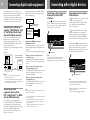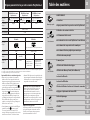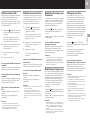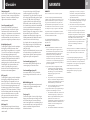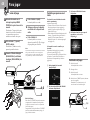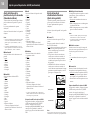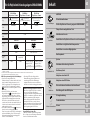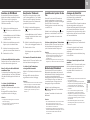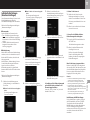Sony SCPH-39004 Manual de usuario
- Categoría
- Reproductores de DVD
- Tipo
- Manual de usuario

3-077-227-22(1)
© 2003 Sony Computer Entertainment Inc. All rights reserved.
SCPH-39004
GB
Instruction Manual
Thank you for purchasing the PlayStation®2 computer
entertainment system.
You can play PlayStation
®2 format CD-ROM and
DVD-ROM discs, PlayStation
® format CD-ROM discs,
audio CDs and DVD video discs with this system.
Before operating this console, please read this instruction
manual carefully and retain it for future reference.
Mode d’emploi
Nous vous remercions d’avoir fait l’acquisition du
système de loisir interactif PlayStation
®2.
Avec ce système, vous pouvez lire des disques CD-ROM
et DVD-ROM au format PlayStation
®2, des CD-ROM au
format PlayStation
®, des CD audio et des disques DVD
vidéo.
Avant d’utiliser cette console, lisez attentivement ce mode
d’emploi et conservez-le pour pouvoir vous y reporter
ultérieurement.
Manual de Instrucciones
Le agradecemos la adquisición del sistema de
entretenimiento informático PlayStation
®2.
Con este sistema, puede reproducir discos DVD-ROM y
CD-ROM de formato PlayStation
®2, discos CD-ROM de
formato PlayStation
®, así como discos de vídeo DVD y CD
audio.
Antes de emplear la consola, lea este manual de
instrucciones detenidamente y consérvelo para
consultarlo en el futuro.
Bedienungsanleitung
Vielen Dank, dass Sie sich für das PlayStation®2
Computer-Entertainment-System entschieden haben. Mit
diesem System können Sie CD-ROMs und DVD-ROMs im
PlayStation
®2-Format, CD-ROMs im PlayStation®-Format,
Audio-CDs und DVDs abspielen. Lesen Sie diese
Bedienungsanleitung vor Inbetriebnahme der Konsole
bitte genau durch und bewahren Sie sie zum späteren
Nachschlagen sorgfältig auf.
English
➔ P.2
MEMORY CARD
slots
“ ”
product
family logo
1 (standby)/RESET
button and
1 indicator
A (open) button
and A indicator
Disc tray
Controller ports
L2 button,
R2 button,
L1 button,
R1 button
Directional buttons
¢ button, a button,
✕ button, s button
START button
ANALOG mode
button
SELECT button
Left analog stick,
right analog stick,
L3 button,
R3 button
Fentes pour
MEMORY CARD
(carte mémoire)
Logo de la gamme
de produits “ ”
Bouton 1 (veille)/
RESET et indicateur
1
Bouton A (ouvrir) et
indicateur A
Compartiment à
disque
Ports de manette
Touche L2,
touche R2,
touche L1,
touche R1
Touches
directionnelles
Touche
¢, t
ouche
a,
touche
✕,
touche
s
Touche START
(de mise en marche)
Touche de mode
ANALOG
(analogique)
Touche SELECT
(de sélection)
Joystick analogique
gauche,
joystick analogique
droit,
touche L3,
touche R3
Ranuras para
MEMORY CARD
(tarjeta de memoria)
Logotipo de la
familia de
productos
“ ”
Botón 1 (espera)/
RESET (reinicio) e
indicador 1
Botón A (abrir) e
indicador A
Bandeja del
disco
Puertos de mando
Botón L2,
botón R2,
botón L1,
botón R1
Botones de
dirección
Botón ¢, botón a,
botón ✕, botón s
Botón START
(inicio)
Botón modo
ANALOG
(analógico)
Botón SELECT
(selección)
Joystick analógico
izquierdo, joystick
analógico derecho
botón L3,
botón R3
FR
Français
➔ P.22
DE
Deutsch
➔ S.62
ES
Español
➔ P.42
MEMORY CARD-
Steckplätze
„
“
-
Produktfamilien-
logo
1
(Standby)
/RESET-
Taste und 1-
Kontroll-Leuchte
A (Eject)-Taste und
A-Kontroll-Leuchte
DVD/CD-Lade
Controller-
Anschlüsse
L2-Taste,
R2-Taste,
L1-Taste,
R1-Taste
Richtungstasten
¢-Taste, a-Taste,
✕-Taste, s-Taste
START-Taste
ANALOG-
Modustaste
SELECT-Taste
Linker Analog-
Stick, rechter
Analog-Stick,
L3-Taste,
R3-Taste
La página se está cargando...
La página se está cargando...
La página se está cargando...
La página se está cargando...
La página se está cargando...
La página se está cargando...
La página se está cargando...
La página se está cargando...
La página se está cargando...
La página se está cargando...
La página se está cargando...
La página se está cargando...
La página se está cargando...
La página se está cargando...
La página se está cargando...
La página se está cargando...
La página se está cargando...
La página se está cargando...
La página se está cargando...
La página se está cargando...
La página se está cargando...
La página se está cargando...
La página se está cargando...
La página se está cargando...
La página se está cargando...
La página se está cargando...
La página se está cargando...
La página se está cargando...
La página se está cargando...
La página se está cargando...
La página se está cargando...
La página se está cargando...
La página se está cargando...
La página se está cargando...
La página se está cargando...
La página se está cargando...
La página se está cargando...
La página se está cargando...
La página se está cargando...
La página se está cargando...

42
ADVERTENCIA
No exponga la consola al humo de
cigarrillos o al polvo
Cuando instale la consola, evite lugares en los que haya
humo de cigarrillo o polvo excesivo. Los residuos de
humo de cigarrillo o la acumulación de polvo en los
componentes internos, como las lentes, pueden ocasionar
problemas en el funcionamiento de la consola.
Manejo de los discos
• No deje los discos cerca de fuentes de calor, bajo la luz
solar directa ni en lugares con mucha humedad.
• Guarde los discos en sus estuches cuando no los utilice.
Los discos pueden deformarse si los apila o los coloca
inclinados sin haberlos guardado en sus estuches.
• No toque la superficie de los discos cuando los maneje;
agárrelos por el borde.
• No adhiera papel ni cinta sobre el disco.
• No escriba en el disco con un rotulador u otros
instrumentos de escritura.
• La existencia de huellas dactilares o polvo en el disco
puede distorsionar la imagen o reducir la calidad de
sonido. Compruebe que los discos están limpios antes
de utilizarlos.
• Limpie los discos con un paño suave, frotando con
suavidad desde el centro hacia fuera.
• No utilice disolventes como bencina, limpiadores
disponibles en el mercado no diseñados para los CD ni
aerosoles antiestáticos para discos de vinilo, ya que
pueden dañar el disco.
No toque los conectores de la consola
No toque las partes metálicas ni inserte objetos extraños en
los conectores de la consola. Para mayor protección del
conector del bus de expansión situado dentro de la
EXPANSION BAY (bahía de expansión) de la parte trasera
de la consola, cuando no esté usando dicha bahía,
manténgala cerrada con la tapa de la EXPANSION BAY.
No coloque la consola en un lugar
anormalmente caliente
No deje la consola en un automóvil con las ventanillas
cerradas (particularmente en verano), ya que puede
deformarse el exterior de la misma o causar fallos de
funcionamiento de la consola.
Condensación de humedad
Si traslada la consola o el disco directamente de un lugar
frío a uno cálido, puede condensarse humedad en la lente
del interior de la consola o en el disco. Si esto ocurre, es
posible que la consola no funcione correctamente. En este
caso, extraiga el disco y no lo introduzca hasta que se haya
evaporado la humedad. (Podrían transcurrir varias horas.)
Si la consola aún no funciona correctamente, póngase en
contacto con el servicio de atención al cliente de
PlayStation® correspondiente, cuyo número de teléfono
encontrará:
- en la tarjeta de registro de cliente;
- en el respectivo manual de software de formato
PlayStation
® y PlayStation®2.
No exponga la consola a golpes físicos
violentos
No deje caer o golpee la consola ni sus accesorios contra
otros objetos. Al transportar la consola, no la exponga a
ningún tipo de golpe físico violento. Esto puede dañar el
disco o causar fallos de funcionamiento de la consola.
Precauciones
Evite dañar el exterior de la consola
No aplique disolventes, ni coloque ningún material de
goma o vinilo en la superficie de la consola durante mucho
tiempo. De lo contrario, puede dañarse la superficie
plástica o causar el desprendimiento de la pintura.
Limpieza del exterior de la consola
Cuando limpie el exterior de la consola, asegúrese de
desactivar la alimentación con el interruptor principal
MAIN POWER de la parte trasera de la consola y de
desconectar el enchufe de alimentación de la toma de
corriente.
• Si el exterior de la consola se ensucia, humedezca un
paño suave en una solución detergente diluida con
agua, exprima bien el paño para eliminar el exceso de
líquido, limpie la zona afectada del exterior y, para
finalizar, pase un paño seco.
• No utilice bencina ni disolvente de pintura para limpiar
el exterior de la consola, ya que pueden dañar la
superficie o causar el desprendimiento de la pintura. Si
utiliza un paño tratado con sustancias químicas contra
el polvo, siga las instrucciones de uso suministradas
con el mismo.
• Puede acumularse polvo en las rejillas de ventilación
tanto delantera como trasera de la consola. Revise las
rejillas de vez en cuando y extraiga el polvo acumulado
con una aspiradora de mano o de baja potencia.
No desmonte nunca la consola
• Utilice la consola PlayStation®2 en conformidad con
este manual de instrucciones.
No se otorga autorización para el análisis ni la
modificación de la consola PlayStation
®2, ni el análisis
y uso de la configuración de los circuitos.
• No hay componentes que el usuario pueda reparar en
el interior de la consola PlayStation
®2. Su desmontaje
anula la garantía. Además, existe el riesgo de
exposición a radiación (láser) y a descargas eléctricas.
Notas sobre seguridad al utilizar el Mando
Analógico (DUALSHOCK
®
2) y el Mando
Analógico (DUALSHOCK
®
)
•
Deje de utilizar esta consola inmediatamente si comienza
a sentirse cansado o si experimenta una sensación de
malestar o dolor en las manos y/o brazos mientras utiliza
el mando. Si el estado persiste, consulte a un médico.
• Utilice el mando únicamente con las manos. Evite que
el mando entre en contacto directo con la cabeza o la
cara. Tampoco lo acerque a los huesos de cualquier otra
parte del cuerpo.
• La función de vibración del Mando Analógico
(DUALSHOCK
®2) o del Mando Analógico
(DUALSHOCK
®) puede agravar algunas dolencias.
No utilice la función de vibración del Mando Analógico
(DUALSHOCK
®2) y el Mando Analógico
(DUALSHOCK
®) que soporte el software si sufre de
dolencias en los huesos o articulaciones de las manos o
brazos.
• No utilice el Mando Analógico (DUALSHOCK
®2) o el
Mando Analógico (DUALSHOCK
®) con software que
soporte la función de vibración si sufre de dolencias en
los huesos o músculos de los dedos, manos, muñecas o
brazos. Dichas dolencias pueden empeorar debido a la
vibración del mando.
• Evite el uso prolongado del Mando Analógico
(DUALSHOCK
®
2) y el Mando Analógico
(DUALSHOCK
®
). Descanse a intervalos de 30 minutos
aproximadamente.
Para evitar el riesgo de incendio o de
descarga eléctrica, no exponga la unidad a la
lluvia ni a la humedad.
Para evitar el riesgo de incendio o de
descarga eléctrica, no coloque ningún
envase que contenga líquidos encima de la
unidad.
Para evitar descargas eléctricas, no
desmonte la unidad. Solicite asistencia
técnica únicamente al personal
especializado.
Precaución
El uso de instrumentos ópticos con este
producto aumenta el riesgo de daños
oculares. Puesto que el haz láser utilizado en
esta consola es perjudicial para los ojos, no
intente desmontar la caja.
Solicite asistencia técnica únicamente al
personal especializado.
Lea lo siguiente
detenidamente antes de
utilizar su consola
PlayStation®2
Algunas personas pueden experimentar espasmos
epilépticos al ver luces o patrones relampagueantes en
nuestro entorno cotidiano. Estas personas pueden
experimentar espasmos al ver la televisión o emplear
juegos de vídeo, incluidos los vídeos DVD y los juegos
empleados con la consola PlayStation
®2. No obstante, es
posible que personas que nunca hayan sufrido de
espasmos sufran de epilepsia sin saberlo.
Consulte a su médico antes de utilizar la consola
PlayStation
®2 si es propenso a la epilepsia o experimenta
cualquiera de los siguientes síntomas al ver programas de
televisión o emplear juegos de vídeo: alteración de la
visión, contracciones musculares o movimientos
involuntarios, pérdida del conocimiento, confusión mental
y/o convulsiones.
Este dispositivo está clasificado como producto LÁSER DE
CLASE 1.
Esta etiqueta está en la caja protectora de la unidad de
CD/DVD del interior de la consola.

43
ES
Conexión
Sistemas de vídeo DVD y restricciones regionales
•Esta consola cumple con el estándar de
emisión PAL. No es posible reproducir discos
grabados para otros estándares de emisión
(como NTSC) en esta consola, a no ser que el
disco NTSC lleve la señal
ALL
y se use un
televisor compatible con NTSC.
•Algunos vídeos DVD están marcados con
números de región, como
2
. El número
incluido en el símbolo representa el número de
región de reproductores de DVD en los que
puede reproducirse el disco. Los vídeos DVD
que no contengan este símbolo, o los que no
muestren el número 2, no pueden reproducirse
en la consola.
•Los discos DVD que presenten la etiqueta
ALL
también pueden reproducirse en esta consola.
Si intenta reproducir cualquier otro tipo de
DVD, la pantalla mostrará el mensaje “El disco
no se puede reproducir debido a restricciones
regionales”.
Discos que pueden reproducirse con la consola PlayStation
®
2
Índice
•Determinados discos DVD que no contengan
marca de código de región también pueden
estar sujetos a restricciones de zona y es
posible que no se permita su reproducción en
la consola.
Nota sobre operaciones de reproducción
de discos DVD
Esta consola reproduce discos DVD tal como
estén diseñados para su reproducción por los
productores de software. Es posible que
algunas funciones no se encuentren disponibles
para determinados discos DVD según el diseño.
Asegúrese de consultar las instrucciones
suministradas con los discos DVD.
Discos con formas especiales
No utilice discos compactos con formas
irregulares (por ejemplo, con forma de corazón
o estrella), ya que pueden producir fallos de
funcionamiento de la consola.
Logotipo del
disco
Color del disco
Contenido
Tamaño del
disco
DVD-ROM de
formato PlayStation
®
2
“ ”, logotipo PlayStation
®
2
y designación
Plateado
CD-ROM de formato
PlayStation
®
2
“ ”, logotipo PlayStation
®
2
y designación
Azul
Audio y vídeo
12 cm
CD-ROM de formato
PlayStation
®
Logotipo PlayStation
®
y
designación
Negro
Logotipo del
disco
Contenido
Tamaño del
disco
Tiempo de
reproducción
CD audio
Audio
Vídeo DVD
Audio y vídeo
12 cm
74 min.
*3
8 cm
*1
(CD “sencillo”)
20 min.
*3
12 cm
Aproximadamente 4 h
(para DVD de una cara) /
aproximadamente 8 h
(para DVD de dos caras)
8 cm
*2
Aproximadamente 80 min.
(para DVD de una cara) /
aproximadamente 160 min.
(para DVD de dos caras)
*1 Si coloca la consola en posición vertical y reproduce un CD audio de 8 cm, asegúrese de utilizar el adaptador opcional.
*2 Siempre que utilice un vídeo DVD de 8 cm, coloque la consola en posición horizontal.
*3 El tiempo de reproducción varía según el CD audio.
El logotipo “DVD VIDEO” es una marca comercial.
ADVERTENCIA
42
Precauciones
42
Discos que pueden reproducirse con la consola PlayStation®2
43
Comprobación del contenido
44
Colocación de la consola
44
Conexión de la consola PlayStation®2 a un televisor
44
Conexión de un equipo de audio digital
46
Conexión de otros dispositivos digitales
46
Uso del Menú Principal
47
Para jugar
48
Uso del Mando Analógico
49
Uso de la Memory Card (Tarjeta de Memoria)
50
Reproducción de CD audio
50
Reproducción de vídeo DVD
51
Uso de distintas funciones con el Panel de Control
52
Ajustes para el Reproductor de DVD
55
Solución de problemas
59
Especificaciones
60
Glosario
61
GARANTÍA
61
Procedimientos
iniciales
Conexión
CD audio/juego
Vídeo DVD
Información
complementaria

44
Compruebe que dispone de los siguientes
elementos:
• Consola
Es posible colocar la consola en posición
horizontal o vertical.
Para colocar la consola en posición vertical,
utilice el Soporte Vertical (para PlayStation
®
2),
modelo SCPH-10040 E (vendido por separado).
Si coloca la consola en posición horizontal,
puede utilizar el Soporte Horizontal (para
PlayStation
®
2), modelo SCPH-10110 E (vendido
por separado).
Comprobación del contenido
Colocación de la consola
Notas
• Coloque la consola sólo en posición horizontal o
vertical, ya que en cualquier otra posición, podría
resultar dañada.
• No cambie la posición de la consola (de horizontal a
vertical o viceversa) mientras la utiliza. De lo contrario,
puede dañar el disco o causar fallos de funcionamiento
de la consola.
Logotipo de la familia de productos “ ”
situado en la bandeja del disco
El logotipo de la familia de productos “ ” de
la bandeja del disco puede girarse para que
corresponda con la posición horizontal o
vertical de la consola.
Conexión de la consola PlayStation
®
2
Posición verticalPosición horizontal
Nota sobre el efecto de salto de las
imágenes
Algunos televisores o monitores pueden experimentar
un efecto de salto de las imágenes al utilizar la consola
PlayStation
®2. No existe ningún problema con la consola
PlayStation
®2 ni con su fabricación. El problema se debe
técnicamente al televisor. Si se produce tal problema con
su televisor/monitor, póngase en contacto con el
servicio de atención al cliente de PlayStation®
correspondiente, cuyo número de teléfono encontrará:
- en la tarjeta de registro de cliente;
- en el respectivo manual de software de formato
PlayStation
® y PlayStation®2.
En esta sección se explica el método de conexión para escuchar el sonido a través de los altavoces del
televisor.
Si desea conectar equipos de audio con conectores digitales, consulte “Conexión de un equipo de
audio digital” en la página 46.
Conexión a un televisor con entrada de audio/vídeo
Conecte su consola PlayStation
®
2 al televisor mediante el Cable AV (audio/vídeo integrados)
suministrado.
Al conectar los cables, asegúrese de hacer coincidir el cable codificado con colores con las clavijas
apropiadas de los componentes: amarillo (vídeo) con amarillo, rojo (audio derecho) con rojo y blanco
(audio izquierdo) con blanco.
Después de la conexión
Ajuste el televisor en el modo de entrada de vídeo apropiado. Consulte el manual de instrucciones del
televisor.
Al conectar a un televisor de pantalla panorámica (relación de aspecto de 16:9)
Establezca “Tamaño de la Pantalla” del menú Configuración del Sistema en el valor “16:9”. Para
obtener información detallada sobre el menú Configuración del Sistema, consulte la página 47.
Si su televisor es monofónico
No conecte las clavijas rojas. Si desea escuchar el sonido de los canales izquierdo y derecho de un televisor monofónico,
utilice un cable de audio tipo 2 fono a 1 fono (estéreo a monofónico) disponible en el mercado (vendido por separado).
Conector DIGITAL OUT
(OPTICAL)
Conector ~AC IN
Interruptor
principal MAIN
POWER
A Conector
AV MULTI OUT
Cable AV (audio/vídeo integrados) Cable de alimentación AC
Precaución sobre las imágenes estáticas
Las imágenes estáticas sin movimiento, como los menús
de DVD, pantallas de configuración o imágenes
paradas en pantalla con la función de pausa, podrían
dejar leves trazos permanentes en la pantalla del
televisor si se dejan durante mucho tiempo.
Los televisores de proyección son más susceptibles que
otros tipos de pantalla a presentar dicho efecto. No
utilice la consola de una manera que pueda producir
este efecto.
• Mando Analógico (DUALSHOCK
®
2)
• Cable AV (audio/vídeo integrados)
• Cable de alimentación AC
• Manual de instrucciones
• Enchufe de conexión Euro-AV
A la toma de corriente
EXPANSION BAY
(bahía de expansión)

45
ES
Conexión
C
Conexión a un televisor con conector de entrada S VIDEO
a un televisor
Conexión a un vídeo
Conecte la consola PlayStation®2 al vídeo
mediante el Cable AV (audio/vídeo
integrados) suministrado haciendo coincidir los
colores de las clavijas con los enchufes del
vídeo.
Si el vídeo es monofónico, no conecte la clavija
roja.
No obstante, al reproducir un vídeo DVD, no
conecte la consola a un vídeo. Si lo hace, se
puede disminuir la calidad de la imagen.
Conecte la consola directamente al televisor.
Después de la conexión
Establezca el funcionamiento del televisor y del
vídeo apropiadamente. Consulte los manuales
de instrucciones del televisor y del vídeo.
Conecte la consola PlayStation
®
2 al conector de
entrada S VIDEO del televisor mediante el
Cable S VIDEO, modelo SCPH-10060 E
(vendido por separado). Obtendrá una imagen
de mayor calidad que al usar el cable AV
(audio/vídeo integrados).
Después de la conexión
Ajuste el televisor en el modo de entrada de
vídeo apropiado (como “S VIDEO”).
Vídeo
Conéctela directamente
Consola
PlayStation
®2
Televisor
Al reproducir un vídeo DVD
Conexión a un televisor con entrada de antena
Conecte la consola PlayStation
®
2 a la entrada
de antena del televisor mediante el Adaptador
RFU, modelo SCPH-10072 C (vendido por
separado). En este caso, el sonido será
monofónico.
Después de la conexión
Sintonice la frecuencia 36 del televisor.
C
A conector
AV MULTI OUT
A conector
AV MULTI OUT
A entrada
S VIDEO
A entrada de
antena
Conexión a un televisor con conector Euro-AV mediante el enchufe
de conexión Euro-AV
Conecte la consola PlayStation
®
2 al conector
Euro-AV (SCART) del televisor mediante el
enchufe de conexión Euro-AV y el Cable AV
(audio/vídeo integrados), comprobando que
coinciden los colores de las clavijas del cable
AV y del enchufe de conexión.
Después de la conexión
Ajuste el televisor en el modo de entrada de
vídeo apropiado. Consulte el manual de
instrucciones del televisor.
Conexión a un televisor con conector Euro-AV mediante el Cable
Euro-AV
Puede mejorar la calidad de imagen utilizando
el Cable Euro-AV, modelo SCPH-10142
(vendido por separado).
Conecte la consola PlayStation
®
2 al conector
Euro-AV del televisor.
Después de la conexión
Ajuste el televisor en el modo de entrada de
vídeo apropiado. Consulte el manual de
instrucciones del televisor.
Nota
El Cable Euro-AV permite sólo la salida de vídeo de discos
de formato PlayStation
®2 y PlayStation®.
¡Importante!
Al ver vídeos DVD en la consola PlayStation®2, use otro
cable que permita la salida de vídeo de formato
PlayStation
®2, como el Cable AV (audio/vídeo
integrados), Adaptador RFU o Cable S VIDEO.
A conector
AV MULTI OUT
A conector
Euro-AV
A conector
AV MULTI OUT
Al encender la consola por primera vez
Aparece la pantalla de configuración inicial.
Ajuste “Idioma”, “Zona horaria” y “Horario de verano”
según las instrucciones en pantalla.
Los valores pueden ajustarse posteriormente en el menú
Configuración del Sistema. Para obtener información
detallada, consulte “Uso del menú Configuración del
Sistema” en la página 47.
A conector
Euro-AV
A entrada de audio
(izquierda)
A entrada de
audio (derecha)

46
En esta sección se describe cómo conectar la
consola PlayStation®2 a un equipo de audio
con conectores digitales (como la salida óptica
Dolby Digital (AC-3)). El uso de receptores y
amplificadores digitales permite disfrutar de
funciones como sonido multicanal y envolvente.
Conexión a un receptor o
amplificador, platina “MD
(minidiscos)” o “DAT (cintas de
audio digital)” con conector digital
Conecte al equipo de audio un cable digital
óptico disponible en el mercado.
En el menú Configuración del Sistema, ajuste
“DIGITAL OUT (OPTICAL)” en “Activado”.
Éste es el ajuste predeterminado.
Para obtener información detallada sobre el menú
Configuración del Sistema, consulte la página 47.
Notas
• Consulte también el manual de instrucciones
suministrado con el equipo que va a conectar.
• No es posible realizar directamente grabaciones de
audio digital de discos grabados en formato Dolby
Digital, DTS o MPEG AUDIO utilizando una platina
MD o DAT.
Conexión a un equipo de audio
con decodificador DTS*, Dolby
Digital** o MPEG incorporado
(sólo vídeo DVD)
La conexión a un equipo de audio con
decodificador DTS, Dolby Digital o MPEG
incorporado (vendido por separado) permite
reproducir el sonido grabado en el vídeo DVD
en formato Dolby Digital (AC-3), DTS o MPEG
AUDIO para obtener el efecto de audición de
una sala de cine o de conciertos.
Conecte el equipo al conector DIGITAL OUT
(OPTICAL) mediante un cable digital óptico
(vendido por separado).
Configuraciones para el reproductor de DVD
en su consola PlayStation
®
2
En función del equipo que vaya a conectar, será
necesario realizar algunos ajustes de
configuración para el reproductor de DVD.
Para obtener información detallada sobre el uso
de la pantalla de ajustes, consulte la página 55.
• Si conecta un equipo de audio con decodificador
DTS incorporado
Ajuste “DIGITAL OUT (OPTICAL)” en
“Activada” y, a continuación, “DTS” en
“Activada” en la pantalla “Audio”.
• Si conecta un equipo de audio con decodificador
Dolby Digital incorporado
Ajuste “DIGITAL OUT (OPTICAL)” en
“Activada” y, a continuación, “Dolby Digital”
en “Activada” en la pantalla “Audio”.
• Si conecta un equipo de audio con decodificador
MPEG incorporado
Ajuste “DIGITAL OUT (OPTICAL)” en
“Activada” y, a continuación, “MPEG” en
“Activada” en la pantalla “Audio”.
Nota
Consulte el manual de instrucciones y configuración del
equipo de audio que vaya a conectar.
* “DTS” y “DTS Digital Out” son marcas comerciales de
Digital Theater Systems, Inc.
** Fabricado bajo licencia de Dolby Laboratories.
“Dolby” y el símbolo de la doble D son marcas
comerciales de Dolby Laboratories.
Trabajos confidenciales no publicados. © 1992-1997
Dolby Laboratories. Todos los derechos reservados.
Conexión de un equipo de audio digital
Conexión de otros dispositivos digitales
MAIN
POWER
AV MULTI OUT
DIGITAL OUT
(OPTICAL)
DIGITAL INPUT
OPTICAL
AC IN
~
Panel posterior
Receptor o
amplificador, platina
MD o DAT
Equipo de audio con
decodificador DTS,
Dolby Digital o
MPEG incorporado
La consola
PlayStation
®
2
Cable digital óptico
(vendido por separado)
Conexión de un dispositivo
mediante la interfaz Universal
Serial Bus (USB)
Los dos conectores USB de la parte frontal de
la consola pueden utilizarse para conectar
dispositivos compatibles con USB. Consulte
también el manual de instrucciones
suministrado con el dispositivo que va a
conectar.
Nota
No todos los productos compatibles con USB funcionan
con la consola PlayStation
®
2. Consulte el manual del
usuario del producto compatible con USB correspondiente
para obtener más información.
Altavoces
Conector S400 i.LINK
Conectores USB
Conexión de un dispositivo con
la interfaz i.LINK
El conector S400 i.LINK de la parte frontal de
la consola puede utilizarse para conectar
dispositivos compatibles con i.LINK (IEEE
1394). Consulte también el manual de
instrucciones suministrado con el dispositivo
que va a conectar.
El conector S400 i.LINK no suministra
alimentación a dispositivos externos. Los
dispositivos externos que requieran
alimentación mediante el conector S400
i.LINK no funcionarán correctamente al
conectarse a la consola PlayStation
®
2.
El conector S400 i.LINK de la consola
PlayStation
®
2 soporta velocidades de
transferencia de hasta 400 Mbps. No obstante,
la velocidad real variará según la del
dispositivo compatible con i.LINK que conecte.
Nota
No todos los productos i.LINK funcionan con la consola
PlayStation
®
2. Consulte también el manual del usuario del
producto i.LINK correspondiente para obtener más
información.
i.LINK es una versión con marca comercial del estándar
IEEE 1394-1995 y sus revisiones.
i.LINK y el logotipo i.LINK “
” son marcas comerciales.

47
ES
Conexión
Uso del Menú Principal
Al encender la consola sin haber insertado
primero un disco, el menú principal aparece en
la pantalla del televisor.
Puede acceder al menú Configuración del Sistema
o a la pantalla Navegador desde el menú principal.
Uso del menú Configuración del
Sistema
El menú Configuración del Sistema permite
configurar el sistema para la consola PlayStation
®
2.
Los ajustes se quedarán guardados aunque
apague la consola.
1...... Seleccione “Configuración del Sistema”
mediante los botones de dirección hacia
arriba y hacia abajo y pulse el botón ✕.
El menú Configuración del Sistema
aparece en la pantalla del televisor.
2...... Seleccione el elemento que desee mediante
los botones de dirección hacia arriba y
hacia abajo y pulse el botón ✕.
Los ajustes predeterminados aparecen subrayados.
x Ajustar Reloj
Ajuste el reloj.
1......
Utilice los botones de dirección hacia arriba y
hacia abajo para ajustar el día y, a continuación,
pulse el botón de dirección hacia la derecha.
Utilice el mismo método para ajustar el
mes, año, hora, minutos y segundos. Para
volver al menú anterior, pulse el botón de
dirección hacia la izquierda.
2...... Pulse el botón ✕ en sincronización con un
reloj cuya hora sea precisa.
Puede seleccionar los ajustes opcionales
para el reloj
Seleccione “Ajustar Reloj” mediante los botones
de dirección hacia arriba y hacia abajo y pulse el
botón ¢. Puede ajustar los siguientes elementos
opcionales.
Notación de la hora
•Reloj de 24 horas
•Reloj de 12 horas
Notación de la fecha
•DD/MM/AAAA
•AAAA/MM/DD
•MM/DD/AAAA
Zona horaria
Seleccione su país o área geográfica para ajustar
el huso horario.
Horario de verano
Ajuste este elemento en “Horario de verano”
cuando el horario de verano sea efectivo.
•Horario de invierno
•Horario de verano
x Tamaño de la Pantalla
Seleccione el modo de visualización en función
del televisor que conecte.
•4:3: seleccione este elemento cuando conecte
un televisor estándar a la consola.
•Pantalla Completa: seleccione este elemento
cuando conecte un televisor normal a la
consola. Las bandas negras de las partes
superior e inferior de la pantalla se suprimen.
•16:9: seleccione este elemento cuando conecte
un televisor de pantalla panorámica o un
televisor estándar que proyecte en modo
panorámico a la consola.
x DIGITAL OUT (OPTICAL)
Seleccione si la salida de señal se realizará por
el conector DIGITAL OUT (OPTICAL).
•Activado: seleccione esta opción cuando
conecte un cable digital óptico (vendido por
separado). Seleccione esta opción como su
opción normal.
•Desactivado: si selecciona esta opción, la señal
de sonido no será emitida a través del
conector DIGITAL OUT (OPTICAL).
x Salida de Componentes de Imagen
Ajuste este elemento si su televisor, monitor o
proyector dispone de conector de entrada RGB
o de conectores de entrada de vídeo en
componentes (Y, CB/PB, CR/PR) que admitan
las señales de salida de la consola.
Si conecta la consola mediante el Cable AV
(audio/vídeo integrados) suministrado o el
Cable S VIDEO (vendido por
separado), no será
preciso ajustar este elemento.
•Y Cb/Pb Cr/Pr: seleccione este elemento si
conecta la consola a los conectores de entrada
de vídeo en componentes del televisor.
•RGB: seleccione este elemento si conecta la
consola al conector de entrada de RGB del
televisor.
Nota
La salida del software de formato PlayStation® o
PlayStation
®2 puede realizarse con los formatos RGB e
Y Cb/Pb Cr/Pr. No obstante, la consola PlayStation
®2 se
ha diseñado para anular el ajuste “Salida de Componentes
de Imagen” del menú Configuración del Sistema y para
enviar todos los software de vídeo DVD con el formato
Y Cb/Pb Cr/Pr.
El color se distorsiona al ajustar este elemento en “RGB” y
reproducir el DVD.
x Idioma
Seleccione el idioma de las indicaciones en pantalla.
•Inglés
•Francés
•Español
•Alemán
•Italiano
•Holandés
•Portugués
Uso de la pantalla Navegador
Puede realizar las siguientes operaciones
mediante la pantalla Navegador.
•Comprobación/copia/eliminación de datos
de juego de la Memory Card (Tarjeta de
Memoria) (8MB) (para PlayStation®2) o la
Memory Card (Tarjeta de Memoria)
•Inicio del software de formato PlayStation® o
PlayStation®2
•Reproducción de CD audio
•Reproducción de vídeo DVD
Seleccione “Navegador” mediante los botones
de dirección arriba y abajo y pulse el botón ✕.
El navegador aparece en la pantalla del
televisor. La Memory Card (Tarjeta de Memoria)
(8MB) (para PlayStation
®
2), la Memory Card
(Tarjeta de Memoria) o los discos insertados en
la consola aparecen como iconos.
Comprobación/copia/eliminación de datos
de juego
Puede copiar datos de juego de una Memory Card
(Tarjeta de Memoria) (8MB) (para PlayStation®2)
o Memory Card (Tarjeta de Memoria) a otra o
eliminar los datos que no desee conservar.
No obstante, no es posible copiar datos de juego
del software de formato PlayStation
®
2 a la
Memory Card (Tarjeta de Memoria), modelo
SCPH-1020 EHI.
Inserte previamente la Memory Card (Tarjeta
de Memoria) (8MB) (para PlayStation®2) o la
Memory Card (Tarjeta de Memoria).
1...... Seleccione el icono de la Memory Card
(Tarjeta de Memoria) (8MB) (para
PlayStation®2) o de la Memory Card
(Tarjeta de Memoria) en la que se
encuentren los datos de juego que desee
comprobar/copiar/eliminar y, a
continuación, pulse el botón ✕.
2
.....
Compruebe/copie/elimine datos de juego
de acuerdo con las instrucciones en pantalla.
Nota
Durante la copia o eliminación de datos de juego, no
extraiga la Memory Card (Tarjeta de Memoria) (8MB) (para
PlayStation
®
2) o la Memory Card (Tarjeta de Memoria).
Comprobación de Versión
Puede comprobar la versión de la consola,
Navegador, reproductor de CD, PlayStation
®
Driver y reproductor de DVD.
Pulse el botón ¢ en el menú principal.
Función de autodiagnóstico
La consola PlayStation
®
2 regula automáticamente
los ajustes para obtener la mejor reproducción
posible del disco. Sin embargo, también es posible
recurrir manualmente a la función de
autodiagnóstico cada vez que esto sea necesario.
1...... Seleccione “Consola” mediante los botones
de dirección y pulse el botón ¢.
2...... Seleccione “Activada” mediante los
botones de dirección y pulse el botón ✕.
3...... Inserte un disco. La consola inicia el
diagnóstico de forma automática.
Nota
El ajuste de diagnóstico recupera el valor “Desactivada”
automáticamente (ajuste predeterminado) al pulsar el
botón 1/RESET (reinicio) o iniciar la reproducción de un
disco de formato PlayStation
®
, PlayStation
®
2 o un disco
de vídeo DVD.
Ajuste del PlayStation® Driver
El “PlayStation® Driver” es un programa de carga
del software de formato PlayStation
®
.
1...... Seleccione “PlayStation
®
Driver” mediante
los botones de dirección y pulse el botón ¢.
2......
Seleccione el elemento deseado mediante
los botones de dirección y pulse el botón ✕.
Velocidad del Disco
•Normal: normalmente seleccione esta
posición.
•Rápida: el tiempo de carga del software de
formato PlayStation
®
puede reducirse.
Dependiendo del software, es posible que no
se obtenga ningún efecto o que el software
falle inesperadamente. En este caso,
seleccione “Normal”.
Diseño de Texturas
•Estándar: normalmente seleccione esta
posición.
•Suave: la pantalla se muestra con mayor
suavidad al reproducir ciertos tipos de
software de formato PlayStation
®
.
Dependiendo del software, es posible que no
se obtenga ningún efecto. En este caso,
seleccione “Estándar”.
Nota
El ajuste de “PlayStation® Driver” recupera el valor
“Normal/Estándar” (ajuste predeterminado)
automáticamente al pulsar el botón 1/RESET(reinicio) o
apagar la consola.

48
4,6
2
5
1
3
Inicio del juego
Para jugar
1
2
3
Encienda la consola con el
interruptor principal MAIN
POWER de la parte trasera de la
consola.
El indicador 1 (espera) de la parte
frontal de la consola se ilumina en
rojo para indicar que ésta se
encuentra en el modo de espera.
Pulse el botón 1 (espera)/
RESET (reinicio).
El indicador 1 cambia a verde y
aparece la pantalla de inicio.
Conecte el Mando Analógico
(DUALSHOCK
®
2) o el Mando
Analógico (DUALSHOCK
®
) a la
consola.
Pulse el botón A (abrir).
La bandeja del disco se abre.
Coloque un disco en la bandeja
con el lado de la etiqueta hacia
arriba.
Pulse el botón A.
La bandeja del disco se cierra.
Aparece la pantalla 2 ó 3 y el juego
está preparado para iniciarse.
Nota
Ajuste el Mando Analógico (DUALSHOCK
®
2) o el Mando
Analógico (DUALSHOCK
®)
en el modo apropiado al
software (página 49). Consulte el manual del software
correspondiente para obtener información detallada.
4
5
Pantallas que aparecen en el
inicio
Si enciende la consola sin haber insertado
un disco previamente
Aparecerá la pantalla 1.
•Si inserta un disco de formato PlayStation
®
2 o
PlayStation
®
después de que aparezca la
pantalla 1, aparecerá la pantalla 2 ó 3 y
podrá iniciar el juego.
•Puede desplazarse al menú Configuración del
Sistema o a la pantalla Navegador desde la
pantalla 1. (Para obtener información
detallada, consulte “Uso del menú principal”
en la página 47.)
Al encender la consola con un disco ya
insertado
Dependiendo del tipo de disco insertado,
aparecerá la pantalla 2, 3 ó 4.
Si aparece la pantalla 4, es posible que el disco
insertado no sea de formato PlayStation
®
o
PlayStation
®
2. Compruebe el tipo de disco
(página 43).
1 No hay ningún disco insertado
(menú principal).
2 Está insertado un DVD-ROM / CD-ROM
de formato PlayStation
®
2.
6
Reinicio del juego
Pulse el botón 1/RESET (reinicio) brevemente.
(Asegúrese de no mantener el botón pulsado,
ya que de lo contrario la consola se ajustará en
el modo de espera.)
Tenga cuidado de no pulsar el botón 1/RESET
(reinicio) accidentalmente mientras juega, o el
juego volverá a iniciarse.
1,3
4
2
3 Está insertado CD-ROM de formato
PlayStation
®
.
4 Está insertado un disco que no puede
reproducirse con la consola
PlayStation
®
2.
Finalización del juego
1...... Pulse el botón A.
La bandeja del disco se abre.
2...... Extraiga el disco.
3...... Pulse el botón A.
La bandeja del disco se cierra.
4...... Pulse el botón 1/RESET (reinicio) durante
unos dos segundos.
El indicador 1 se ilumina en rojo y la
consola entra en el modo de espera.

49
ES
CD audio/juego
Cuando no tenga intención de jugar durante
mucho tiempo
Desactive la alimentación con el interruptor
principal MAIN POWER de la parte trasera de
la consola, y desconecte el enchufe de
alimentación de la toma de corriente.
Cambio de un juego a otro
No es necesario apagar la consola cuando desee
cambiar el juego.
1...... Pulse el botón A.
La bandeja del disco se abre.
2...... Extraiga el disco.
3...... Coloque un disco nuevo en la bandeja.
4...... Pulse el botón A.
La bandeja del disco se cierra.
5...... Pulse el botón 1/RESET (reinicio)
brevemente para reiniciar.
(Advertencia: si mantiene pulsado el
botón 1/RESET (reinicio), la consola
entrará en el modo de espera.)
Aparecen la pantalla de inicio y, a
continuación, la pantalla 2 ó 3 y el juego
se inicia.
Nota
Con juegos de varios discos, realice los pasos 1 a 4 para
cambiar los discos. Consulte el manual del software para
obtener información detallada.
1,4
5
2,3
Las diferencias entre el Mando
Analógico (DUALSHOCK
®
2) y el
Mando Analógico (DUALSHOCK
®
)
1 Mando Analógico (DUALSHOCK
®
2)
(suministrado / vendido por separado)
•El Mando Analógico (DUALSHOCK
®
2)
puede utilizarse con el software de formato
PlayStation
®
2 y PlayStation
®
.
•Puede cambiar entre el modo digital y el
analógico. Cuando el mando se encuentra en
el modo analógico, los siguientes botones y
joysticks pueden funcionar de forma
analógica, según las funciones admitidas por
el título de software. Consulte el manual del
software para obtener información detallada.
Software de formato PlayStation
®
2
Botones de dirección / botones ¢ , a , ✕ , s /
joystick analógico izquierdo / joystick
analógico derecho / botones L1, R1, L2, R2.
Software de formato PlayStation
®
Joystick analógico izquierdo / joystick
analógico derecho.
•Puede disfrutar de la función de vibración.
2 Mando Analógico (DUALSHOCK
®
)
(vendido por separado)
•El Mando Analógico (DUALSHOCK
®
) puede
utilizarse con el software de formato
PlayStation
®
2 y PlayStation
®
.
• Puede cambiar entre el modo digital y el
analógico. Al cambiar al modo analógico,
puede disfrutar del uso analógico de los
joysticks analógicos izquierdo y derecho.
Software de formato PlayStation
®
2
Joystick analógico izquierdo / joystick
analógico derecho.
Software de formato PlayStation
®
Joystick analógico izquierdo / joystick
analógico derecho.
•Puede disfrutar de la función de vibración.
Cambio de modo e indicador
de modo
El Mando Analógico (DUALSHOCK
®
2) y el
Mando Analógico (DUALSHOCK
®
) pueden
cambiarse entre dos modos pulsando el botón
modo ANALOG (analógico).
Cada vez que pulse el botón modo ANALOG
(analógico)
, el modo cambiará de la siguiente
forma:
Modo digital (indicador: apagado)
Xx
Modo analógico (indicador: rojo)
Nota
Cambie al modo adecuado al uso.
No obstante, tenga en cuenta que ciertos tipos de software
realizan este ajuste de forma automática. En tales casos, el
software ignora el botón modo ANALOG (analógico).
Para obtener información detallada, consulte el manual
del software.
Uso del Mando Analógico
Función de vibración
El Mando Analógico (DUALSHOCK®2) y el
Mando Analógico (DUALSHOCK®) disponen
de una función de vibración si la admite el
título de software. La función de vibración
puede activarse (ACTIVADA) o desactivarse
(DESACTIVADA) en la pantalla de opciones de
software.
Notas
• Cuando no utilice el Mando Analógico
(DUALSHOCK
®
2) ni el Mando Analógico
(DUALSHOCK
®
), apague la consola o desconecte el
mando.
• Antes de utilizar la función de vibración, lea “Notas
sobre seguridad al utilizar el Mando Analógico
(DUALSHOCK
®
2) y el Mando Analógico
(DUALSHOCK
®
)” de la página 42.
Antes de utilizar el Mando
Analógico (DUALSHOCK
®
2) y el
Mando Analógico
(DUALSHOCK
®
)
Modo Analógico (indicador: rojo)Modo digital (indicador: apagado)
Botón L1
Botón L2 Botón R2
Botón
START
(inicio)
Botón
SELECT
(selección)
Botón R1
Botón ¢
Botón ✕
Botones de
dirección
Botón s
Botón a
* Los botones R3 y L3 funcionan al pulsar el joystick respectivo.
Joystick analógico
derecho / botón R3*
Modo Analógico (Indicador: rojo)
Botón modo ANALOG (analógico)
Botón L1
Botón L2 Botón R2
Botón ¢
Botón ✕
Botones de
dirección
Botón
START
(inicio
)
Botón
SELECT
(selección)
Botón s
Botón a
Botón R1
Modo digital
(Indicador: apagado)
Botón modo ANALOG
(analógico)
Después de haber encendido la consola, haga girar
los joysticks analógicos derecho e izquierdo con
los pulgares una vez antes de empezar a jugar. No
retuerza los joysticks, hágalos girar como si
dibujara un círculo, como se muestra en el
diagrama de arriba.
Joystick analógico
izquierdo / botón L3 *

50
Uso de la Memory Card (Tarjetas de Memoria)
Puede guardar y cargar juegos o demás datos
utilizando la Memory Card (Tarjeta de
Memoria) (8MB) (para PlayStation®2) o la
Memory Card (Tarjeta de Memoria) (cada una
de ellas vendida por separado).
Diferencias entre la Memory Card
(Tarjeta de Memoria) (8MB) (para
PlayStation
®
2) y la Memory Card
(Tarjeta de Memoria)
Cuando reproduzca software de formato
PlayStation
®
2, utilice la Memory Card (Tarjeta
de Memoria) (8MB*)(para PlayStation
®
2) (1).
Cuando reproduzca software de formato
PlayStation
®
, utilice la Memory Card (Tarjeta
de Memoria) (2).
Para la consola de juegos de vídeo PlayStation
®
,
las consolas de datos de juego se describen
como “bloques de memoria”. No obstante, para
la consola PlayStation
®
2, se describen como
“KB” (kilobytes).
*8 MB = 8.000 KB
1 Memory Card (Tarjeta de Memoria)
(8MB) (para PlayStation
®
2) (vendida por
separado)
La Memory Card (Tarjeta de Memoria) (8MB)
(para PlayStation
®
2) puede guardar y cargar datos
de juego de software de formato PlayStation
®
2.
Cada Memory Card (Tarjeta de Memoria) (8MB)
(para PlayStation
®
2) puede guardar unos 8 MB de
datos de juego, aunque algunos de éstos pueden
utilizarse como información de control de
archivos.
La Memory Card (Tarjeta de Memoria) (8MB)
(para PlayStation
®
2) está dotada de
MAGICGATE, una tecnología que ayuda a
proteger el contenido cuyos derechos de autor
están registrados, mediante la encriptación de los
datos y la autenticación del hardware.
es una tecnología de protección de los
derechos de autor, desarrollada por el Grupo Sony.
no garantiza la compatibilidad con otros
productos que lleven la marca comercial “MagicGate”.
2 Memory Card (Tarjeta de Memoria)
(vendida por separado)
La Memory Card (Tarjeta de Memoria) puede
guardar y cargar datos de juego de software de
formato PlayStation®. Cada tarjeta puede guardar
120 KB (15 bloques de memoria) de datos de juego.
Nota
No es posible copiar datos en una Memory Card (Tarjeta de
Memoria) (8MB) (para PlayStation
®
2) o Memory Card
(Tarjeta de Memoria) que no tenga suficiente memoria
disponible. Antes de la reproducción, compruebe la
cantidad de espacio necesario para guardar el juego y el
espacio disponible en la Memory Card (Tarjeta de
Memoria) (8MB) (para PlayStation
®
2) o Memory Card
(Tarjeta de Memoria). Consulte el manual del software
correspondiente para determinar la cantidad de espacio
necesario para guardar los datos de un determinado juego.
Inserción de la Memory Card
(Tarjeta de Memoria) (8MB) (para
PlayStation
®
2) y la Memory Card
(Tarjeta de Memoria).
Inserte la Memory Card (Tarjeta de Memoria)
(8MB) (para PlayStation
®
2) o la Memory Card
(Tarjeta de Memoria) en la ranura para MEMORY
CARD (tarjeta de memoria), con el lado de la flecha
hacia arriba.
Notas sobre el uso de la Memory Card
(Tarjeta de Memoria) (8MB) (para
PlayStation
®
2) o Memory Card (Tarjeta de
Memoria) con un Multitap
•Cuando utilice software de formato
PlayStation®2, emplee el Multitap, modelo
SCPH-10090 E (para PlayStation®2).
Cuando utilice software de formato PlayStation
®
,
emplee el Multitap
, modelo
SCPH-1070 EH.
•
Si inserta el Multitap, modelo SCPH-1070 EH en el
puerto de mando 1, no inserte la Memory Card
(Tarjeta de Memoria) (8MB) (para PlayStation
®
2) o
la Memory Card (Tarjeta de Memoria) en la ranura
para MEMORY CARD (tarjeta de memoria) 1 de la
consola PlayStation
®
2. Lo mismo se aplica al
insertar el Multitap en el puerto de mando 2. Si lo
hace, los datos pueden perderse.
Copia/eliminación de datos de
juego
Puede copiar datos de juego de una Memory Card
(Tarjeta de Memoria) (8MB) (para PlayStation®2)
o Memory Card (Tarjeta de Memoria) a otra o
eliminar los datos que no desee conservar.
No obstante, no es posible copiar datos de
juego del software de formato PlayStation®2 a
la Memory Card (Tarjeta de Memoria).
Puede comprobar, copiar y eliminar datos de
juego en la pantalla Navegador. Para obtener
información detallada sobre el navegador,
consulte “Comprobación/copia/eliminación de
datos de juego” de la página 47.
Nota
No es posible guardar ni cargar datos de juego en la
pantalla Navegador. Para obtener información detallada
sobre el almacenamiento o la carga de datos de juego,
consulte el manual del software.
Ranura para MEMORY CARD
(tarjeta de memoria) 2
Ranura para MEMORY CARD
(tarjeta de memoria) 1
Reproducción de CD audio
Reproducción de un CD audio
Pulse el botón A (abrir).
La bandeja del disco se abre.
Coloque un disco en la bandeja con
el lado de reproducción hacia abajo.
Pulse el botón A.
La bandeja del disco se cierra.
Seleccione el icono de CD audio en
la pantalla Navegador (página 47), y
pulse el botón ✕.
Aparece la pantalla “CD Audio”.
Seleccione el número de icono
mediante los botones de dirección
y pulse el botón ✕.
Aparece la pantalla de operación de CD y
se inicia la reproducción.
Utilización del reproductor de CD
Mientras se reproduce un disco, seleccione el
botón de la pantalla de operación de CD
mediante los botones de dirección hacia la
derecha y hacia la izquierda. A continuación,
pulse el botón ✕.
N :Inicio de la reproducción.
X :Pausa.
x :Detención de la reproducción.
. :Localización del principio de la
pista actual o anterior.
M :Avanzar rápidamente.
m :Retroceder rápidamente.
> :Localización del principio de la
siguiente pista.
Discos de música codificados con
tecnología de protección de los derechos
de autor
La función de reproducción de CD audio de este
producto está diseñada en conformidad con las
normas del formato CD (Compact Disc o disco
compacto). Recientemente, algunas compañías
discográficas han empezado a comercializar discos de
música codificados con tecnología de protección de los
derechos de autor. Algunos de estos discos de música
no están en conformidad con las normas del formato
CD y es posible que este producto no los pueda
reproducir.
1
2
3
4
5
Reproducción en distintos modos
Puede cambiar los modos de reproducción.
Como ajuste predeterminado, la opción
“Normal” está seleccionada para el “Modo de
Reproducción”, y “Desactivado” para el “Modo
de Repetición”.
Seleccione el icono de CD audio en la pantalla
Navegador y, a continuación, pulse el botón f
para cambiar los ajustes.
Para reproducir las pistas deseadas en un
orden especificado
1...... Seleccione “Modo de Reproducción”
mediante los botones de dirección hacia
arriba y hacia abajo y pulse el botón ✕.
2...... Seleccione “Programada” con los botones
de dirección hacia la derecha y hacia la
izquierda y pulse el botón ✕.
3...... Seleccione el número de la pista específica
con los botones de dirección y pulse el
botón ✕.
Repita este paso hasta que haya
seleccionado todas las pistas que desee
reproducir.
4...... Pulse el botón a para volver a la pantalla
del Navegador.
Para reproducir las pistas en orden aleatorio
1...... Seleccione “Modo de Reproducción”
mediante los botones de dirección hacia
arriba y hacia abajo y pulse el botón ✕.
2...... Seleccione “Aleatoria” con los botones de
dirección hacia la derecha y hacia la
izquierda y pulse el botón ✕.
3...... Pulse el botón a para volver a la pantalla
Navegador.
Para reproducir todas las pistas de forma repetida
1...... Seleccione “Modo de Repetición”
mediante los botones de dirección hacia
arriba y hacia abajo y pulse el botón ✕.
2...... Seleccione “Todas” con los botones de
dirección hacia la derecha y hacia la
izquierda y pulse el botón ✕.
3...... Pulse el botón a para volver a la pantalla
Navegador.
Para reproducir una pista de forma repetida
1...... Seleccione “Modo de Repetición”
mediante los botones de dirección hacia
arriba y hacia abajo y pulse el botón
✕
.
2...... Seleccione “1” con los botones de dirección
hacia la derecha y hacia la izquierda y
pulse el botón
✕
.
3...... Pulse el botón a para volver a la pantalla
Navegador.

51
ES
DUALSHOCK
2
Reproducción de vídeo DVD
Reproducción de vídeo DVD
Algunas operaciones pueden ser distintas o
estar limitadas en función del disco que se
reproduzca. Consulte las instrucciones
suministradas con el disco.
Encienda la consola con el
interruptor principal MAIN
POWER de la parte trasera de la
consola.
El indicador 1 (espera) de la parte
frontal de la consola se ilumina en
rojo para indicar que ésta se
encuentra en el modo de espera.
Pulse el botón 1 (espera)/
RESET (reinicio).
El indicador 1 cambia a verde y
aparece la pantalla de inicio.
Pulse el botón A.
La bandeja del disco se abre.
Coloque un disco en la bandeja
con el lado de reproducción
hacia abajo.
Pulse el botón A.
La bandeja del disco se cierra y la
consola inicia la reproducción.
Notas
• Dependiendo del DVD, puede aparecer un menú DVD
o de títulos en la pantalla del televisor (consulte la
página 53).
• Si pulsa el botón A después de la reproducción,
aparecerá la pantalla Navegador.
• Al reproducir un vídeo DVD, no conecte la consola a
un vídeo, ya que si lo hiciera, se reduciría la calidad de
la imagen. Conecte la consola directamente a un
televisor.
Botón R2: (Buscar)
(Página 54)
Botón R1: > (Siguiente)
Botón ¢:
(Menú DVD)
(Página 53)
Botón a: Cancelar / x
(Parar)
Botón ✕: Aceptar
Botón s:
(Menú de
títulos) (Página 53)
Botón R3* : (Opciones de
audio) (Página 53)
Botón START (inicio): N
(Play (Reproducir)) / X
(Pausa)
Botón L1: . (Anterior)
1
2
3
4
5
Botón L2: (Buscar)
(Página 54)
Botón L3*: (Opción de
subtítulos) (Página 53)
Botón SELECT (selección): Visualización
del Panel de Control (Página 52)
Reanudación de la reproducción
a partir del punto en el que
detuvo el disco (Reanudación
de la reproducción)
El reproductor recuerda el punto en el que se
detuvo el disco, y es posible reanudar la
reproducción a partir de ese punto.
1...... Mientras se reproduce un disco, pulse el
botón a para detener la reproducción.
Aparece “Pulse [Play (Reproducir)] para
reanudar la reproducción. Para comenzar
desde el principio, pulse [Parar] y, a
continuación, [Play (Reproducir)] .” y, a
continuación, la pantalla del televisor
muestra el Panel de Control (página 52).
Si aparece el mensaje “La función
Reanudar programa no se puede usar
aquí. La reproducción comenzará desde el
principio.”, la reanudación de la
reproducción no estará disponible.
2......
Seleccione N (Play (Reproducir)) mediante
los botones de dirección y pulse el botón ✕.
El reproductor inicia la reproducción a
partir del punto en el que detuvo el disco
en el paso 1.
Para reproducir el disco desde el principio
Después del paso 1, seleccione x (Parar) y
pulse el botón ✕. El punto en el que haya
detenido la reproducción se borra.
Seleccione N (Play (Reproducir)) y pulse el
botón ✕.
Notas
• Es posible que la reanudación de la reproducción no
esté disponible en algunos discos DVD.
• Dependiendo de dónde detenga el disco, es posible que
la consola reanude la reproducción a partir de un punto
diferente.
• El punto en el que haya detenido la reproducción se
borrará si:
– abre la bandeja del disco;
– cambia al modo de espera manteniendo pulsado el
botón 1/RESET (reinicio) que hay en la parte
frontal de la consola;
– desactiva la alimentación con el interruptor principal
MAIN POWER de la parte trasera de la consola;
– inicia la reproducción después de seleccionar un
título o capítulo.
Para
Parar
Introducir pausas
Reanudar la reproducción después de la pausa
Acceder al capítulo siguiente en el modo de
reproducción continua
Retroceder al capítulo anterior en el modo de
reproducción continua
Puede realizar distintas funciones utilizando el menú en la pantalla (Panel de Control). Con respecto
a las operaciones del Panel de Control, consulte la página 52.
* Si utiliza un mando sin el botón L3 o R3, podrá seleccionar la función (Opción de subtítulos) o (Opciones de audio)
mediante el Panel de Control (consulte la página 52).
Operación
Pulse el botón a.
Pulse el botón START (inicio).
Pulse el botón START (inicio).
Pulse el botón R1.
Pulse el botón L1 dos veces.
Utilización del reproductor de DVD directamente con el mando
Puede utilizar el reproductor de DVD directamente con los botones del mando mientras no se
muestre el Panel de Control (página 52). Asimismo, es posible utilizar el reproductor de DVD
mediante el Mando a Distancia de DVD (para PlayStation
®
2) (vendido por separado). Para obtener
información detallada, consulte el manual de instrucciones suministrado con el Mando a Distancia de
DVD (para PlayStation
®
2) con Unidad de Receptor Infrarrojo (modelo SCPH-10172).
Esta consola lleva incorporado el software Reproductor de DVD, compatible con el Mando a
Distancia de DVD (para PlayStation
®
2). Usted puede utilizar el Mando a Distancia de DVD (para
PlayStation
®
2), simplemente insertando la unidad de receptor infrarrojo (suministrada con el Mando
a Distancia de DVD) en un puerto de mando de la consola. No es necesario emplear ninguna Memory
Card (Tarjeta de Memoria) (8MB) (para PlayStation
®
2) al utilizar el Mando a Distancia de DVD (para
PlayStation
®
2) con esta consola.
Botones de dirección:
Cursor
CD audio/juego / Vídeo DVD

52
Uso de distintas funciones con el Panel de Control
Uso del Panel de Control
Puede realizar distintas funciones utilizando el
menú en la pantalla (Panel de Control).
Las funciones que pueden realizarse difieren en
función del disco.
Pulse el botón SELECT (selección).
El Panel de Control aparece en la
pantalla del televisor.
Seleccione el elemento que
desee mediante los botones de
dirección.
Pulse el botón ✕.
Para obtener información detallada
sobre cada elemento mostrado en el
Panel de Control, consulte las
páginas 53 a 58.
Puede seleccionar ciertos elementos
directamente con el mando
Consulte la página 51.
1
2
3
Lista de elementos del Panel de Control
1 Menú DVD (página 53)
Algunos discos DVD permiten seleccionar
su contenido mediante un menú. Al
reproducir este tipo de DVD, podrá
seleccionar el idioma de los subtítulos, el
del sonido, etc., mediante el menú DVD.
2 Menú de títulos (página 53)
Los discos DVD se dividen en largas
secciones de una película o de música
denominadas “títulos”. Al reproducir un
DVD que contenga varios títulos, podrá
seleccionar el título que desee mediante el
menú de títulos.
3 O Volver (página 53)
Puede volver a la pantalla anterior del
menú DVD o del menú de títulos.
4 Opciones de audio (página 53)
Si el DVD está grabado con pistas en varios
idiomas, podrá seleccionar el idioma que
desee mientras se reproduce el DVD.
5 Opciones de ángulo (página 53)
Es posible elegir entre los distintos ángulos
disponibles para las escenas si el DVD
dispone de diversos ángulos grabados para
dichas escenas.
6 Opción de subtítulos (página 53)
Con discos DVD en los que haya grabados
subtítulos, puede cambiar el idioma
cuando desee mientras se reproduce el
DVD, así como activarlo y desactivarlo
cuando lo desee.
7 Ir al título (página 54)
Puede seleccionar el número del título que
desee buscar.
8 Ajustar (página 55)
Mediante el uso de la pantalla de ajustes,
puede realizar la configuración inicial,
ajustar la imagen y el sonido, y definir las
distintas salidas. También puede establecer
un idioma para los subtítulos y la pantalla
de ajustes, limitar la reproducción para
niños, etc.
9 Presentación de los capítulos
(página 54)
Mientras se reproduce un disco, puede
comprobar los números del título y
capítulo actuales en la pantalla del
televisor.
0 Ayuda (página 54)
La lista de los botones directos del mando
se muestra en la pantalla del televisor.
qa Ir al capítulo (página 54) / Botones
numéricos
Puede seleccionar el número del capítulo
que desee buscar.
qs . Anterior
Puede retroceder al capítulo anterior en el
modo de reproducción continua.
qd / Buscar (página 54)
Puede localizar un punto determinado del
DVD rápidamente controlando la imagen.
qf > Siguiente
Puede acceder al capítulo siguiente en el
modo de reproducción continua.
qg N Play (Reproducir)
qh X Pausa
qj x Parar
qk Cámara lenta (página 54)
Puede localizar un punto del DVD
lentamente visualizando la pantalla.

53
ES
Cambio del idioma de la pista
de sonido
Si el DVD está grabado con pistas en varios
idiomas, podrá seleccionar el idioma que desee
mientras se reproduce el DVD.
Los idiomas que pueden seleccionarse varían
en función del DVD.
Seleccione (Opciones de audio) mediante los
botones de dirección y pulse el botón ✕.
Cada vez que pulse el botón ✕, el idioma cambiará.
Puede seleccionar “Opciones de audio”
directamente
Pulse el botón R3 del mando mientras no se
muestra el Panel de Control. El idioma
cambiará cada vez que pulse el botón.
Notas
• Debido a la información programada en ciertos discos
DVD, es posible que no pueda cambiar el idioma
aunque haya pistas grabadas en varios idiomas en los
mismos.
• Si cambia el título mientras se reproduce el DVD, el
sonido puede cambiar.
Cambio de los ángulos
Es posible cambiar los ángulos de las escenas si el
DVD dispone de diversos ángulos grabados para
dichas escenas. Por ejemplo, mientras se
reproduce una escena de un tren en movimiento,
puede visualizarla desde la parte frontal del tren o
desde la ventanilla izquierda o derecha del mismo
sin que se interrumpa el movimiento del tren.
Seleccione (Opciones de ángulo) mediante
los botones de dirección y pulse el botón ✕.
Cada vez que pulse el botón ✕, el ángulo
cambiará.
Notas
• El número de ángulos varía según el disco o la escena.
El número de ángulos que pueden cambiarse en una
escena es equivalente al número de ángulos grabados
para esa escena.
• Debido a la información programada en ciertos discos
DVD, es posible que no pueda cambiar los ángulos
aunque haya distintos ángulos grabados en el disco.
Visualización de los subtítulos
Con discos DVD en los que haya grabados
subtítulos, es posible activar y desactivar
dichos subtítulos cuando lo desee durante la
reproducción.
Con discos DVD en los que haya grabados
subtítulos multilingües, puede cambiar el
idioma de los subtítulos cuando desee mientras
se reproduce el DVD. Por ejemplo, puede
seleccionar el idioma que desee practicar y
activar los subtítulos para mejor comprensión.
Seleccione (Opción de subtítulos) mediante
los botones de dirección y pulse el botón ✕.
Puede seleccionar el idioma de los subtítulos, y
activarlo o desactivarlo.
Los idiomas que pueden seleccionarse varían
en función del DVD.
Puede seleccionar “Opción de subtítulos”
directamente
Pulse el botón L3 del mando mientras no se
muestra el Panel de Control. Puede seleccionar
el idioma de los subtítulos, y activarlo o
desactivarlo.
Notas
• Si reproduce un DVD en el que no haya subtítulos
grabados, no aparecerán subtítulos.
• Debido a la información programada en ciertos discos
DVD, es posible que no pueda activar los subtítulos
aunque se hayan grabado en el disco.
• Algunos discos DVD no permiten desactivar los
subtítulos.
• El tipo y número de idiomas para subtítulos varían
según el disco.
• Debido a la información programada en ciertos discos
DVD, es posible que no pueda cambiar los subtítulos
aunque se hayan grabado subtítulos en varios idiomas
en el disco.
• Si cambia el título mientras se reproduce el DVD, el
subtítulo puede cambiar.
Uso del menú DVD
Algunos discos DVD permiten seleccionar su
contenido mediante un menú. Al reproducir
este tipo de DVD, podrá seleccionar el idioma
de los subtítulos, el del sonido, etc., mediante el
menú DVD.
1...... Seleccione (Menú DVD) mediante los
botones de dirección y pulse el botón ✕.
El menú DVD aparece en la pantalla del
televisor. El contenido del menú varía
según el disco.
2...... Pulse los botones de dirección para
seleccionar el elemento que desee cambiar.
3...... Para cambiar otros elementos, repita el
paso 2.
4...... Pulse el botón ✕.
Puede mostrar el menú DVD directamente
Pulse el botón ¢ del mando cuando no se
muestre el Panel de Control.
Si desea seleccionar el idioma para el menú
DVD
Para cambiar este ajuste, puede elegir
“Selección de idioma” y, a continuación,
“Menú DVD”. Para obtener información
detallada, consulte la página 56.
Para volver a la pantalla anterior del menú
DVD
Seleccione O (Volver) y pulse el botón ✕.
Es posible que esta función no esté disponible
en algunos discos DVD.
Notas
• Es posible que el menú DVD no esté disponible en
algunos discos DVD.
• En algunos discos DVD, es posible que el “menú DVD”
se denomine simplemente “menú” en las instrucciones
suministradas con los mismos.
Uso del menú de títulos
Los discos DVD se dividen en largas secciones
de una película o de música denominadas
“títulos”. Al reproducir un DVD que contenga
varios títulos, podrá seleccionar el título que
desee mediante el menú de títulos.
1......
Seleccione (Menú de títulos) mediante
los botones de dirección y pulse el botón ✕.
El menú de títulos aparece en la pantalla
del televisor. El contenido del menú varía
según el disco.
2...... Pulse los botones de dirección para
seleccionar el título que desee reproducir.
3...... Pulse el botón ✕.
La consola comienza a reproducir el título
seleccionado.
Puede mostrar el menú de títulos
directamente
Pulse el botón s del mando mientras no se
muestra el Panel de Control.
Para volver a la pantalla anterior del menú
de títulos
Seleccione O (Volver) y pulse el botón ✕.
Es posible que esta función no esté disponible
en algunos discos DVD.
Notas
• Algunos discos DVD no permiten seleccionar el título.
• En algunos discos DVD, es posible que un “Menú de
títulos” se denomine simplemente “menú” o “título” en
las instrucciones suministradas con los mismos.
También es posible que “Pulse ENTER” se exprese
como “Pulse SELECT”.
Vídeo DVD

54
Búsqueda de títulos
Puede seleccionar el número del título que
desee buscar utilizando los botones numéricos.
1...... Seleccione (Ir al título) mediante los
botones de dirección y pulse el botón ✕.
“Ir al título - -” aparece en la pantalla del
televisor.
2...... Introduzca el número del título mediante 2
dígitos utilizando los botones numéricos.
El reproductor inicia la reproducción en el
título seleccionado.
Visualización de información
durante la reproducción de un
disco
Mientras se reproduce un disco, puede
comprobar los números del título y capítulo
actuales en la pantalla del televisor.
Seleccione (Presentación de los capítulos)
mediante los botones de dirección y pulse el
botón ✕.
Cada vez que pulse el botón ✕, podrá activar y
desactivar la presentación.
Visualización de la lista de los
botones directos
La lista de los botones directos del mando se
muestra en la pantalla del televisor.
Seleccione (Ayuda) mediante los botones de
dirección y pulse el botón ✕.
Para desactivar la lista
Pulse el botón ✕.
Búsqueda de capítulos
Puede seleccionar el número del capítulo que
desee buscar utilizando los botones numéricos.
Utilice los botones numéricos para introducir
un número de capítulo de 2 dígitos.
El reproductor inicia la reproducción en el
capítulo seleccionado.
Búsqueda de un punto
determinado de un disco
Es posible localizar rápidamente un punto
determinado de un disco observando la imagen
o reproduciendo a cámara lenta.
Nota
En función del DVD, es posible que no pueda realizar
algunas de las operaciones descritas.
Localización de un punto rápidamente
(Buscar)
1...... Mientras se reproduce el disco, seleccione
(Buscar avance) o (Buscar atrás)
mediante los botones de dirección.
2...... Mantenga pulsado el botón ✕ para
localizar un punto.
Cuando encuentre el punto que desee, deje
de pulsar el botón para volver a la
velocidad normal de reproducción.
También puede utilizar los botones directos
Pulse los botones R2 (Buscar avance) o L2 (Buscar atrás)
del mando mientras no se visualiza el Panel de Control.
Localización de un punto lentamente
observando la pantalla (reproducción a
cámara lenta)
1...... Mientras se reproduce el disco, seleccione
(Cámara lenta) con los botones de
dirección.
2...... Pulse el botón ✕.
Se inicia la reproducción a cámara lenta.
Cuando encuentre el punto que desee,
seleccione N (Play (Reproducir)) y pulse
el botón ✕ para recuperar la velocidad
normal.
También puede reanudar la reproducción
pulsando el botón START.
Uso de distintas funciones con el Panel de Control (continuación)

55
ES
Uso de la pantalla de ajustes
Mediante el uso de la pantalla de ajustes, puede
cambiar la configuración inicial, ajustar la
imagen y el sonido, y definir las distintas
salidas. También puede establecer un idioma
para los subtítulos, limitar la reproducción para
niños, etc.
Pulse el botón SELECT (selección)
para que aparezca el Panel de
Control en la pantalla del
televisor.
Seleccione (Ajustar)
mediante los botones de
dirección y pulse el botón ✕.
La pantalla de ajustes aparece en la
pantalla del televisor.
Seleccione el elemento principal
que desee mediante los botones
de dirección.
Pulse el botón ✕.
El elemento principal seleccionado
aparece resaltado.
Seleccione el elemento que
desee mediante los botones de
dirección.
Pulse el botón ✕.
Déspues de modificar los ajustes del DVD
Para guardar los cambios, asegúrese de extraer
el DVD antes de pulsar el botón 1/RESET
(reinicio) o de apagar la unidad con el
interruptor principal MAIN POWER. Tenga en
cuenta que no se guardarán los cambios si
reinicia o apaga la consola sin haber extraído el
DVD.
1
2
3
4
5
6
Lista de elementos de la pantalla de ajustes
Los ajustes predeterminados aparecen subrayados.
Selección de idioma (página 56)
Audio
(igual que Menú DVD)
Subtítulos
Seguimiento Audio
(igual que Menú DVD)
Activada
Desactivada
Ajuste personalizado (página 57)
Modo Pausa Auto
Fotograma
Control paterno ,
Menú DVD
Opciones de idioma ,
Chino
Japonés
Danés
Sueco
Finlandés
Noruego
Portugués
Ruso
Menú Pantalla
Italiano
Alemán
Español
Francés
Holandés
Portugués
Inglés
Italiano
Alemán
Español
Francés
Holandés
Inglés
Ajuste de la pantalla (página 56)
DNR
Desactivada
DNR1
DNR2
4:3 Tipo buzón
4:3 EXPLO PAN
16:9
+2
+1
–1
–2
0
Formato TV
Presentación
Nitidez de contornos
Volumen DVD
Normal
+1
+2
Dolby Digital
DTS
Salida Audio Digital
DIGITAL OUT (OPTICAL)
Modo Automático de Selección de Pistas
Desactivada
Activada
Activada
Desactivada
Desactivada
Activada
Desactivada
Activada
Audio (página 58)
MPEG
Desactivada
Activada
Ajustes para el Reproductor de DVD
Vídeo DVD

56
Ajustes para el Reproductor de DVD (continuación)
Ajuste del idioma de la
pantalla o de la pista de sonido
(Selección de idioma)
“Selección de idioma” permite elegir el idioma
para las indicaciones en pantalla o la pista de
sonido.
Los ajustes predeterminados aparecen
subrayados.
Seleccione “Selección de idioma” en la pantalla
de ajustes.
Notas
• Si selecciona un idioma que no esté grabado en el DVD,
se seleccionará automáticamente uno de los idiomas
grabados para los ajustes “Menú DVD”, “Audio” y
“Subtítulos”.
• Es posible que, dependiendo del DVD, la consola no
inicie la reproducción con el idioma seleccionado en las
opciones “Menú DVD”, “Audio” o “Subtítulos”.
x Menú Pantalla
Seleccione el idioma de las indicaciones en la
pantalla.
• Inglés
• Francés
• Alemán
• Italiano
• Español
• Holandés
• Portugués
x Menú DVD
Seleccione el idioma del menú DVD.
• Inglés
• Francés
• Alemán
• Italiano
• Español
• Holandés
• Danés
• Sueco
• Finlandés
• Noruego
• Portugués
• Ruso
• Chino
• Japonés
• Opciones de idioma
Si selecciona “Opciones de idioma”,
aparecerá la lista de idiomas. Seleccione el
idioma en la lista.
x Audio
Seleccione el idioma de la pista de sonido.
• Inglés
• Francés
• Alemán
• Italiano
• Español
• Holandés
• Danés
• Sueco
• Finlandés
• Noruego
• Portugués
• Ruso
• Chino
• Japonés
• Opciones de idioma
Si selecciona “Opciones de idioma”,
aparecerá la lista de idiomas. Seleccione el
idioma en la lista.
x Subtítulos
Seleccione el idioma de los subtítulos.
• Seguimiento Audio*
• Inglés
• Francés
• Alemán
• Italiano
• Español
• Holandés
• Danés
• Sueco
• Finlandés
• Noruego
• Portugués
• Ruso
• Chino
• Japonés
• Opciones de idioma
Si selecciona “Opciones de idioma”,
aparecerá la lista de idiomas. Seleccione el
idioma en la lista.
* Si selecciona “Seguimiento Audio”, el idioma de los
subtítulos cambiará de acuerdo con el idioma del ajuste
seleccionado para la pista de sonido.
Déspues de modificar los ajustes del DVD
Para guardar los cambios, asegúrese de extraer
el DVD antes de pulsar el botón 1/RESET
(reinicio) o de apagar la consola con el
interruptor principal MAIN POWER. Tenga en
cuenta que no se guardarán los cambios si
reinicia o apaga la consola sin haber extraído el
DVD.
Ajuste del modo de
visualización del televisor
(Ajuste de la pantalla)
“Ajuste de la pantalla” permite ajustar varias
opciones para la visualización en el televisor.
Los ajustes predeterminados aparecen
subrayados.
Seleccione “Ajuste de la pantalla” en la pantalla
de ajustes.
x Formato TV
Seleccione la relación de aspecto del TV que
conecte.
Este ajuste se puede realizar sólo cuando el
disco DVD esté detenido.
• 16:9: seleccione este elemento cuando conecte
un televisor de pantalla panorámica o un
televisor estándar que proyecte en modo
panorámico a la consola.
• 4:3 Tipo buzón: seleccione este elemento
cuando conecte un televisor estándar a la
consola. Muestra una imagen panorámica
con bandas en las partes superior e inferior
de la pantalla.
• 4:3 EXPLO PAN: seleccione este elemento
cuando conecte un televisor estándar a la
consola. Muestra automáticamente la imagen
panorámica en pantalla completa y corta las
partes que no se adapten a ésta.
16:9
4:3 Tipo buzón
4:3 EXPLO PAN
Nota
Con la mayoría de los discos DVD, la imagen se reproduce
automáticamente en la relación de aspecto predeterminada.
x DNR (Digital Noise Reduction)
Si la imagen de reproducción aparece con ruido
o interferencias, ajuste este elemento en
“DNR1” o “DNR2”.
• Desactivada: normalmente seleccione esta
posición.
• DNR1: la imagen aparece con nitidez gracias
a la reducción del ruido.
• DNR2: la imagen aparece con mayor nitidez
gracias a la reducción del ruido.
Notas
• Al seleccionar “DNR2”, puede aparecer una imagen
residual. En este caso, seleccione “Desactivada”.
• Con algunos discos DVD, la función DNR puede
producir resultados limitados.
x Nitidez de contornos
Permite mostrar el contorno de la imagen de
forma más o menos aguda. Cuanto mayor sea
el valor, más agudo será el contorno.
•+2
•+1
• 0: normalmente seleccione esta posición.
• -1
• -2
x Presentación
Muestra o desactiva la información de estado
de reproducción en la pantalla del televisor.
• Activada: al utilizar el reproductor de DVD,
el estado de reproducción aparece durante
unos segundos en la pantalla del televisor.
• Desactivada: el estado de reproducción no se
muestra.
Déspues de modificar los ajustes del DVD
Para guardar los cambios, asegúrese de extraer
el DVD antes de pulsar el botón 1/RESET
(reinicio) o de apagar la unidad con el
interruptor principal MAIN POWER. Tenga en
cuenta que no se guardarán los cambios si
reinicia o apaga la consola sin haber extraído el
DVD.

57
ES
x Si ya ha registrado una contraseña
Aparecerá la pantalla de confirmación la
contraseña. Omita el paso 2.
2...... Introduzca una contraseña de 4 dígitos con
los botones numéricos.
3...... Para confirmar la contraseña, introdúzcala
de nuevo mediante los botones numéricos.
Puede establecer el nivel de limitación de
reproducción y cambiar la contraseña.
4...... Seleccione “Región” mediante los botones
de dirección y pulse el botón ✕.
Ajuste de opciones de
visualización
(Ajuste personalizado)
“Ajuste personalizado” permite establecer las
condiciones de reproducción.
Los ajustes predeterminados aparecen
subrayados.
Seleccione “Ajuste personalizado” en la
pantalla de ajustes.
x Modo Pausa
Seleccione la imagen en el modo de pausa.
•
Auto: se emite una imagen estable incluyendo
motivos con movimiento dinámico.
Normalmente seleccione esta posición.
• Fotograma: se emite una imagen incluyendo
motivos sin movimiento dinámico con alta
resolución.
x Control Paterno
Es posible limitar la reproducción de ciertos
discos DVD en función de la edad de los
usuarios.
La función “Control Paterno” permite ajustar el
nivel de limitación de reproducción que se desee.
Ajuste una contraseña y un nivel de limitación
de reproducción que impide que los niños vean
determinados contenidos del DVD.
Seleccione “Ajuste personalizado” en la
pantalla de ajustes.
1...... Seleccione “Control Paterno” mediante los
botones de dirección y pulse el botón ✕.
x Si no ha introducido ninguna contraseña
Aparecerá la pantalla de introducción
de contraseñas.
5...... Seleccione una región geográfica para
ajustar el nivel estándar del “Control
Paterno” para esa región mediante los
botones de dirección y pulse el botón ✕.
6...... Seleccione “Nivel” mediante los botones
de dirección y pulse el botón ✕ .
7...... Seleccione el nivel deseado mediante los
botones de dirección y pulse el botón ✕.
Cuanto menor sea el valor, más estricta
será la limitación.
Para desactivar la función Control Paterno y
reproducir el DVD después de introducir la
contraseña
Ajuste “Nivel” en “Desactivada” en el paso 7, y
pulse el botón ✕.
Para cambiar la contraseña
1...... Después del paso 3, seleccione “Cambiar
contraseña” mediante los botones de
dirección y pulse el botón ✕.
Aparecerá la pantalla de cambio de
contraseñas.
2...... Realice los pasos 2 y 3 para introducir una
contraseña nueva.
Reproducción de discos bloqueados con
nivel de limitación de reproducción
1...... Inserte el disco y pulse el botón START.
Aparece la pantalla Control Paterno.
2...... Introduzca la contraseña de 4 dígitos con
los botones numéricos.
El reproductor inicia la reproducción.
Al detener la reproducción del DVD, se
recupera el nivel original de limitación de
reproducción.
Si olvida la contraseña
Pulse el botón SELECT(selección) e introduzca
el número de 4 dígitos “7444” cuando la
pantalla Control Paterno le solicite la
contraseña. La contraseña antigua se elimina.
Notas
• Si reproduce discos DVD que no dispongan de la
función Control Paterno, no será posible limitar la
reproducción en este reproductor.
• Si no define ninguna contraseña, no podrá cambiar los
ajustes de limitación de reproducción.
• Con algunos discos DVD, es posible que se le solicite
cambiar el nivel de Control Paterno mientras se
reproduce el disco. En este caso, introduzca la
contraseña y, a continuación, cambie el nivel.
Al detener la reproducción del DVD, se recupera el
nivel original de limitación de reproducción.
Déspues de modificar los ajustes del DVD
Para guardar los cambios, asegúrese de extraer
el DVD antes de pulsar el botón 1/RESET
(reinicio) o de apagar la unidad con el
interruptor principal MAIN POWER. Tenga en
cuenta que no se guardarán los cambios si
reinicia o apaga la consola sin haber extraído el
DVD.
Vídeo DVD

58
Ajustes del sonido (Audio)
“Audio” permite adaptar el sonido a las
condiciones de reproducción.
Los ajustes predeterminados aparecen
subrayados.
Seleccione “Audio” en la pantalla de ajustes.
x Salida Audio Digital
Cambie los modos de envío de señal del audio
al realizar conexiones con equipos como los
siguientes:
• Un equipo digital como un receptor
(amplificador) con un conector digital.
• Un equipo de audio con decodificador
incorporado (Dolby Digital, DTS o MPEG).
• Un reproductor de DAT o MD, conectado al
conector DIGITAL OUT (OPTICAL),
utilizando un cable digital óptico.
Para más información sobre la conexión,
consulte la página 46.
No será posible ajustar “Dolby Digital”, “DTS”
ni “MPEG” si establece “DIGITAL OUT
(OPTICAL)” en “Desactivada”.
x DIGITAL OUT (OPTICAL)
Seleccione si la salida de señal se realizará por
el conector DIGITAL OUT (OPTICAL).
• Activada: seleccione esta opción cuando
conecte un cable digital óptico (vendido por
separado). Seleccione esta opción como su
opción normal.
Si selecciona “Activada”, podrá ajustar
“Dolby Digital”, “DTS” y “MPEG”.
• Desactivada: si selecciona esta opción, la
señal de sonido no será emitida a través del
conector DIGITAL OUT (OPTICAL).
Nota
Si selecciona “Desactivada”, no podrá ajustar “Dolby
Digital”, “DTS” ni “MPEG”.
x Dolby Digital
Seleccione las señales Dolby Digital que van a
enviarse mediante el conector DIGITAL OUT
(OPTICAL).
• Activada: seleccione esta opción cuando la
consola está conectada a un equipo de audio
que disponga de decodificador Dolby Digital
incorporado.
Si la consola está conectada a un equipo de
audio que no disponga de decodificador
Dolby Digital incorporado, no realice este
ajuste. En caso contrario, cuando reproduzca
la pista de sonido Dolby Digital, los
altavoces no emitirán el sonido o emitirán un
ruido intenso, afectando a sus oídos o
causando daños a los altavoces.
• Desactivada: seleccione esta opción cuando
la consola está conectada a un equipo de
audio que no disponga de decodificador
Dolby Digital incorporado.
x DTS
Seleccione las señales DTS que van a enviarse
mediante el conector DIGITAL OUT
(OPTICAL).
• Activada: seleccione esta opción cuando la
consola está conectada a un equipo de audio
que disponga de decodificador DTS
incorporado.
Si la consola está conectada a un equipo de
audio que no disponga de decodificador DTS
incorporado, no realice este ajuste. En caso
contrario, cuando reproduzca la pista de
sonido DTS, los altavoces no emitirán el
sonido o emitirán un ruido intenso,
afectando a sus oídos o causando daños a los
altavoces.
• Desactivada: seleccione esta opción cuando
la consola está conectada a un equipo de
audio que no disponga de decodificador DTS
incorporado.
x MPEG
Seleccione las señales MPEG AUDIO que van a
enviarse mediante el conector DIGITAL OUT
(OPTICAL).
• Activada: seleccione esta opción cuando la
consola está conectada a un equipo de audio
que disponga de decodificador MPEG
incorporado.
Si la consola está conectada a un equipo de
audio que no disponga de decodificador
MPEG incorporado, no realice este ajuste.
En caso contrario, cuando reproduzca la
pista de sonido MPEG, los altavoces no
emitirán el sonido o emitirán un ruido
intenso, afectando a sus oídos o causando
daños a los altavoces.
• Desactivada: seleccione esta opción cuando
la consola está conectada a un equipo de
audio que no disponga de decodificador
MPEG incorporado.
x Modo Automático de Selección de Pistas
Da prioridad a la pista de sonido que contenga
el número más alto de canales al reproducir un
DVD en el que haya grabados varios formatos
de audio (PCM, DTS, Dolby Digital o MPEG
AUDIO).
• Activada: se da prioridad.
• Desactivada: no se da prioridad.
Notas
• Si ajusta este elemento en “Activada”, el idioma puede
cambiar en función de los ajustes de “Audio” de
“Selección de idioma”.
El ajuste de “Modo Automático de Selección de Pistas”
tiene mayor prioridad que los ajustes de “Audio” de
“Selección de idioma” (página 56).
• Si ajusta “DIGITAL OUT (OPTICAL)” en “Activada” y
“DTS” en “Desactivada” dentro de “Audio”, la pista de
sonido DTS no se reproducirá aunque ajuste este
elemento en “Activada” y el canal de audio de número
más alto esté grabado en formato DTS.
• Si las pistas de sonido PCM, DTS, Dolby Digital y
MPEG AUDIO tienen el mismo número de canales, la
consola seleccionará las pistas de sonido PCM, Dolby
Digital, DTS y MPEG AUDIO en este orden.
• En algunos discos DVD, el canal de audio con prioridad
puede estar predeterminado. En este caso, no podrá dar
prioridad al formato DTS, Dolby Digital o MPEG
AUDIO mediante la selección de “Activada”.
Ajustes para el Reproductor de DVD (continuación)
Este producto incorpora una tecnología de
protección de los derechos de autor amparada
por demandas de patentes de EE.UU. y otros
derechos de propiedad intelectual de
Macrovision Corporation y otros propietarios.
El uso de dicha tecnología debe contar con la
autorización de Macrovision Corporation y es
únicamente para uso doméstico y otros usos de
visualización limitados, a menos que
Macrovision Corporation autorice lo contrario.
Está prohibida la ingeniería inversa o
desmontaje de la consola.
x Volumen DVD
Si encuentra que el nivel de salida de audio del
DVD es bajo, puede subir el volumen. (Nota:
Para poder usar esta función, la opción
DIGITAL OUT (OPTICAL) deberá estar
desactivada.)
• +2: puede aumentar el volumen.
• +1: puede aumentar el volumen.
• Normal: volumen original de audio.
Normalmente seleccione esta posición.
Nota
Con algunos discos DVD, el sonido puede distorsionarse
si selecciona “+1” o “+2”.
Después de modificar los ajustes del DVD
Para guardar los cambios, asegúrese de extraer
el DVD antes de pulsar el botón 1/RESET
(reinicio) o de apagar la unidad con el
interruptor principal MAIN POWER. Tenga en
cuenta que no se guardarán los cambios si
reinicia o apaga la consola sin haber extraído el
DVD.

59
ES
Realice la comprobación de
nuevo
• Si se le presentan algunas de las
siguientes dificultades mientras emplea la
consola, consulte esta guía de solución de
problemas antes de solicitar su
reparación. Si el problema persiste,
póngase en contacto con el servicio de
atención al cliente de PlayStation
®
correspondiente, cuyo número de
teléfono encontrará:
- en la tarjeta de registro de cliente;
- en el respectivo manual de software
de formato PlayStation
® y PlayStation®2.
• Compruebe que el cable de alimentación
AC está conectado a la consola y a la
toma de corriente, y que el televisor
(o vídeo) o los accesorios suministrados
están conectados a la consola
correctamente.
• Cabe la posibilidad de que algunos vídeos
DVD no funcionen adecuadamente con la
consola PlayStation
®2. Esto se debe a las
variaciones en el proceso de fabricación y
codificación del software. Si tiene
problemas, intente reiniciar su vídeo DVD.
Si el problema persiste, para más
información, llame a su distribuidor de
vídeo DVD o póngase en contacto con el
servicio de atención al cliente de
PlayStation
® correspondiente cuyo
número de teléfono se encuentra en la
tarjeta de registro del cliente.
Alimentación
La alimentación no se puede activar.
, Compruebe que el cable de alimentación
AC está correctamente conectado.
, La consola no está activada. Encienda la
consola con el interruptor principal MAIN
POWER de la parte trasera de la consola.
Imagen
La imagen no aparece.
, Compruebe que la consola está conectada
al televisor (o vídeo) con el Cable AV
(audio/vídeo integrados).
, Asegúrese de que la consola y el televisor
(o vídeo) se encuentran encendidos.
, Asegúrese de que la entrada de vídeo se
encuentra seleccionada en el televisor (o
vídeo).
, Compruebe que el Cable AV (audio/vídeo
integrados) está firmemente conectado.
, Asegúrese de que el disco insertado puede
reproducirse con esta consola (consulte la
página 43).
, Asegúrese de que el disco está colocado de
manera que la etiqueta esté hacia arriba (en
caso de que el disco tenga etiqueta).
, El disco no está insertado correctamente.
, La consola está en el modo de pausa.
, Pruebe otro conjunto de Cable AV.
Aparece ruido en la imagen.
, La consola está colocada sobre una
superficie inestable. Coloque la consola
sobre una superficie estable y plana. No
agite la consola ni la someta a vibraciones.
, Limpie el disco.
, Se ha condensado humedad en el interior
de la consola (consulte la página 42).
,
Si la señal de vídeo de la consola tiene que
transmitirse a través del vídeo para alcanzar
al televisor, la protección contra copias
aplicada a algunos vídeos DVD podría
afectar a la calidad de imagen. Si reproduce
el vídeo DVD, conecte la consola al televisor
directamente (consulte las páginas 44 y 45).
La relación de aspecto no podrá modificarse
según el televisor al reproducir la imagen
panorámica del vídeo DVD.
, En algunos discos, la relación de aspecto es
fija.
, Compruebe que la consola está conectada
al televisor directamente. (Es posible que el
selector o receptor (amplificador) esté
conectado entre la consola y el televisor.)
, Con algunos televisores, la relación de
aspecto es fija.
Sonido
El sonido no se oye.
, Compruebe que la consola está conectada
al televisor (o vídeo) con el Cable AV
(audio/vídeo integrados).
, Asegúrese de que la consola y el televisor
(o vídeo) se encuentran encendidos.
, Asegúrese de que la entrada de vídeo se
encuentra seleccionada en el televisor (o
vídeo).
, Compruebe que el volumen del televisor
está ajustado adecuadamente o que “mute”
(silenciamiento) no está seleccionado en el
televisor.
, Compruebe que el Cable AV (audio/vídeo
integrados) está firmemente conectado.
, Asegúrese de que el disco insertado puede
reproducirse con esta consola (consulte la
página 43).
, Asegúrese de que el disco está colocado de
manera que la etiqueta esté hacia arriba (en
caso de que el disco tenga etiqueta).
, Compruebe que la consola está conectada a
los conectores de entrada de audio del
receptor (amplificador) correctamente.
Consulte también las instrucciones
proporcionadas con su amplificador.
, Pruebe otro conjunto de Cable AV.
, Compruebe el ajuste y conexiones de los
altavoces.
Consulte también las instrucciones
proporcionadas con su amplificador.
, Asegúrese de seleccionar la entrada
apropiada en el receptor (amplificador) con
el fin de poder oír el sonido de la consola.
Consulte también las instrucciones
proporcionadas con su amplificador.
, La consola está en el modo de pausa.
, La consola está en el modo de búsqueda/
cámara lenta (al reproducir un vídeo DVD).
, El ajuste de sistema no es correcto con la
consola conectada al equipo de audio con
los conectores DIGITAL OUT (OPTICAL)
(consulte la página 46).
Sonido de mala calidad.
, La consola está colocada sobre una
superficie inestable.
Coloque la consola sobre una superficie
estable y plana. No agite la consola ni la
someta a vibraciones.
, Limpie el disco.
, Se ha condensado humedad en el disco
(consulte la página 42).
,
Se está reproduciendo un CD audio o un
DVD con pistas de sonido DTS.
Podrá reproducirse un CD audio o un DVD
con pistas de sonido DTS solamente si
conecta la consola al equipo de audio con
decodificador DTS.
El efecto envolvente es difícil de apreciar al
reproducir un vídeo DVD con pista de
sonido Dolby Digital.
, Compruebe el ajuste y conexiones de los
altavoces.
Consulte el manual de instrucciones del
receptor (amplificador).
, Con algunos discos DVD, es posible que la
señal de salida no sea de 5,1 canales. Puede
ser monofónica o estéreo aunque la pista de
sonido esté grabada en Dolby Digital.
El sonido sólo se oye por el altavoz central.
,
Con algunos discos, es posible que el sonido
sólo se emita a través del altavoz central.
Utilización
El mando no funciona.
, Compruebe que el mando está conectado a
la consola.
, Asegúrese de que el Mando Analógico
(DUALSHOCK
®
2) o el Mando Analógico
(DUALSHOCK
®
) está ajustado en el modo
apropiado al software (consulte la página 49).
, Pruebe otro conjunto de mandos.
El título de software no se inicia.
, Asegúrese de que el disco insertado puede
reproducirse con esta consola (consulte la
página 43).
, Asegúrese de que el disco está colocado de
manera que la etiqueta esté hacia arriba (en
caso de que el disco tenga etiqueta).
, Compruebe que el disco está insertado
correctamente.
, Limpie el disco.
, Se ha condensado humedad en el disco
(consulte la página 42).
, Pruebe con otra copia del disco.
Solución de problemas
Vídeo DVD / Información complementaria

60
No consigue guardar datos en la Memory
Card (Tarjeta de Memoria) (8MB) (para
PlayStation
®2) o Memory Card (Tarjeta de
Memoria).
, Asegúrese de que está insertada
firmemente la Memory Card (Tarjeta de
Memoria) (8MB) (para PlayStation®2) o
Memory Card (Tarjeta de Memoria).
, Asegúrese de emplear el juego
correctamente.
Consulte el manual del software
correspondiente.
, Verifique que hay bloques vacíos en la
Memory Card (Tarjeta de Memoria) (8MB)
(para PlayStation®2) o en la Memory Card
(Tarjeta de Memoria).
, Pruebe con otra Memory Card (Tarjeta de
Memoria) (8MB) (para PlayStation®2) u
otra Memory Card (Tarjeta de Memoria).
La consola no funciona adecuadamente.
, Cabe la posibilidad de que la electricidad
estática afecte al funcionamiento de la
consola.
Desactive y vuelva a encender el
interruptor principal MAIN POWER.
El indicador 1 parpadea en rojo y la consola
no funciona.
, Una luz roja parpadeante indica una
condición de “fallo” de la consola y la
consola no funciona. Elimine las
obstrucciones de la rejilla de ventilación
para que se enfríe la consola. Reanude el
uso del juego cuando la consola haya
vuelto al modo de espera.
La bandeja del disco no se abre.
, Compruebe que el cable de alimentación
AC está correctamente conectado.
, Compruebe que la consola está encendida.
Encienda la consola con el interruptor
principal MAIN POWER de la parte trasera
de la misma.
Funcionamiento de vídeo DVD
La consola no reproduce el disco desde el
principio.
, Ha seleccionado la reanudación de la
reproducción.
Pulse el botón Parar antes de iniciar la
reproducción (consulte la página 51).
, Con algunos discos, aparece un menú de
títulos o de DVD automáticamente.
El disco no se reproduce aunque está
seleccionado el título DVD.
, El control paterno está ajustado en el disco
(consulte la página 57).
La reproducción se para automáticamente.
, Es posible que el disco contenga una señal
de pausa automática.
Al reproducir este tipo de discos, la consola
deja de reproducir cuando recibe la señal.
No es posible realizar algunas funciones,
como Parar, Buscar o Reproducción a
cámara lenta.
, Con algunos discos, es posible que no
pueda realizar algunas de las anteriores
operaciones.
No es posible cambiar el idioma de la pista
de sonido.
, El DVD no dispone de pistas grabadas en
varios idiomas.
, El cambio del idioma de las pistas está
prohibido en el DVD.
No es posible cambiar el idioma de los
subtítulos.
, El DVD no dispone de subtítulos en varios
idiomas.
, El cambio del idioma de los subtítulos está
prohibido en el DVD.
No es posible desactivar los subtítulos.
, Algunos discos DVD no permiten
desactivar los subtítulos.
No es posible cambiar los ángulos al
reproducir un DVD.
, El DVD no dispone de varios ángulos
grabados.
, El cambio de los ángulos está prohibido en
el DVD.
Especificaciones
Generales
Requisitos de alimentación
220-240 V AC, 50/60 Hz
Consumo de energía
50 W
Dimensiones (aprox.)
301 × 78 × 182 mm (an/al/prf)
Peso (aprox.)
2,2 kg
Temperatura de funcionamiento
5°C a 35°C
Propiedades del diodo láser
• Material: GaAlAs
• Longitud de onda: l=650/780 nm
Entradas/salidas de la parte frontal de la
consola
Puerto de mando (2)
Ranura para MEMORY CARD (tarjeta de memoria) (2)
Conector USB (2)
Conector
S400 i.LINK (1)
Entradas/salidas de la parte trasera de la
consola
Conector AV MULTI OUT (1)
Conector DIGITAL OUT (OPTICAL) (1)
EXPANSION BAY (bahía de expansión) (1)
Accesorios suministrados
Consulte la página 44.
Solución de problemas (continuación)
Accesorios opcionales
SCPH-110 E Mando Analógico
(DUALSHOCK
®)
SCPH-1020 EHI Memory Card
(Tarjeta de Memoria)
SCPH-1090 E Ratón
SCPH-10010 E Mando Analógico
(DUALSHOCK
®2)
SCPH-10020 E Memory Card
(Tarjeta de Memoria) (8MB)
(para PlayStation
®2)
SCPH-10030 E Cable AV (audio/vídeo
integrados)
SCPH-10040 E Soporte Vertical
(para PlayStation
®2)
SCPH-10060 E Cable S VIDEO
SCPH-10072 E Adaptador RFU
SCPH-10090 E Multitap
(para PlayStation
®2)
SCPH-10100 E Cable AV en Componentes
(para PlayStation
®2)
SCPH-10110 E Soporte Horizontal
(para PlayStation
®2)
SCPH-10130 E Adaptador AV
(con conector S VIDEO OUT)
SCPH-10142 Cable Euro-AV
SCPH-10172 Mando a Distancia de DVD
(para PlayStation
®2)
con Unidad de Receptor
Infrarrojo
El diseño y las especificaciones están sujetos a cambios sin
previo aviso.

61
ES
Glosario
Capítulo (página 54)
Secciones de una película o de una pieza
musical de un DVD menores que los títulos. Un
título se compone de varios capítulos. A cada
capítulo se le asigna un número que permite
localizar el capítulo que desee.
Control Paterno (página 57)
Es una función del DVD utilizada para limitar
la reproducción del disco de acuerdo con la
edad del usuario y el nivel de limitación de
cada país. La limitación varía según el disco;
cuando está activada, la reproducción estará
completamente prohibida, las escenas violentas
se omiten o se sustituyen por otras, etc.
Dolby Digital (página 58)
Es la tecnología de compresión de audio digital
desarrollada por Dolby Laboratories. Esta
tecnología admite el sonido envolvente de 5,1
canales. El canal posterior es estéreo y existe un
canal de potenciación de graves independiente
en este formato. Dolby Digital proporciona los
mismos 5,1 canales independientes de audio
digital de alta calidad presentes en los sistemas
de audio cinematográfico Dolby Digital. La
óptima separación entre canales se obtiene
gracias a que todos los datos de los canales se
registran por separado y se procesan
digitalmente.
DTS (página 58)
Es la tecnología de compresión de audio digital
desarrollada por Digital Theater Systems, Inc.
Esta tecnología admite el sonido envolvente de
5,1 canales. El canal posterior es estéreo y existe
un canal de potenciación de graves
independiente en este formato. DTS
proporciona los mismos 5,1 canales
independientes de sonido digital de alta
calidad. La óptima separación entre canales se
obtiene gracias a que todos los datos de los
canales se registran por separado y se procesan
digitalmente.
DVD (página 43)
Es un disco que contiene hasta 8 horas de
imágenes en movimiento, aunque su diámetro
es igual que el de un CD.
La capacidad de datos de un DVD de una capa
y una cara es de 4,7 GB, que es 7 veces mayor
que la de un CD. La capacidad de datos de un
DVD de dos capas y una cara es de 8,5 GB, uno
de una capa y dos caras de 9,4 GB, y uno de dos
capas y dos caras de 17 GB.
Los datos de imagen utilizan el formato MPEG
2, uno de los estándares mundiales de
tecnología de compresión digital. Los datos de
imagen se comprimen en un 1/40
aproximadamente de su tamaño original. El
DVD también emplea una tecnología de
codificación de velocidad variable que cambia
los datos para asignarlos según el estado de la
imagen.
Los datos de audio se graban en formato Dolby
Digital y PCM, permitiendo obtener una
presencia de audio más real.
Además, el DVD proporciona diversas
funciones avanzadas, como la de ángulos
múltiples, la multilingüe y la de control
paterno.
Función de ángulos múltiples (página 53)
Algunos discos DVD disponen de diversos
ángulos grabados para la escena (puntos de
visualización de la cámara de vídeo).
Función multilingüe (página 53)
Algunos discos DVD disponen de varios
idiomas para la pista de audio o los subtítulos
de la imagen.
MPEG AUDIO (página 58)
Sistema de codificación estándar internacional
autorizado por ISO/IEO que se utiliza para
comprimir señales digitales de audio.
Título (página 53)
Sección más larga de una película o de una
pieza musical de un DVD; una película, etc., de
imágenes de software de vídeo; o un álbum,
etc., de música de software de audio. A cada
título se le asigna un número que permite
localizar el título que desee.
GARANTÍA
Información complementaria
GARANTÍA
Gracias por comprar este producto.
Sony Computer Entertainment Europe (“SCEE”) se
compromete, por el periodo de 1 (un) año a partir de
la fecha de la compra original, a reparar o (a discreción
de SCEE) sustituir cualquier componente de este
producto, de manera gratuita, cuando éste resulte
defectuoso por imperfecciones en los materiales o en el
proceso de fabricación. Será sustituido por un
componente o una unidad nueva o reparada, a
discreción de SCEE.
Esta garantía complementa sus derechos legales como
consumidor (según la legislación aplicable) y no los
afecta en ningún modo.
Sony Computer Entertainment Europe
30 Golden Square, London W1F 9LD UK
IMPORTANTE
1. Si necesita reclamar en periodo de Garantía, por
favor, póngase en contacto con el Servicio de
Ayuda al Cliente (que aparece en la Tarjeta de
Registro de Cliente y en el manual del software)
para recibir instrucciones.
2. Esta Garantía solamente es válida:
i. en Austria, Bélgica (Belgium), Francia
(France), Alemania (Germany), Italia (Italy),
Luxemburgo (Luxembourg), los Países Bajos
(Netherlands), Portugal, España (Spain) y
Suiza (Switzerland);
ii. cuando el recibo o la factura original de
compra (indicando la fecha de compra y el
nombre del establecimiento vendedor) se
presente junto con el producto defectuoso (y
no haya sido alterado o dañado desde la fecha
de la compra original);
iii. si el sello de Garantía del producto no ha sido
deteriorado o retirado.
3. No podrá usted presentar reclamación alguna bajo
esta Garantía cuando el producto resulte dañado
como resultado de :
i. su uso comercial, accidentes, desgaste o
deterioro razonable o mala utilización
(incluyendo, sin limitación, los casos en que
este producto no se utilice para su propósito
normal o en conformidad con las
instrucciones sobre su uso y mantenimiento
correctos, o su instalación o uso de forma
contraria a las normas técnicas o de seguridad
de ámbito local);
ii. su utilización con un periférico no autorizado
(incluyendo, sin limitación, dispositivos de
mejora del juego, adaptadores y dispositivos
de alimentación);
iii. cualquier adaptación, ajuste o alteración de
este producto llevado a cabo por cualquier
otro motivo, haya sido realizado de forma
correcta o no;
iv. mantenimiento o reparaciones que no hayan
sido realizados por personal autorizado del
servicio técnico.
4. En los casos permitidos bajo la legislación
aplicable, esta Garantía será su único y exclusivo
recurso por el incumplimiento de cualquier
garantía o condición, expresa o implícita, con
relación a este producto, y ni SCEE ni ninguna
otra entidad de Sony, ni sus proveedores ni sus
instalaciones de servicio autorizadas serán
responsables de ningún daño o pérdida incidentes
o indirectos.
Si este producto necesitara reparación no cubierta por
esta Garantía, póngase en contacto con el Servicio de
Ayuda al Cliente. Si su país no se encuentra en la lista,
por favor contacte con su proveedor.
Rogamos rellene y devuelva la Tarjeta de Registro de
Cliente adjunta (con franqueo pagado).
La página se está cargando...
La página se está cargando...
La página se está cargando...
La página se está cargando...
La página se está cargando...
La página se está cargando...
La página se está cargando...
La página se está cargando...
La página se está cargando...
La página se está cargando...
La página se está cargando...
La página se está cargando...
La página se está cargando...
La página se está cargando...
La página se está cargando...
La página se está cargando...
La página se está cargando...
La página se está cargando...
La página se está cargando...
La página se está cargando...
La página se está cargando...
La página se está cargando...
La página se está cargando...
Transcripción de documentos
3-077-227-22(1) GB FR ES Español ➔ P.42 DE English ➔ P.2 Français ➔ P.22 Deutsch ➔ S.62 MEMORY CARD slots Fentes pour MEMORY CARD (carte mémoire) Ranuras para MEMORY CARD (tarjeta de memoria) MEMORY CARDSteckplätze product family logo Logo de la gamme de produits “ ” Logotipo de la familia de ” productos “ “„ Produktfamilienlogo 1 (standby)/RESET button and 1 indicator Bouton 1 (veille)/ RESET et indicateur 1 Botón 1 (espera)/ RESET (reinicio) e indicador 1 1 (Standby)/RESETTaste und 1Kontroll-Leuchte A (open) button and A indicator Bouton A (ouvrir) et indicateur A Botón A (abrir) e indicador A A (Eject)-Taste und A-Kontroll-Leuchte Disc tray Compartiment à disque Bandeja del disco DVD/CD-Lade Controller ports Ports de manette Puertos de mando ControllerAnschlüsse L2 button, R2 button, L1 button, R1 button Touche L2, touche R2, touche L1, touche R1 Botón L2, botón R2, botón L1, botón R1 L2-Taste, R2-Taste, L1-Taste, R1-Taste Directional buttons Touches directionnelles Botones de dirección Richtungstasten ¢ button, a button, ✕ button, s button Touche ¢, touche a, touche ✕, touche s Botón ¢, botón a, botón ✕, botón s ¢-Taste, a-Taste, ✕-Taste, s-Taste START button Touche START (de mise en marche) Botón START (inicio) START-Taste ANALOG mode button Touche de mode ANALOG (analogique) Botón modo ANALOG (analógico) ANALOGModustaste SELECT button Touche SELECT (de sélection) Botón SELECT (selección) SELECT-Taste Left analog stick, right analog stick, L3 button, R3 button Joystick analogique gauche, joystick analogique droit, touche L3, touche R3 Joystick analógico izquierdo, joystick analógico derecho botón L3, botón R3 Linker AnalogStick, rechter Analog-Stick, L3-Taste, R3-Taste Instruction Manual Thank you for purchasing the PlayStation®2 computer entertainment system. You can play PlayStation®2 format CD-ROM and DVD-ROM discs, PlayStation® format CD-ROM discs, audio CDs and DVD video discs with this system. Before operating this console, please read this instruction manual carefully and retain it for future reference. “ ” Mode d’emploi Nous vous remercions d’avoir fait l’acquisition du système de loisir interactif PlayStation®2. Avec ce système, vous pouvez lire des disques CD-ROM et DVD-ROM au format PlayStation®2, des CD-ROM au format PlayStation®, des CD audio et des disques DVD vidéo. Avant d’utiliser cette console, lisez attentivement ce mode d’emploi et conservez-le pour pouvoir vous y reporter ultérieurement. Manual de Instrucciones Le agradecemos la adquisición del sistema de entretenimiento informático PlayStation®2. Con este sistema, puede reproducir discos DVD-ROM y CD-ROM de formato PlayStation®2, discos CD-ROM de formato PlayStation®, así como discos de vídeo DVD y CD audio. Antes de emplear la consola, lea este manual de instrucciones detenidamente y consérvelo para consultarlo en el futuro. Bedienungsanleitung Vielen Dank, dass Sie sich für das PlayStation®2 Computer-Entertainment-System entschieden haben. Mit diesem System können Sie CD-ROMs und DVD-ROMs im PlayStation®2-Format, CD-ROMs im PlayStation®-Format, Audio-CDs und DVDs abspielen. Lesen Sie diese Bedienungsanleitung vor Inbetriebnahme der Konsole bitte genau durch und bewahren Sie sie zum späteren Nachschlagen sorgfältig auf. SCPH-39004 © 2003 Sony Computer Entertainment Inc. All rights reserved. 42 ADVERTENCIA Precauciones No exponga la consola al humo de cigarrillos o al polvo Para evitar el riesgo de incendio o de descarga eléctrica, no exponga la unidad a la lluvia ni a la humedad. Para evitar el riesgo de incendio o de descarga eléctrica, no coloque ningún envase que contenga líquidos encima de la unidad. Para evitar descargas eléctricas, no desmonte la unidad. Solicite asistencia técnica únicamente al personal especializado. Precaución El uso de instrumentos ópticos con este producto aumenta el riesgo de daños oculares. Puesto que el haz láser utilizado en esta consola es perjudicial para los ojos, no intente desmontar la caja. Solicite asistencia técnica únicamente al personal especializado. Lea lo siguiente detenidamente antes de utilizar su consola PlayStation®2 Algunas personas pueden experimentar espasmos epilépticos al ver luces o patrones relampagueantes en nuestro entorno cotidiano. Estas personas pueden experimentar espasmos al ver la televisión o emplear juegos de vídeo, incluidos los vídeos DVD y los juegos empleados con la consola PlayStation®2. No obstante, es posible que personas que nunca hayan sufrido de espasmos sufran de epilepsia sin saberlo. Consulte a su médico antes de utilizar la consola PlayStation®2 si es propenso a la epilepsia o experimenta cualquiera de los siguientes síntomas al ver programas de televisión o emplear juegos de vídeo: alteración de la visión, contracciones musculares o movimientos involuntarios, pérdida del conocimiento, confusión mental y/o convulsiones. Cuando instale la consola, evite lugares en los que haya humo de cigarrillo o polvo excesivo. Los residuos de humo de cigarrillo o la acumulación de polvo en los componentes internos, como las lentes, pueden ocasionar problemas en el funcionamiento de la consola. Manejo de los discos Esta etiqueta está en la caja protectora de la unidad de CD/DVD del interior de la consola. • No deje los discos cerca de fuentes de calor, bajo la luz solar directa ni en lugares con mucha humedad. • Guarde los discos en sus estuches cuando no los utilice. Los discos pueden deformarse si los apila o los coloca inclinados sin haberlos guardado en sus estuches. • No toque la superficie de los discos cuando los maneje; agárrelos por el borde. • No adhiera papel ni cinta sobre el disco. • No escriba en el disco con un rotulador u otros instrumentos de escritura. • La existencia de huellas dactilares o polvo en el disco puede distorsionar la imagen o reducir la calidad de sonido. Compruebe que los discos están limpios antes de utilizarlos. • Limpie los discos con un paño suave, frotando con suavidad desde el centro hacia fuera. • No utilice disolventes como bencina, limpiadores disponibles en el mercado no diseñados para los CD ni aerosoles antiestáticos para discos de vinilo, ya que pueden dañar el disco. No toque los conectores de la consola No toque las partes metálicas ni inserte objetos extraños en los conectores de la consola. Para mayor protección del conector del bus de expansión situado dentro de la EXPANSION BAY (bahía de expansión) de la parte trasera de la consola, cuando no esté usando dicha bahía, manténgala cerrada con la tapa de la EXPANSION BAY. No coloque la consola en un lugar anormalmente caliente No deje la consola en un automóvil con las ventanillas cerradas (particularmente en verano), ya que puede deformarse el exterior de la misma o causar fallos de funcionamiento de la consola. Condensación de humedad Si traslada la consola o el disco directamente de un lugar frío a uno cálido, puede condensarse humedad en la lente del interior de la consola o en el disco. Si esto ocurre, es posible que la consola no funcione correctamente. En este caso, extraiga el disco y no lo introduzca hasta que se haya evaporado la humedad. (Podrían transcurrir varias horas.) Si la consola aún no funciona correctamente, póngase en contacto con el servicio de atención al cliente de PlayStation® correspondiente, cuyo número de teléfono encontrará: - en la tarjeta de registro de cliente; - en el respectivo manual de software de formato PlayStation® y PlayStation®2. No exponga la consola a golpes físicos violentos No deje caer o golpee la consola ni sus accesorios contra otros objetos. Al transportar la consola, no la exponga a ningún tipo de golpe físico violento. Esto puede dañar el disco o causar fallos de funcionamiento de la consola. Este dispositivo está clasificado como producto LÁSER DE CLASE 1. Evite dañar el exterior de la consola No aplique disolventes, ni coloque ningún material de goma o vinilo en la superficie de la consola durante mucho tiempo. De lo contrario, puede dañarse la superficie plástica o causar el desprendimiento de la pintura. Limpieza del exterior de la consola Cuando limpie el exterior de la consola, asegúrese de desactivar la alimentación con el interruptor principal MAIN POWER de la parte trasera de la consola y de desconectar el enchufe de alimentación de la toma de corriente. • Si el exterior de la consola se ensucia, humedezca un paño suave en una solución detergente diluida con agua, exprima bien el paño para eliminar el exceso de líquido, limpie la zona afectada del exterior y, para finalizar, pase un paño seco. • No utilice bencina ni disolvente de pintura para limpiar el exterior de la consola, ya que pueden dañar la superficie o causar el desprendimiento de la pintura. Si utiliza un paño tratado con sustancias químicas contra el polvo, siga las instrucciones de uso suministradas con el mismo. • Puede acumularse polvo en las rejillas de ventilación tanto delantera como trasera de la consola. Revise las rejillas de vez en cuando y extraiga el polvo acumulado con una aspiradora de mano o de baja potencia. No desmonte nunca la consola • Utilice la consola PlayStation®2 en conformidad con este manual de instrucciones. No se otorga autorización para el análisis ni la modificación de la consola PlayStation®2, ni el análisis y uso de la configuración de los circuitos. • No hay componentes que el usuario pueda reparar en el interior de la consola PlayStation®2. Su desmontaje anula la garantía. Además, existe el riesgo de exposición a radiación (láser) y a descargas eléctricas. Notas sobre seguridad al utilizar el Mando Analógico (DUALSHOCK®2) y el Mando Analógico (DUALSHOCK®) • Deje de utilizar esta consola inmediatamente si comienza a sentirse cansado o si experimenta una sensación de malestar o dolor en las manos y/o brazos mientras utiliza el mando. Si el estado persiste, consulte a un médico. • Utilice el mando únicamente con las manos. Evite que el mando entre en contacto directo con la cabeza o la cara. Tampoco lo acerque a los huesos de cualquier otra parte del cuerpo. • La función de vibración del Mando Analógico (DUALSHOCK®2) o del Mando Analógico (DUALSHOCK®) puede agravar algunas dolencias. No utilice la función de vibración del Mando Analógico (DUALSHOCK®2) y el Mando Analógico (DUALSHOCK®) que soporte el software si sufre de dolencias en los huesos o articulaciones de las manos o brazos. • No utilice el Mando Analógico (DUALSHOCK®2) o el Mando Analógico (DUALSHOCK®) con software que soporte la función de vibración si sufre de dolencias en los huesos o músculos de los dedos, manos, muñecas o brazos. Dichas dolencias pueden empeorar debido a la vibración del mando. • Evite el uso prolongado del Mando Analógico (DUALSHOCK®2) y el Mando Analógico (DUALSHOCK®). Descanse a intervalos de 30 minutos aproximadamente. Discos que pueden reproducirse con la consola PlayStation®2 DVD-ROM de formato PlayStation®2 CD-ROM de formato PlayStation®2 Logotipo del “ ”, logotipo PlayStation®2 “ ”, logotipo PlayStation®2 disco y designación y designación Color del disco Plateado CD-ROM de formato PlayStation® ADVERTENCIA Logotipo PlayStation® y designación Precauciones Negro Azul Contenido Audio y vídeo Tamaño del disco 12 cm 43 Índice Procedimientos iniciales Discos que pueden reproducirse con la consola PlayStation®2 Comprobación del contenido Colocación de la consola CD audio Vídeo DVD Conexión Logotipo del disco Conexión de la consola PlayStation®2 a un televisor Conexión de un equipo de audio digital El logotipo “DVD VIDEO” es una marca comercial. Conexión de otros dispositivos digitales Contenido Tamaño del disco Audio y vídeo 12 cm 8 cm*1 (CD “sencillo”) 12 cm 8 cm*2 74 min.*3 20 min.*3 Aproximadamente 4 h (para DVD de una cara) / aproximadamente 8 h (para DVD de dos caras) Aproximadamente 80 min. (para DVD de una cara) / aproximadamente 160 min. (para DVD de dos caras) *1 Si coloca la consola en posición vertical y reproduce un CD audio de 8 cm, asegúrese de utilizar el adaptador opcional. *2 Siempre que utilice un vídeo DVD de 8 cm, coloque la consola en posición horizontal. *3 El tiempo de reproducción varía según el CD audio. Sistemas de vídeo DVD y restricciones regionales •Esta consola cumple con el estándar de emisión PAL. No es posible reproducir discos grabados para otros estándares de emisión (como NTSC) en esta consola, a no ser que el disco NTSC lleve la señal ALL y se use un televisor compatible con NTSC. •Algunos vídeos DVD están marcados con números de región, como 2 . El número incluido en el símbolo representa el número de región de reproductores de DVD en los que puede reproducirse el disco. Los vídeos DVD que no contengan este símbolo, o los que no muestren el número 2, no pueden reproducirse en la consola. •Los discos DVD que presenten la etiqueta ALL también pueden reproducirse en esta consola. Si intenta reproducir cualquier otro tipo de DVD, la pantalla mostrará el mensaje “El disco no se puede reproducir debido a restricciones regionales”. Uso del Menú Principal Para jugar Uso del Mando Analógico CD audio/juego Uso de la Memory Card (Tarjeta de Memoria) Reproducción de CD audio •Determinados discos DVD que no contengan marca de código de región también pueden estar sujetos a restricciones de zona y es posible que no se permita su reproducción en la consola. Reproducción de vídeo DVD Uso de distintas funciones con el Panel de Control Nota sobre operaciones de reproducción de discos DVD Vídeo DVD Esta consola reproduce discos DVD tal como estén diseñados para su reproducción por los productores de software. Es posible que algunas funciones no se encuentren disponibles para determinados discos DVD según el diseño. Asegúrese de consultar las instrucciones suministradas con los discos DVD. Discos con formas especiales No utilice discos compactos con formas irregulares (por ejemplo, con forma de corazón o estrella), ya que pueden producir fallos de funcionamiento de la consola. Ajustes para el Reproductor de DVD Solución de problemas Especificaciones Información complementaria Glosario GARANTÍA Conexión Tiempo de reproducción Audio 42 42 43 44 44 44 46 46 47 ES 48 49 50 50 51 52 55 59 60 61 61 44 Conexión de la consola PlayStation®2 Comprobación del contenido En esta sección se explica el método de conexión para escuchar el sonido a través de los altavoces del televisor. Si desea conectar equipos de audio con conectores digitales, consulte “Conexión de un equipo de audio digital” en la página 46. Compruebe que dispone de los siguientes elementos: Conexión a un televisor con entrada de audio/vídeo • Cable de alimentación AC • Consola Conecte su consola PlayStation®2 al televisor mediante el Cable AV (audio/vídeo integrados) suministrado. Al conectar los cables, asegúrese de hacer coincidir el cable codificado con colores con las clavijas apropiadas de los componentes: amarillo (vídeo) con amarillo, rojo (audio derecho) con rojo y blanco (audio izquierdo) con blanco. Después de la conexión Ajuste el televisor en el modo de entrada de vídeo apropiado. Consulte el manual de instrucciones del televisor. • Enchufe de conexión Euro-AV • Mando Analógico (DUALSHOCK®2) Al conectar a un televisor de pantalla panorámica (relación de aspecto de 16:9) Establezca “Tamaño de la Pantalla” del menú Configuración del Sistema en el valor “16:9”. Para obtener información detallada sobre el menú Configuración del Sistema, consulte la página 47. Si su televisor es monofónico No conecte las clavijas rojas. Si desea escuchar el sonido de los canales izquierdo y derecho de un televisor monofónico, utilice un cable de audio tipo 2 fono a 1 fono (estéreo a monofónico) disponible en el mercado (vendido por separado). • Cable AV (audio/vídeo integrados) EXPANSION BAY (bahía de expansión) • Manual de instrucciones Interruptor principal MAIN POWER Colocación de la consola Es posible colocar la consola en posición horizontal o vertical. Para colocar la consola en posición vertical, utilice el Soporte Vertical (para PlayStation®2), modelo SCPH-10040 E (vendido por separado). Si coloca la consola en posición horizontal, puede utilizar el Soporte Horizontal (para PlayStation®2), modelo SCPH-10110 E (vendido por separado). Posición horizontal Posición vertical Conector DIGITAL OUT (OPTICAL) A Conector AV MULTI OUT Notas • Coloque la consola sólo en posición horizontal o vertical, ya que en cualquier otra posición, podría resultar dañada. • No cambie la posición de la consola (de horizontal a vertical o viceversa) mientras la utiliza. De lo contrario, puede dañar el disco o causar fallos de funcionamiento de la consola. Logotipo de la familia de productos “ situado en la bandeja del disco Conector ~AC IN ” El logotipo de la familia de productos “ ” de la bandeja del disco puede girarse para que corresponda con la posición horizontal o vertical de la consola. A la toma de corriente Cable AV (audio/vídeo integrados) Precaución sobre las imágenes estáticas Las imágenes estáticas sin movimiento, como los menús de DVD, pantallas de configuración o imágenes paradas en pantalla con la función de pausa, podrían dejar leves trazos permanentes en la pantalla del televisor si se dejan durante mucho tiempo. Los televisores de proyección son más susceptibles que otros tipos de pantalla a presentar dicho efecto. No utilice la consola de una manera que pueda producir este efecto. Cable de alimentación AC Nota sobre el efecto de salto de las imágenes Algunos televisores o monitores pueden experimentar un efecto de salto de las imágenes al utilizar la consola PlayStation®2. No existe ningún problema con la consola PlayStation®2 ni con su fabricación. El problema se debe técnicamente al televisor. Si se produce tal problema con su televisor/monitor, póngase en contacto con el servicio de atención al cliente de PlayStation® correspondiente, cuyo número de teléfono encontrará: - en la tarjeta de registro de cliente; - en el respectivo manual de software de formato PlayStation® y PlayStation®2. 45 a un televisor Conexión a un vídeo Conecte la consola PlayStation®2 al vídeo mediante el Cable AV (audio/vídeo integrados) suministrado haciendo coincidir los colores de las clavijas con los enchufes del vídeo. Si el vídeo es monofónico, no conecte la clavija roja. No obstante, al reproducir un vídeo DVD, no conecte la consola a un vídeo. Si lo hace, se puede disminuir la calidad de la imagen. Conecte la consola directamente al televisor. Después de la conexión Establezca el funcionamiento del televisor y del vídeo apropiadamente. Consulte los manuales de instrucciones del televisor y del vídeo. Conexión a un televisor con conector Euro-AV mediante el enchufe de conexión Euro-AV Conecte la consola PlayStation®2 al conector Euro-AV (SCART) del televisor mediante el enchufe de conexión Euro-AV y el Cable AV (audio/vídeo integrados), comprobando que coinciden los colores de las clavijas del cable AV y del enchufe de conexión. Al reproducir un vídeo DVD Vídeo Después de la conexión Conéctela directamente Consola PlayStation®2 A conector AV MULTI OUT Ajuste el televisor en el modo de entrada de vídeo apropiado. Consulte el manual de instrucciones del televisor. Televisor Conexión a un televisor con conector de entrada S VIDEO Conexión a un televisor con conector Euro-AV mediante el Cable Euro-AV Puede mejorar la calidad de imagen utilizando el Cable Euro-AV, modelo SCPH-10142 (vendido por separado). Conecte la consola PlayStation®2 al conector Euro-AV del televisor. A conector AV MULTI OUT Después de la conexión Ajuste el televisor en el modo de entrada de vídeo apropiado (como “S VIDEO”). A entrada S VIDEO A entrada de audio (izquierda) Después de la conexión Ajuste el televisor en el modo de entrada de vídeo apropiado. Consulte el manual de instrucciones del televisor. A entrada de audio (derecha) Nota El Cable Euro-AV permite sólo la salida de vídeo de discos de formato PlayStation®2 y PlayStation®. ¡Importante! Al ver vídeos DVD en la consola PlayStation®2, use otro cable que permita la salida de vídeo de formato PlayStation®2, como el Cable AV (audio/vídeo integrados), Adaptador RFU o Cable S VIDEO. Conexión a un televisor con entrada de antena Conecte la consola PlayStation®2 a la entrada de antena del televisor mediante el Adaptador RFU, modelo SCPH-10072 C (vendido por separado). En este caso, el sonido será monofónico. Al encender la consola por primera vez A entrada de antena Aparece la pantalla de configuración inicial. Ajuste “Idioma”, “Zona horaria” y “Horario de verano” según las instrucciones en pantalla. A conector AV MULTI OUT C Después de la conexión Los valores pueden ajustarse posteriormente en el menú Configuración del Sistema. Para obtener información detallada, consulte “Uso del menú Configuración del Sistema” en la página 47. ES A conector Euro-AV A conector AV MULTI OUT C Conexión Conecte la consola PlayStation®2 al conector de entrada S VIDEO del televisor mediante el Cable S VIDEO, modelo SCPH-10060 E (vendido por separado). Obtendrá una imagen de mayor calidad que al usar el cable AV (audio/vídeo integrados). Sintonice la frecuencia 36 del televisor. A conector Euro-AV 46 En esta sección se describe cómo conectar la consola PlayStation®2 a un equipo de audio con conectores digitales (como la salida óptica Dolby Digital (AC-3)). El uso de receptores y amplificadores digitales permite disfrutar de funciones como sonido multicanal y envolvente. Conexión a un receptor o amplificador, platina “MD (minidiscos)” o “DAT (cintas de audio digital)” con conector digital Conecte al equipo de audio un cable digital óptico disponible en el mercado. En el menú Configuración del Sistema, ajuste “DIGITAL OUT (OPTICAL)” en “Activado”. Éste es el ajuste predeterminado. Para obtener información detallada sobre el menú Configuración del Sistema, consulte la página 47. Panel posterior MAIN POWER ~ Receptor o amplificador, platina MD o DAT DIGITAL INPUT AC IN DIGITAL OUT (OPTICAL) Conexión de otros dispositivos digitales Conexión de un equipo de audio digital AV MULTI OUT OPTICAL Notas • Consulte también el manual de instrucciones suministrado con el equipo que va a conectar. • No es posible realizar directamente grabaciones de audio digital de discos grabados en formato Dolby Digital, DTS o MPEG AUDIO utilizando una platina MD o DAT. Conexión a un equipo de audio con decodificador DTS*, Dolby Digital** o MPEG incorporado (sólo vídeo DVD) La conexión a un equipo de audio con decodificador DTS, Dolby Digital o MPEG incorporado (vendido por separado) permite reproducir el sonido grabado en el vídeo DVD en formato Dolby Digital (AC-3), DTS o MPEG AUDIO para obtener el efecto de audición de una sala de cine o de conciertos. Conecte el equipo al conector DIGITAL OUT (OPTICAL) mediante un cable digital óptico (vendido por separado). La consola PlayStation®2 Cable digital óptico (vendido por separado) Equipo de audio con decodificador DTS, Dolby Digital o MPEG incorporado Conexión de un dispositivo mediante la interfaz Universal Serial Bus (USB) Los dos conectores USB de la parte frontal de la consola pueden utilizarse para conectar dispositivos compatibles con USB. Consulte también el manual de instrucciones suministrado con el dispositivo que va a conectar. Altavoces Configuraciones para el reproductor de DVD en su consola PlayStation®2 En función del equipo que vaya a conectar, será necesario realizar algunos ajustes de configuración para el reproductor de DVD. Para obtener información detallada sobre el uso de la pantalla de ajustes, consulte la página 55. • Si conecta un equipo de audio con decodificador DTS incorporado Ajuste “DIGITAL OUT (OPTICAL)” en “Activada” y, a continuación, “DTS” en “Activada” en la pantalla “Audio”. • Si conecta un equipo de audio con decodificador Dolby Digital incorporado Ajuste “DIGITAL OUT (OPTICAL)” en “Activada” y, a continuación, “Dolby Digital” en “Activada” en la pantalla “Audio”. • Si conecta un equipo de audio con decodificador MPEG incorporado Ajuste “DIGITAL OUT (OPTICAL)” en “Activada” y, a continuación, “MPEG” en “Activada” en la pantalla “Audio”. Nota Consulte el manual de instrucciones y configuración del equipo de audio que vaya a conectar. * “DTS” y “DTS Digital Out” son marcas comerciales de Digital Theater Systems, Inc. ** Fabricado bajo licencia de Dolby Laboratories. “Dolby” y el símbolo de la doble D son marcas comerciales de Dolby Laboratories. Trabajos confidenciales no publicados. © 1992-1997 Dolby Laboratories. Todos los derechos reservados. Conectores USB Conexión de un dispositivo con la interfaz i.LINK El conector S400 i.LINK de la parte frontal de la consola puede utilizarse para conectar dispositivos compatibles con i.LINK (IEEE 1394). Consulte también el manual de instrucciones suministrado con el dispositivo que va a conectar. El conector S400 i.LINK no suministra alimentación a dispositivos externos. Los dispositivos externos que requieran alimentación mediante el conector S400 i.LINK no funcionarán correctamente al conectarse a la consola PlayStation®2. El conector S400 i.LINK de la consola PlayStation®2 soporta velocidades de transferencia de hasta 400 Mbps. No obstante, la velocidad real variará según la del dispositivo compatible con i.LINK que conecte. Nota No todos los productos compatibles con USB funcionan con la consola PlayStation®2. Consulte el manual del usuario del producto compatible con USB correspondiente para obtener más información. Conector S400 i.LINK Nota No todos los productos i.LINK funcionan con la consola PlayStation®2. Consulte también el manual del usuario del producto i.LINK correspondiente para obtener más información. i.LINK es una versión con marca comercial del estándar IEEE 1394-1995 y sus revisiones. i.LINK y el logotipo i.LINK “ ” son marcas comerciales. 47 Uso del Menú Principal Al encender la consola sin haber insertado primero un disco, el menú principal aparece en la pantalla del televisor. Zona horaria Seleccione su país o área geográfica para ajustar el huso horario. Horario de verano Ajuste este elemento en “Horario de verano” cuando el horario de verano sea efectivo. •Horario de invierno •Horario de verano x Tamaño de la Pantalla Puede acceder al menú Configuración del Sistema o a la pantalla Navegador desde el menú principal. Uso del menú Configuración del Sistema x Ajustar Reloj Ajuste el reloj. 1 ...... Utilice los botones de dirección hacia arriba y hacia abajo para ajustar el día y, a continuación, pulse el botón de dirección hacia la derecha. Utilice el mismo método para ajustar el mes, año, hora, minutos y segundos. Para volver al menú anterior, pulse el botón de dirección hacia la izquierda. 2 ...... Pulse el botón ✕ en sincronización con un reloj cuya hora sea precisa. Puede seleccionar los ajustes opcionales para el reloj Seleccione “Ajustar Reloj” mediante los botones de dirección hacia arriba y hacia abajo y pulse el botón ¢. Puede ajustar los siguientes elementos opcionales. Notación de la hora •Reloj de 24 horas •Reloj de 12 horas Notación de la fecha •DD/MM/AAAA •AAAA/MM/DD •MM/DD/AAAA x DIGITAL OUT (OPTICAL) Seleccione si la salida de señal se realizará por el conector DIGITAL OUT (OPTICAL). •Activado: seleccione esta opción cuando conecte un cable digital óptico (vendido por separado). Seleccione esta opción como su opción normal. •Desactivado: si selecciona esta opción, la señal de sonido no será emitida a través del conector DIGITAL OUT (OPTICAL). x Salida de Componentes de Imagen Ajuste este elemento si su televisor, monitor o proyector dispone de conector de entrada RGB o de conectores de entrada de vídeo en componentes (Y, CB/PB, CR/PR) que admitan las señales de salida de la consola. Si conecta la consola mediante el Cable AV (audio/vídeo integrados) suministrado o el Cable S VIDEO (vendido por separado), no será preciso ajustar este elemento. •Y Cb/Pb Cr/Pr: seleccione este elemento si conecta la consola a los conectores de entrada de vídeo en componentes del televisor. •RGB: seleccione este elemento si conecta la consola al conector de entrada de RGB del televisor. Nota La salida del software de formato PlayStation® o PlayStation®2 puede realizarse con los formatos RGB e Y Cb/Pb Cr/Pr. No obstante, la consola PlayStation®2 se ha diseñado para anular el ajuste “Salida de Componentes de Imagen” del menú Configuración del Sistema y para enviar todos los software de vídeo DVD con el formato Y Cb/Pb Cr/Pr. x Idioma Seleccione el idioma de las indicaciones en pantalla. •Inglés •Francés •Español •Alemán •Italiano •Holandés •Portugués Uso de la pantalla Navegador Puede realizar las siguientes operaciones mediante la pantalla Navegador. •Comprobación/copia/eliminación de datos de juego de la Memory Card (Tarjeta de Memoria) (8MB) (para PlayStation®2) o la Memory Card (Tarjeta de Memoria) •Inicio del software de formato PlayStation® o PlayStation®2 •Reproducción de CD audio •Reproducción de vídeo DVD Seleccione “Navegador” mediante los botones de dirección arriba y abajo y pulse el botón ✕. El navegador aparece en la pantalla del televisor. La Memory Card (Tarjeta de Memoria) (8MB) (para PlayStation®2), la Memory Card (Tarjeta de Memoria) o los discos insertados en la consola aparecen como iconos. Comprobación/copia/eliminación de datos de juego Puede copiar datos de juego de una Memory Card (Tarjeta de Memoria) (8MB) (para PlayStation®2) o Memory Card (Tarjeta de Memoria) a otra o eliminar los datos que no desee conservar. No obstante, no es posible copiar datos de juego del software de formato PlayStation®2 a la Memory Card (Tarjeta de Memoria), modelo SCPH-1020 EHI. Inserte previamente la Memory Card (Tarjeta de Memoria) (8MB) (para PlayStation®2) o la Memory Card (Tarjeta de Memoria). 1 ...... Seleccione el icono de la Memory Card (Tarjeta de Memoria) (8MB) (para PlayStation®2) o de la Memory Card (Tarjeta de Memoria) en la que se encuentren los datos de juego que desee comprobar/copiar/eliminar y, a continuación, pulse el botón ✕. 2 ..... Compruebe/copie/elimine datos de juego de acuerdo con las instrucciones en pantalla. Nota Durante la copia o eliminación de datos de juego, no extraiga la Memory Card (Tarjeta de Memoria) (8MB) (para PlayStation®2) o la Memory Card (Tarjeta de Memoria). Comprobación de Versión Puede comprobar la versión de la consola, Navegador, reproductor de CD, PlayStation® Driver y reproductor de DVD. Pulse el botón ¢ en el menú principal. Función de autodiagnóstico La consola PlayStation®2 regula automáticamente los ajustes para obtener la mejor reproducción posible del disco. Sin embargo, también es posible recurrir manualmente a la función de autodiagnóstico cada vez que esto sea necesario. 1 ...... Seleccione “Consola” mediante los botones de dirección y pulse el botón ¢. 2 ...... Seleccione “Activada” mediante los botones de dirección y pulse el botón ✕. 3 ...... Inserte un disco. La consola inicia el diagnóstico de forma automática. Nota El ajuste de diagnóstico recupera el valor “Desactivada” automáticamente (ajuste predeterminado) al pulsar el botón 1/RESET (reinicio) o iniciar la reproducción de un disco de formato PlayStation®, PlayStation®2 o un disco de vídeo DVD. Ajuste del PlayStation® Driver El “PlayStation® Driver” es un programa de carga del software de formato PlayStation®. 1 ...... Seleccione “PlayStation® Driver” mediante los botones de dirección y pulse el botón ¢. 2 ...... Seleccione el elemento deseado mediante los botones de dirección y pulse el botón ✕. Velocidad del Disco •Normal: normalmente seleccione esta posición. •Rápida: el tiempo de carga del software de formato PlayStation® puede reducirse. Dependiendo del software, es posible que no se obtenga ningún efecto o que el software falle inesperadamente. En este caso, seleccione “Normal”. Diseño de Texturas •Estándar: normalmente seleccione esta posición. •Suave: la pantalla se muestra con mayor suavidad al reproducir ciertos tipos de software de formato PlayStation®. Dependiendo del software, es posible que no se obtenga ningún efecto. En este caso, seleccione “Estándar”. Nota El ajuste de “PlayStation® Driver” recupera el valor “Normal/Estándar” (ajuste predeterminado) automáticamente al pulsar el botón 1/RESET(reinicio) o apagar la consola. ES Conexión El menú Configuración del Sistema permite configurar el sistema para la consola PlayStation®2. Los ajustes se quedarán guardados aunque apague la consola. 1 ...... Seleccione “Configuración del Sistema” mediante los botones de dirección hacia arriba y hacia abajo y pulse el botón ✕. El menú Configuración del Sistema aparece en la pantalla del televisor. 2 ...... Seleccione el elemento que desee mediante los botones de dirección hacia arriba y hacia abajo y pulse el botón ✕. Los ajustes predeterminados aparecen subrayados. Seleccione el modo de visualización en función del televisor que conecte. •4:3: seleccione este elemento cuando conecte un televisor estándar a la consola. •Pantalla Completa: seleccione este elemento cuando conecte un televisor normal a la consola. Las bandas negras de las partes superior e inferior de la pantalla se suprimen. •16:9: seleccione este elemento cuando conecte un televisor de pantalla panorámica o un televisor estándar que proyecte en modo panorámico a la consola. El color se distorsiona al ajustar este elemento en “RGB” y reproducir el DVD. 48 Para jugar Inicio del juego Pantallas que aparecen en el inicio Si enciende la consola sin haber insertado un disco previamente 4 Pulse el botón A (abrir). 1 Encienda la consola con el interruptor principal MAIN POWER de la parte trasera de la consola. El indicador 1 (espera) de la parte frontal de la consola se ilumina en rojo para indicar que ésta se encuentra en el modo de espera. La bandeja del disco se abre. 5 Coloque un disco en la bandeja con el lado de la etiqueta hacia arriba. 6 Pulse el botón A. La bandeja del disco se cierra. Aparece la pantalla 2 ó 3 y el juego está preparado para iniciarse. 2 Pulse el botón 1 (espera)/ RESET (reinicio). El indicador 1 cambia a verde y aparece la pantalla de inicio. 3 Conecte el Mando Analógico (DUALSHOCK®2) o el Mando Analógico (DUALSHOCK®) a la consola. 3 Está insertado CD-ROM de formato PlayStation®. Aparecerá la pantalla 1. •Si inserta un disco de formato PlayStation®2 o PlayStation® después de que aparezca la pantalla 1, aparecerá la pantalla 2 ó 3 y podrá iniciar el juego. •Puede desplazarse al menú Configuración del Sistema o a la pantalla Navegador desde la pantalla 1. (Para obtener información detallada, consulte “Uso del menú principal” en la página 47.) 4 Está insertado un disco que no puede reproducirse con la consola PlayStation®2. Al encender la consola con un disco ya insertado Nota Ajuste el Mando Analógico (DUALSHOCK®2) o el Mando Analógico (DUALSHOCK®) en el modo apropiado al software (página 49). Consulte el manual del software correspondiente para obtener información detallada. Dependiendo del tipo de disco insertado, aparecerá la pantalla 2, 3 ó 4. Si aparece la pantalla 4, es posible que el disco insertado no sea de formato PlayStation® o PlayStation®2. Compruebe el tipo de disco (página 43). Finalización del juego 1 ...... Pulse el botón A. 1 1 No hay ningún disco insertado (menú principal). La bandeja del disco se abre. 2 ...... Extraiga el disco. 3 ...... Pulse el botón A. La bandeja del disco se cierra. 4 ...... Pulse el botón 1/RESET (reinicio) durante 2 3 4,6 unos dos segundos. El indicador 1 se ilumina en rojo y la consola entra en el modo de espera. 2 Está insertado un DVD-ROM / CD-ROM de formato PlayStation®2. 5 Reinicio del juego Pulse el botón 1/RESET (reinicio) brevemente. (Asegúrese de no mantener el botón pulsado, ya que de lo contrario la consola se ajustará en el modo de espera.) Tenga cuidado de no pulsar el botón 1/RESET (reinicio) accidentalmente mientras juega, o el juego volverá a iniciarse. 4 1,3 2 49 Uso del Mando Analógico Cuando no tenga intención de jugar durante mucho tiempo Desactive la alimentación con el interruptor principal MAIN POWER de la parte trasera de la consola, y desconecte el enchufe de alimentación de la toma de corriente. Cambio de un juego a otro No es necesario apagar la consola cuando desee cambiar el juego. 1 ...... Pulse el botón A. La bandeja del disco se abre. 2 ...... Extraiga el disco. 3 ...... Coloque un disco nuevo en la bandeja. Las diferencias entre el Mando Analógico (DUALSHOCK®2) y el Mando Analógico (DUALSHOCK®) Joystick analógico izquierdo / joystick analógico derecho. •El Mando Analógico (DUALSHOCK®2) puede utilizarse con el software de formato PlayStation®2 y PlayStation®. •Puede cambiar entre el modo digital y el analógico. Cuando el mando se encuentra en el modo analógico, los siguientes botones y joysticks pueden funcionar de forma analógica, según las funciones admitidas por el título de software. Consulte el manual del software para obtener información detallada. Software de formato PlayStation® Software de formato PlayStation®2 La bandeja del disco se cierra. Software de formato PlayStation® 5 ...... Pulse el botón 1/RESET (reinicio) 5 1,4 Nota Joystick analógico izquierdo / joystick analógico derecho. •Puede disfrutar de la función de vibración. Notas • Cuando no utilice el Mando Analógico (DUALSHOCK®2) ni el Mando Analógico (DUALSHOCK®), apague la consola o desconecte el mando. • Antes de utilizar la función de vibración, lea “Notas sobre seguridad al utilizar el Mando Analógico (DUALSHOCK®2) y el Mando Analógico (DUALSHOCK®)” de la página 42. Cambio de modo e indicador de modo El Mando Analógico (DUALSHOCK®2) y el Mando Analógico (DUALSHOCK®) pueden cambiarse entre dos modos pulsando el botón modo ANALOG (analógico). Cada vez que pulse el botón modo ANALOG (analógico), el modo cambiará de la siguiente forma: Joystick analógico izquierdo / joystick analógico derecho. •Puede disfrutar de la función de vibración. Antes de utilizar el Mando Analógico (DUALSHOCK®2) y el Mando Analógico (DUALSHOCK®) Modo digital (indicador: apagado) Xx Modo analógico (indicador: rojo) Nota 2 Mando Analógico (DUALSHOCK®) (vendido por separado) •El Mando Analógico (DUALSHOCK®) puede utilizarse con el software de formato PlayStation®2 y PlayStation®. Cambie al modo adecuado al uso. No obstante, tenga en cuenta que ciertos tipos de software realizan este ajuste de forma automática. En tales casos, el software ignora el botón modo ANALOG (analógico). Para obtener información detallada, consulte el manual del software. Modo digital (indicador: apagado) Botón L1 2,3 Con juegos de varios discos, realice los pasos 1 a 4 para cambiar los discos. Consulte el manual del software para obtener información detallada. El Mando Analógico (DUALSHOCK®2) y el Mando Analógico (DUALSHOCK®) disponen de una función de vibración si la admite el título de software. La función de vibración puede activarse (ACTIVADA) o desactivarse (DESACTIVADA) en la pantalla de opciones de software. Botón L2 Botón R2 Botón Botón SELECT START (selección) (inicio) Después de haber encendido la consola, haga girar los joysticks analógicos derecho e izquierdo con los pulgares una vez antes de empezar a jugar. No retuerza los joysticks, hágalos girar como si dibujara un círculo, como se muestra en el diagrama de arriba. Modo Analógico (indicador: rojo) Botón R1 Botón L1 Botón L2 Botón R2 Botón Botón SELECT START (selección) (inicio) Botón R1 Botón ¢ Botón ¢ Botones de dirección Botón a Botones de dirección Botón ✕ Botón ✕ Botón s Botón modo ANALOG (analógico) Modo digital (Indicador: apagado) Botón a Joystick analógico izquierdo / botón L3 * Botón modo ANALOG (analógico) Botón s Joystick analógico derecho / botón R3* Modo Analógico (Indicador: rojo) * Los botones R3 y L3 funcionan al pulsar el joystick respectivo. ES CD audio/juego brevemente para reiniciar. (Advertencia: si mantiene pulsado el botón 1/RESET (reinicio), la consola entrará en el modo de espera.) Aparecen la pantalla de inicio y, a continuación, la pantalla 2 ó 3 y el juego se inicia. Función de vibración Software de formato PlayStation®2 1 Mando Analógico (DUALSHOCK®2) (suministrado / vendido por separado) Botones de dirección / botones ¢ , a , ✕ , s / joystick analógico izquierdo / joystick analógico derecho / botones L1, R1, L2, R2. 4 ...... Pulse el botón A. • Puede cambiar entre el modo digital y el analógico. Al cambiar al modo analógico, puede disfrutar del uso analógico de los joysticks analógicos izquierdo y derecho. 50 Uso de la Memory Card (Tarjetas de Memoria) Puede guardar y cargar juegos o demás datos utilizando la Memory Card (Tarjeta de Memoria) (8MB) (para PlayStation®2) o la Memory Card (Tarjeta de Memoria) (cada una de ellas vendida por separado). Diferencias entre la Memory Card (Tarjeta de Memoria) (8MB) (para PlayStation®2) y la Memory Card (Tarjeta de Memoria) Cuando reproduzca software de formato PlayStation®2, utilice la Memory Card (Tarjeta de Memoria) (8MB*)(para PlayStation®2) (1). Cuando reproduzca software de formato PlayStation®, utilice la Memory Card (Tarjeta de Memoria) (2). Para la consola de juegos de vídeo PlayStation ®, las consolas de datos de juego se describen como “bloques de memoria”. No obstante, para la consola PlayStation®2, se describen como “KB” (kilobytes). *8 MB = 8.000 KB 1 Memory Card (Tarjeta de Memoria) (8MB) (para PlayStation®2) (vendida por separado) La Memory Card (Tarjeta de Memoria) (8MB) (para PlayStation®2) puede guardar y cargar datos de juego de software de formato PlayStation®2. Cada Memory Card (Tarjeta de Memoria) (8MB) (para PlayStation®2) puede guardar unos 8 MB de datos de juego, aunque algunos de éstos pueden utilizarse como información de control de archivos. La Memory Card (Tarjeta de Memoria) (8MB) (para PlayStation®2) está dotada de MAGICGATE, una tecnología que ayuda a proteger el contenido cuyos derechos de autor están registrados, mediante la encriptación de los datos y la autenticación del hardware. es una tecnología de protección de los derechos de autor, desarrollada por el Grupo Sony. no garantiza la compatibilidad con otros productos que lleven la marca comercial “MagicGate”. 2 Memory Card (Tarjeta de Memoria) (vendida por separado) La Memory Card (Tarjeta de Memoria) puede guardar y cargar datos de juego de software de formato PlayStation®. Cada tarjeta puede guardar 120 KB (15 bloques de memoria) de datos de juego. Nota No es posible copiar datos en una Memory Card (Tarjeta de Memoria) (8MB) (para PlayStation ®2) o Memory Card (Tarjeta de Memoria) que no tenga suficiente memoria disponible. Antes de la reproducción, compruebe la cantidad de espacio necesario para guardar el juego y el espacio disponible en la Memory Card (Tarjeta de Memoria) (8MB) (para PlayStation ®2) o Memory Card (Tarjeta de Memoria). Consulte el manual del software correspondiente para determinar la cantidad de espacio necesario para guardar los datos de un determinado juego. Inserción de la Memory Card (Tarjeta de Memoria) (8MB) (para PlayStation®2) y la Memory Card (Tarjeta de Memoria). Inserte la Memory Card (Tarjeta de Memoria) (8MB) (para PlayStation®2) o la Memory Card (Tarjeta de Memoria) en la ranura para MEMORY CARD (tarjeta de memoria), con el lado de la flecha hacia arriba. Reproducción de CD audio Reproducción de un CD audio 1 Pulse el botón A (abrir). La bandeja del disco se abre. 2 Coloque un disco en la bandeja con el lado de reproducción hacia abajo. 3 Pulse el botón A. La bandeja del disco se cierra. 4 Seleccione el icono de CD audio en la pantalla Navegador (página 47), y pulse el botón ✕. Aparece la pantalla “CD Audio”. Ranura para MEMORY CARD Ranura para MEMORY CARD (tarjeta de memoria) 2 (tarjeta de memoria) 1 Notas sobre el uso de la Memory Card (Tarjeta de Memoria) (8MB) (para PlayStation®2) o Memory Card (Tarjeta de Memoria) con un Multitap •Cuando utilice software de formato PlayStation®2, emplee el Multitap, modelo SCPH-10090 E (para PlayStation®2). Cuando utilice software de formato PlayStation®, emplee el Multitap, modelo SCPH-1070 EH. •Si inserta el Multitap, modelo SCPH-1070 EH en el puerto de mando 1, no inserte la Memory Card (Tarjeta de Memoria) (8MB) (para PlayStation®2) o la Memory Card (Tarjeta de Memoria) en la ranura para MEMORY CARD (tarjeta de memoria) 1 de la consola PlayStation®2. Lo mismo se aplica al insertar el Multitap en el puerto de mando 2. Si lo hace, los datos pueden perderse. Copia/eliminación de datos de juego Puede copiar datos de juego de una Memory Card (Tarjeta de Memoria) (8MB) (para PlayStation®2) o Memory Card (Tarjeta de Memoria) a otra o eliminar los datos que no desee conservar. No obstante, no es posible copiar datos de juego del software de formato PlayStation®2 a la Memory Card (Tarjeta de Memoria). Puede comprobar, copiar y eliminar datos de juego en la pantalla Navegador. Para obtener información detallada sobre el navegador, consulte “Comprobación/copia/eliminación de datos de juego” de la página 47. Nota No es posible guardar ni cargar datos de juego en la pantalla Navegador. Para obtener información detallada sobre el almacenamiento o la carga de datos de juego, consulte el manual del software. 5 Seleccione el número de icono mediante los botones de dirección y pulse el botón ✕. Aparece la pantalla de operación de CD y se inicia la reproducción. Utilización del reproductor de CD Mientras se reproduce un disco, seleccione el botón de la pantalla de operación de CD mediante los botones de dirección hacia la derecha y hacia la izquierda. A continuación, pulse el botón ✕. N :Inicio de la reproducción. X :Pausa. x :Detención de la reproducción. . :Localización del principio de la pista actual o anterior. M :Avanzar rápidamente. m :Retroceder rápidamente. > :Localización del principio de la siguiente pista. Discos de música codificados con tecnología de protección de los derechos de autor La función de reproducción de CD audio de este producto está diseñada en conformidad con las normas del formato CD (Compact Disc o disco compacto). Recientemente, algunas compañías discográficas han empezado a comercializar discos de música codificados con tecnología de protección de los derechos de autor. Algunos de estos discos de música no están en conformidad con las normas del formato CD y es posible que este producto no los pueda reproducir. Reproducción en distintos modos Puede cambiar los modos de reproducción. Como ajuste predeterminado, la opción “Normal” está seleccionada para el “Modo de Reproducción”, y “Desactivado” para el “Modo de Repetición”. Seleccione el icono de CD audio en la pantalla Navegador y, a continuación, pulse el botón f para cambiar los ajustes. Para reproducir las pistas deseadas en un orden especificado 1 ...... Seleccione “Modo de Reproducción” mediante los botones de dirección hacia arriba y hacia abajo y pulse el botón ✕. 2 ...... Seleccione “Programada” con los botones de dirección hacia la derecha y hacia la izquierda y pulse el botón ✕. 3 ...... Seleccione el número de la pista específica con los botones de dirección y pulse el botón ✕. Repita este paso hasta que haya seleccionado todas las pistas que desee reproducir. 4 ...... Pulse el botón a para volver a la pantalla del Navegador. Para reproducir las pistas en orden aleatorio 1 ...... Seleccione “Modo de Reproducción” mediante los botones de dirección hacia arriba y hacia abajo y pulse el botón ✕. 2 ...... Seleccione “Aleatoria” con los botones de dirección hacia la derecha y hacia la izquierda y pulse el botón ✕. 3 ...... Pulse el botón a para volver a la pantalla Navegador. Para reproducir todas las pistas de forma repetida 1 ...... Seleccione “Modo de Repetición” mediante los botones de dirección hacia arriba y hacia abajo y pulse el botón ✕. 2 ...... Seleccione “Todas” con los botones de dirección hacia la derecha y hacia la izquierda y pulse el botón ✕. 3 ...... Pulse el botón a para volver a la pantalla Navegador. Para reproducir una pista de forma repetida 1 ...... Seleccione “Modo de Repetición” mediante los botones de dirección hacia arriba y hacia abajo y pulse el botón ✕. 2 ...... Seleccione “1” con los botones de dirección hacia la derecha y hacia la izquierda y pulse el botón ✕. 3 ...... Pulse el botón a para volver a la pantalla Navegador. 51 Reproducción de vídeo DVD Utilización del reproductor de DVD directamente con el mando Algunas operaciones pueden ser distintas o estar limitadas en función del disco que se reproduzca. Consulte las instrucciones suministradas con el disco. 1 Encienda la consola con el interruptor principal MAIN POWER de la parte trasera de la consola. El indicador 1 (espera) de la parte frontal de la consola se ilumina en rojo para indicar que ésta se encuentra en el modo de espera. 2 Pulse el botón 1 (espera)/ RESET (reinicio). Esta consola lleva incorporado el software Reproductor de DVD, compatible con el Mando a Distancia de DVD (para PlayStation®2). Usted puede utilizar el Mando a Distancia de DVD (para PlayStation®2), simplemente insertando la unidad de receptor infrarrojo (suministrada con el Mando a Distancia de DVD) en un puerto de mando de la consola. No es necesario emplear ninguna Memory Card (Tarjeta de Memoria) (8MB) (para PlayStation®2) al utilizar el Mando a Distancia de DVD (para PlayStation®2) con esta consola. Botón L2: (Página 54) (Buscar) Botón R2: (Página 54) Botón L1: . (Anterior) Botón ¢: (Página 53) Botones de dirección: Cursor (Menú de Botón s: títulos) (Página 53) Coloque un disco en la bandeja con el lado de reproducción hacia abajo. 5 Pulse el botón A. La bandeja del disco se cierra y la consola inicia la reproducción. Botón L3*: (Opción de subtítulos) (Página 53) Botón R3* : (Opciones de audio) (Página 53) Botón SELECT (selección): Visualización del Panel de Control (Página 52) Botón START (inicio): N (Play (Reproducir)) / X (Pausa) * Si utiliza un mando sin el botón L3 o R3, podrá seleccionar la función mediante el Panel de Control (consulte la página 52). (Opción de subtítulos) o Para Operación Parar Pulse el botón a. Notas Introducir pausas Pulse el botón START (inicio). • Dependiendo del DVD, puede aparecer un menú DVD o de títulos en la pantalla del televisor (consulte la página 53). • Si pulsa el botón A después de la reproducción, aparecerá la pantalla Navegador. • Al reproducir un vídeo DVD, no conecte la consola a un vídeo, ya que si lo hiciera, se reduciría la calidad de la imagen. Conecte la consola directamente a un televisor. Reanudar la reproducción después de la pausa Pulse el botón START (inicio). Acceder al capítulo siguiente en el modo de reproducción continua Pulse el botón R1. Retroceder al capítulo anterior en el modo de reproducción continua Pulse el botón L1 dos veces. (Opciones de audio) Puede realizar distintas funciones utilizando el menú en la pantalla (Panel de Control). Con respecto a las operaciones del Panel de Control, consulte la página 52. Reanudación de la reproducción a partir del punto en el que detuvo el disco (Reanudación de la reproducción) El reproductor recuerda el punto en el que se detuvo el disco, y es posible reanudar la reproducción a partir de ese punto. 1 ...... Mientras se reproduce un disco, pulse el botón a para detener la reproducción. Aparece “Pulse [Play (Reproducir)] para reanudar la reproducción. Para comenzar desde el principio, pulse [Parar] y, a continuación, [Play (Reproducir)] .” y, a continuación, la pantalla del televisor muestra el Panel de Control (página 52). Si aparece el mensaje “La función Reanudar programa no se puede usar aquí. La reproducción comenzará desde el principio.”, la reanudación de la reproducción no estará disponible. 2 ...... Seleccione N (Play (Reproducir)) mediante los botones de dirección y pulse el botón ✕. El reproductor inicia la reproducción a partir del punto en el que detuvo el disco en el paso 1. Para reproducir el disco desde el principio Después del paso 1, seleccione x (Parar) y pulse el botón ✕. El punto en el que haya detenido la reproducción se borra. Seleccione N (Play (Reproducir)) y pulse el botón ✕. Notas • Es posible que la reanudación de la reproducción no esté disponible en algunos discos DVD. • Dependiendo de dónde detenga el disco, es posible que la consola reanude la reproducción a partir de un punto diferente. • El punto en el que haya detenido la reproducción se borrará si: – abre la bandeja del disco; – cambia al modo de espera manteniendo pulsado el botón 1/RESET (reinicio) que hay en la parte frontal de la consola; – desactiva la alimentación con el interruptor principal MAIN POWER de la parte trasera de la consola; – inicia la reproducción después de seleccionar un título o capítulo. ES CD audio/juego / Vídeo DVD Botón ✕: Aceptar 3 Pulse el botón A. 4 (Menú DVD) Botón a: Cancelar / x (Parar) El indicador 1 cambia a verde y aparece la pantalla de inicio. La bandeja del disco se abre. (Buscar) Botón R1: > (Siguiente) DUALSHOCK 2 Reproducción de vídeo DVD Puede utilizar el reproductor de DVD directamente con los botones del mando mientras no se muestre el Panel de Control (página 52). Asimismo, es posible utilizar el reproductor de DVD mediante el Mando a Distancia de DVD (para PlayStation®2) (vendido por separado). Para obtener información detallada, consulte el manual de instrucciones suministrado con el Mando a Distancia de DVD (para PlayStation®2) con Unidad de Receptor Infrarrojo (modelo SCPH-10172). 52 Uso de distintas funciones con el Panel de Control Uso del Panel de Control Lista de elementos del Panel de Control Puede realizar distintas funciones utilizando el menú en la pantalla (Panel de Control). Las funciones que pueden realizarse difieren en función del disco. 9 Presentación de los capítulos (página 54) Mientras se reproduce un disco, puede comprobar los números del título y capítulo actuales en la pantalla del televisor. 0 Ayuda (página 54) La lista de los botones directos del mando se muestra en la pantalla del televisor. 1 Pulse el botón SELECT (selección). El Panel de Control aparece en la pantalla del televisor. qa Ir al capítulo (página 54) / Botones numéricos Puede seleccionar el número del capítulo que desee buscar. 2 Seleccione el elemento que qs . Anterior Puede retroceder al capítulo anterior en el modo de reproducción continua. desee mediante los botones de dirección. qd 3 Pulse el botón ✕. Para obtener información detallada sobre cada elemento mostrado en el Panel de Control, consulte las páginas 53 a 58. 1 Puede seleccionar ciertos elementos directamente con el mando Consulte la página 51. 2 Menú DVD (página 53) Algunos discos DVD permiten seleccionar su contenido mediante un menú. Al reproducir este tipo de DVD, podrá seleccionar el idioma de los subtítulos, el del sonido, etc., mediante el menú DVD. Menú de títulos (página 53) Los discos DVD se dividen en largas secciones de una película o de música denominadas “títulos”. Al reproducir un DVD que contenga varios títulos, podrá seleccionar el título que desee mediante el menú de títulos. 3 O Volver (página 53) Puede volver a la pantalla anterior del menú DVD o del menú de títulos. 4 Opciones de audio (página 53) Si el DVD está grabado con pistas en varios idiomas, podrá seleccionar el idioma que desee mientras se reproduce el DVD. 5 6 / Buscar (página 54) Puede localizar un punto determinado del DVD rápidamente controlando la imagen. Opciones de ángulo (página 53) Es posible elegir entre los distintos ángulos disponibles para las escenas si el DVD dispone de diversos ángulos grabados para dichas escenas. qf > Siguiente Puede acceder al capítulo siguiente en el modo de reproducción continua. Opción de subtítulos (página 53) Con discos DVD en los que haya grabados subtítulos, puede cambiar el idioma cuando desee mientras se reproduce el DVD, así como activarlo y desactivarlo cuando lo desee. qh X Pausa 7 Ir al título (página 54) Puede seleccionar el número del título que desee buscar. 8 Ajustar (página 55) Mediante el uso de la pantalla de ajustes, puede realizar la configuración inicial, ajustar la imagen y el sonido, y definir las distintas salidas. También puede establecer un idioma para los subtítulos y la pantalla de ajustes, limitar la reproducción para niños, etc. qg N Play (Reproducir) qj x Parar qk Cámara lenta (página 54) Puede localizar un punto del DVD lentamente visualizando la pantalla. 53 Uso del menú DVD Uso del menú de títulos Algunos discos DVD permiten seleccionar su contenido mediante un menú. Al reproducir este tipo de DVD, podrá seleccionar el idioma de los subtítulos, el del sonido, etc., mediante el menú DVD. Los discos DVD se dividen en largas secciones de una película o de música denominadas “títulos”. Al reproducir un DVD que contenga varios títulos, podrá seleccionar el título que desee mediante el menú de títulos. 1 ...... Seleccione 1 ...... Seleccione (Menú DVD) mediante los botones de dirección y pulse el botón ✕. El menú DVD aparece en la pantalla del televisor. El contenido del menú varía según el disco. 2 ...... Pulse los botones de dirección para seleccionar el elemento que desee cambiar. 3 ...... Para cambiar otros elementos, repita el paso 2. 4 ...... Pulse el botón ✕. (Menú de títulos) mediante los botones de dirección y pulse el botón ✕. El menú de títulos aparece en la pantalla del televisor. El contenido del menú varía según el disco. 2 ...... Pulse los botones de dirección para seleccionar el título que desee reproducir. 3 ...... Pulse el botón ✕. La consola comienza a reproducir el título seleccionado. Pulse el botón ¢ del mando cuando no se muestre el Panel de Control. Pulse el botón s del mando mientras no se muestra el Panel de Control. Si desea seleccionar el idioma para el menú DVD Para volver a la pantalla anterior del menú de títulos Para cambiar este ajuste, puede elegir “Selección de idioma” y, a continuación, “Menú DVD”. Para obtener información detallada, consulte la página 56. Seleccione O (Volver) y pulse el botón ✕. Es posible que esta función no esté disponible en algunos discos DVD. Notas Notas • Es posible que el menú DVD no esté disponible en algunos discos DVD. • En algunos discos DVD, es posible que el “menú DVD” se denomine simplemente “menú” en las instrucciones suministradas con los mismos. Seleccione (Opciones de audio) mediante los botones de dirección y pulse el botón ✕. • Algunos discos DVD no permiten seleccionar el título. • En algunos discos DVD, es posible que un “Menú de títulos” se denomine simplemente “menú” o “título” en las instrucciones suministradas con los mismos. También es posible que “Pulse ENTER” se exprese como “Pulse SELECT”. Visualización de los subtítulos Con discos DVD en los que haya grabados subtítulos, es posible activar y desactivar dichos subtítulos cuando lo desee durante la reproducción. Con discos DVD en los que haya grabados subtítulos multilingües, puede cambiar el idioma de los subtítulos cuando desee mientras se reproduce el DVD. Por ejemplo, puede seleccionar el idioma que desee practicar y activar los subtítulos para mejor comprensión. Cada vez que pulse el botón ✕, el idioma cambiará. Puede seleccionar “Opciones de audio” directamente Pulse el botón R3 del mando mientras no se muestra el Panel de Control. El idioma cambiará cada vez que pulse el botón. • Debido a la información programada en ciertos discos DVD, es posible que no pueda cambiar el idioma aunque haya pistas grabadas en varios idiomas en los mismos. • Si cambia el título mientras se reproduce el DVD, el sonido puede cambiar. Cambio de los ángulos Es posible cambiar los ángulos de las escenas si el DVD dispone de diversos ángulos grabados para dichas escenas. Por ejemplo, mientras se reproduce una escena de un tren en movimiento, puede visualizarla desde la parte frontal del tren o desde la ventanilla izquierda o derecha del mismo sin que se interrumpa el movimiento del tren. Seleccione (Opciones de ángulo) mediante los botones de dirección y pulse el botón ✕. Cada vez que pulse el botón ✕, el ángulo cambiará. Notas • El número de ángulos varía según el disco o la escena. El número de ángulos que pueden cambiarse en una escena es equivalente al número de ángulos grabados para esa escena. • Debido a la información programada en ciertos discos DVD, es posible que no pueda cambiar los ángulos aunque haya distintos ángulos grabados en el disco. Seleccione (Opción de subtítulos) mediante los botones de dirección y pulse el botón ✕. Puede seleccionar el idioma de los subtítulos, y activarlo o desactivarlo. Los idiomas que pueden seleccionarse varían en función del DVD. Puede seleccionar “Opción de subtítulos” directamente Pulse el botón L3 del mando mientras no se muestra el Panel de Control. Puede seleccionar el idioma de los subtítulos, y activarlo o desactivarlo. Notas • Si reproduce un DVD en el que no haya subtítulos grabados, no aparecerán subtítulos. • Debido a la información programada en ciertos discos DVD, es posible que no pueda activar los subtítulos aunque se hayan grabado en el disco. • Algunos discos DVD no permiten desactivar los subtítulos. • El tipo y número de idiomas para subtítulos varían según el disco. • Debido a la información programada en ciertos discos DVD, es posible que no pueda cambiar los subtítulos aunque se hayan grabado subtítulos en varios idiomas en el disco. • Si cambia el título mientras se reproduce el DVD, el subtítulo puede cambiar. ES Vídeo DVD Puede mostrar el menú DVD directamente Seleccione O (Volver) y pulse el botón ✕. Es posible que esta función no esté disponible en algunos discos DVD. Si el DVD está grabado con pistas en varios idiomas, podrá seleccionar el idioma que desee mientras se reproduce el DVD. Los idiomas que pueden seleccionarse varían en función del DVD. Notas Puede mostrar el menú de títulos directamente Para volver a la pantalla anterior del menú DVD Cambio del idioma de la pista de sonido 54 Uso de distintas funciones con el Panel de Control (continuación) Búsqueda de títulos Puede seleccionar el número del título que desee buscar utilizando los botones numéricos. 1 ...... Seleccione (Ir al título) mediante los botones de dirección y pulse el botón ✕. “Ir al título - -” aparece en la pantalla del televisor. 2 ...... Introduzca el número del título mediante 2 Visualización de la lista de los botones directos Búsqueda de un punto determinado de un disco La lista de los botones directos del mando se muestra en la pantalla del televisor. Es posible localizar rápidamente un punto determinado de un disco observando la imagen o reproduciendo a cámara lenta. Seleccione (Ayuda) mediante los botones de dirección y pulse el botón ✕. Para desactivar la lista Pulse el botón ✕. dígitos utilizando los botones numéricos. El reproductor inicia la reproducción en el título seleccionado. Búsqueda de capítulos Puede seleccionar el número del capítulo que desee buscar utilizando los botones numéricos. Visualización de información durante la reproducción de un disco Mientras se reproduce un disco, puede comprobar los números del título y capítulo actuales en la pantalla del televisor. Seleccione (Presentación de los capítulos) mediante los botones de dirección y pulse el botón ✕. Cada vez que pulse el botón ✕, podrá activar y desactivar la presentación. Utilice los botones numéricos para introducir un número de capítulo de 2 dígitos. El reproductor inicia la reproducción en el capítulo seleccionado. Nota En función del DVD, es posible que no pueda realizar algunas de las operaciones descritas. Localización de un punto rápidamente (Buscar) 1 ...... Mientras se reproduce el disco, seleccione (Buscar avance) o (Buscar atrás) mediante los botones de dirección. 2 ...... Mantenga pulsado el botón ✕ para localizar un punto. Cuando encuentre el punto que desee, deje de pulsar el botón para volver a la velocidad normal de reproducción. También puede utilizar los botones directos Pulse los botones R2 (Buscar avance) o L2 (Buscar atrás) del mando mientras no se visualiza el Panel de Control. Localización de un punto lentamente observando la pantalla (reproducción a cámara lenta) 1 ...... Mientras se reproduce el disco, seleccione (Cámara lenta) con los botones de dirección. 2 ...... Pulse el botón ✕. Se inicia la reproducción a cámara lenta. Cuando encuentre el punto que desee, seleccione N (Play (Reproducir)) y pulse el botón ✕ para recuperar la velocidad normal. También puede reanudar la reproducción pulsando el botón START. 55 Ajustes para el Reproductor de DVD Uso de la pantalla de ajustes Lista de elementos de la pantalla de ajustes Mediante el uso de la pantalla de ajustes, puede cambiar la configuración inicial, ajustar la imagen y el sonido, y definir las distintas salidas. También puede establecer un idioma para los subtítulos, limitar la reproducción para niños, etc. Los ajustes predeterminados aparecen subrayados. Selección de idioma (página 56) Ajuste de la pantalla (página 56) Menú Pantalla Formato TV Inglés 4:3 Tipo buzón Alemán 4:3 EXPLO PAN Italiano 1 Pulse el botón SELECT (selección) Español para que aparezca el Panel de Control en la pantalla del televisor. Holandés DNR2 +2 Inglés +1 Francés Holandés Activada Presentación Desactivada Danés Sueco Finlandés Modo Pausa Auto Fotograma Ruso Chino Japonés Vídeo DVD Portugués Control paterno , Opciones de idioma , Audio (página 58) Audio (igual que Menú DVD) Salida Audio Digital Subtítulos Seguimiento Audio DIGITAL OUT (OPTICAL) (igual que Menú DVD) Activada Dolby Digital Desactivada Activada Desactivada DTS Activada Desactivada Déspues de modificar los ajustes del DVD Para guardar los cambios, asegúrese de extraer el DVD antes de pulsar el botón 1/RESET (reinicio) o de apagar la unidad con el interruptor principal MAIN POWER. Tenga en cuenta que no se guardarán los cambios si reinicia o apaga la consola sin haber extraído el DVD. ES Ajuste personalizado (página 57) Noruego El elemento principal seleccionado aparece resaltado. Pulse el botón ✕. –2 Español Pulse el botón ✕. 6 –1 Italiano La pantalla de ajustes aparece en la pantalla del televisor. Seleccione el elemento que desee mediante los botones de dirección. 0 Alemán Seleccione el elemento principal que desee mediante los botones de dirección. 5 DNR1 Nitidez de contornos Menú DVD Seleccione (Ajustar) mediante los botones de dirección y pulse el botón ✕. 4 Desactivada DNR Portugués 2 3 16:9 Francés MPEG Modo Automático de Selección de Pistas Activada Desactivada Activada Desactivada Volumen DVD +2 +1 Normal 56 Ajustes para el Reproductor de DVD (continuación) Ajuste del idioma de la pantalla o de la pista de sonido (Selección de idioma) “Selección de idioma” permite elegir el idioma para las indicaciones en pantalla o la pista de sonido. Los ajustes predeterminados aparecen subrayados. Seleccione “Selección de idioma” en la pantalla de ajustes. Notas • Si selecciona un idioma que no esté grabado en el DVD, se seleccionará automáticamente uno de los idiomas grabados para los ajustes “Menú DVD”, “Audio” y “Subtítulos”. • Es posible que, dependiendo del DVD, la consola no inicie la reproducción con el idioma seleccionado en las opciones “Menú DVD”, “Audio” o “Subtítulos”. x Menú Pantalla Seleccione el idioma de las indicaciones en la pantalla. • Inglés • Francés • Alemán • Italiano • Español • Holandés • Portugués x Menú DVD Seleccione el idioma del menú DVD. • Inglés • Francés • Alemán • Italiano • Español • Holandés • Danés • Sueco • Finlandés • Noruego • Portugués • Ruso • Chino • Japonés • Opciones de idioma Si selecciona “Opciones de idioma”, aparecerá la lista de idiomas. Seleccione el idioma en la lista. x Audio Seleccione el idioma de la pista de sonido. • Inglés • Francés • Alemán • Italiano • Español • Holandés • Danés • Sueco • Finlandés • Noruego • Portugués • Ruso • Chino • Japonés • Opciones de idioma Si selecciona “Opciones de idioma”, aparecerá la lista de idiomas. Seleccione el idioma en la lista. x Subtítulos Seleccione el idioma de los subtítulos. • Seguimiento Audio* • Inglés • Francés • Alemán • Italiano • Español • Holandés • Danés • Sueco • Finlandés • Noruego • Portugués • Ruso • Chino • Japonés • Opciones de idioma Si selecciona “Opciones de idioma”, aparecerá la lista de idiomas. Seleccione el idioma en la lista. Ajuste del modo de visualización del televisor (Ajuste de la pantalla) “Ajuste de la pantalla” permite ajustar varias opciones para la visualización en el televisor. Los ajustes predeterminados aparecen subrayados. Seleccione “Ajuste de la pantalla” en la pantalla de ajustes. x Formato TV Seleccione la relación de aspecto del TV que conecte. Este ajuste se puede realizar sólo cuando el disco DVD esté detenido. • 16:9: seleccione este elemento cuando conecte un televisor de pantalla panorámica o un televisor estándar que proyecte en modo panorámico a la consola. • 4:3 Tipo buzón: seleccione este elemento cuando conecte un televisor estándar a la consola. Muestra una imagen panorámica con bandas en las partes superior e inferior de la pantalla. • 4:3 EXPLO PAN: seleccione este elemento cuando conecte un televisor estándar a la consola. Muestra automáticamente la imagen panorámica en pantalla completa y corta las partes que no se adapten a ésta. 16:9 Para guardar los cambios, asegúrese de extraer el DVD antes de pulsar el botón 1/RESET (reinicio) o de apagar la consola con el interruptor principal MAIN POWER. Tenga en cuenta que no se guardarán los cambios si reinicia o apaga la consola sin haber extraído el DVD. Si la imagen de reproducción aparece con ruido o interferencias, ajuste este elemento en “DNR1” o “DNR2”. • Desactivada: normalmente seleccione esta posición. • DNR1: la imagen aparece con nitidez gracias a la reducción del ruido. • DNR2: la imagen aparece con mayor nitidez gracias a la reducción del ruido. Notas • Al seleccionar “DNR2”, puede aparecer una imagen residual. En este caso, seleccione “Desactivada”. • Con algunos discos DVD, la función DNR puede producir resultados limitados. x Nitidez de contornos Permite mostrar el contorno de la imagen de forma más o menos aguda. Cuanto mayor sea el valor, más agudo será el contorno. • +2 • +1 • 0: normalmente seleccione esta posición. • -1 • -2 x Presentación Muestra o desactiva la información de estado de reproducción en la pantalla del televisor. • Activada: al utilizar el reproductor de DVD, el estado de reproducción aparece durante unos segundos en la pantalla del televisor. • Desactivada: el estado de reproducción no se muestra. Déspues de modificar los ajustes del DVD 4:3 Tipo buzón * Si selecciona “Seguimiento Audio”, el idioma de los subtítulos cambiará de acuerdo con el idioma del ajuste seleccionado para la pista de sonido. Déspues de modificar los ajustes del DVD x DNR (Digital Noise Reduction) 4:3 EXPLO PAN Nota Con la mayoría de los discos DVD, la imagen se reproduce automáticamente en la relación de aspecto predeterminada. Para guardar los cambios, asegúrese de extraer el DVD antes de pulsar el botón 1/RESET (reinicio) o de apagar la unidad con el interruptor principal MAIN POWER. Tenga en cuenta que no se guardarán los cambios si reinicia o apaga la consola sin haber extraído el DVD. 57 Ajuste de opciones de visualización (Ajuste personalizado) x Si ya ha registrado una contraseña Aparecerá la pantalla de confirmación la contraseña. Omita el paso 2. 5 ...... Seleccione una región geográfica para ajustar el nivel estándar del “Control Paterno” para esa región mediante los botones de dirección y pulse el botón ✕. “Ajuste personalizado” permite establecer las condiciones de reproducción. Los ajustes predeterminados aparecen subrayados. Seleccione “Ajuste personalizado” en la pantalla de ajustes. x Modo Pausa 2 ...... Realice los pasos 2 y 3 para introducir una contraseña nueva. 2 ...... Introduzca una contraseña de 4 dígitos con los botones numéricos. Seleccione “Ajuste personalizado” en la pantalla de ajustes. 1 ...... Seleccione “Control Paterno” mediante los botones de dirección y pulse el botón ✕. x Si no ha introducido ninguna contraseña Aparecerá la pantalla de introducción de contraseñas. 6 ...... Seleccione “Nivel” mediante los botones de dirección y pulse el botón ✕ . Reproducción de discos bloqueados con nivel de limitación de reproducción 1 ...... Inserte el disco y pulse el botón START. Aparece la pantalla Control Paterno. 2 ...... Introduzca la contraseña de 4 dígitos con los botones numéricos. 3 ...... Para confirmar la contraseña, introdúzcala de nuevo mediante los botones numéricos. Puede establecer el nivel de limitación de reproducción y cambiar la contraseña. El reproductor inicia la reproducción. Al detener la reproducción del DVD, se recupera el nivel original de limitación de reproducción. 7 ...... Seleccione el nivel deseado mediante los botones de dirección y pulse el botón ✕. Si olvida la contraseña Pulse el botón SELECT(selección) e introduzca el número de 4 dígitos “7444” cuando la pantalla Control Paterno le solicite la contraseña. La contraseña antigua se elimina. Notas 4 ...... Seleccione “Región” mediante los botones Cuanto menor sea el valor, más estricta será la limitación. de dirección y pulse el botón ✕. Para desactivar la función Control Paterno y reproducir el DVD después de introducir la contraseña Ajuste “Nivel” en “Desactivada” en el paso 7, y pulse el botón ✕. • Si reproduce discos DVD que no dispongan de la función Control Paterno, no será posible limitar la reproducción en este reproductor. • Si no define ninguna contraseña, no podrá cambiar los ajustes de limitación de reproducción. • Con algunos discos DVD, es posible que se le solicite cambiar el nivel de Control Paterno mientras se reproduce el disco. En este caso, introduzca la contraseña y, a continuación, cambie el nivel. Al detener la reproducción del DVD, se recupera el nivel original de limitación de reproducción. Déspues de modificar los ajustes del DVD Para guardar los cambios, asegúrese de extraer el DVD antes de pulsar el botón 1/RESET (reinicio) o de apagar la unidad con el interruptor principal MAIN POWER. Tenga en cuenta que no se guardarán los cambios si reinicia o apaga la consola sin haber extraído el DVD. ES Vídeo DVD Es posible limitar la reproducción de ciertos discos DVD en función de la edad de los usuarios. La función “Control Paterno” permite ajustar el nivel de limitación de reproducción que se desee. Ajuste una contraseña y un nivel de limitación de reproducción que impide que los niños vean determinados contenidos del DVD. contraseña” mediante los botones de dirección y pulse el botón ✕. Aparecerá la pantalla de cambio de contraseñas. Seleccione la imagen en el modo de pausa. • Auto: se emite una imagen estable incluyendo motivos con movimiento dinámico. Normalmente seleccione esta posición. • Fotograma: se emite una imagen incluyendo motivos sin movimiento dinámico con alta resolución. x Control Paterno Para cambiar la contraseña 1 ...... Después del paso 3, seleccione “Cambiar 58 Ajustes para el Reproductor de DVD (continuación) Ajustes del sonido (Audio) “Audio” permite adaptar el sonido a las condiciones de reproducción. Los ajustes predeterminados aparecen subrayados. Seleccione “Audio” en la pantalla de ajustes. x Salida Audio Digital Cambie los modos de envío de señal del audio al realizar conexiones con equipos como los siguientes: • Un equipo digital como un receptor (amplificador) con un conector digital. • Un equipo de audio con decodificador incorporado (Dolby Digital, DTS o MPEG). • Un reproductor de DAT o MD, conectado al conector DIGITAL OUT (OPTICAL), utilizando un cable digital óptico. Para más información sobre la conexión, consulte la página 46. No será posible ajustar “Dolby Digital”, “DTS” ni “MPEG” si establece “DIGITAL OUT (OPTICAL)” en “Desactivada”. x DIGITAL OUT (OPTICAL) Seleccione si la salida de señal se realizará por el conector DIGITAL OUT (OPTICAL). • Activada: seleccione esta opción cuando conecte un cable digital óptico (vendido por separado). Seleccione esta opción como su opción normal. Si selecciona “Activada”, podrá ajustar “Dolby Digital”, “DTS” y “MPEG”. • Desactivada: si selecciona esta opción, la señal de sonido no será emitida a través del conector DIGITAL OUT (OPTICAL). Nota Si selecciona “Desactivada”, no podrá ajustar “Dolby Digital”, “DTS” ni “MPEG”. x Dolby Digital x MPEG x Volumen DVD Seleccione las señales Dolby Digital que van a enviarse mediante el conector DIGITAL OUT (OPTICAL). • Activada: seleccione esta opción cuando la consola está conectada a un equipo de audio que disponga de decodificador Dolby Digital incorporado. Si la consola está conectada a un equipo de audio que no disponga de decodificador Dolby Digital incorporado, no realice este ajuste. En caso contrario, cuando reproduzca la pista de sonido Dolby Digital, los altavoces no emitirán el sonido o emitirán un ruido intenso, afectando a sus oídos o causando daños a los altavoces. • Desactivada: seleccione esta opción cuando la consola está conectada a un equipo de audio que no disponga de decodificador Dolby Digital incorporado. Seleccione las señales MPEG AUDIO que van a enviarse mediante el conector DIGITAL OUT (OPTICAL). • Activada: seleccione esta opción cuando la consola está conectada a un equipo de audio que disponga de decodificador MPEG incorporado. Si la consola está conectada a un equipo de audio que no disponga de decodificador MPEG incorporado, no realice este ajuste. En caso contrario, cuando reproduzca la pista de sonido MPEG, los altavoces no emitirán el sonido o emitirán un ruido intenso, afectando a sus oídos o causando daños a los altavoces. • Desactivada: seleccione esta opción cuando la consola está conectada a un equipo de audio que no disponga de decodificador MPEG incorporado. Si encuentra que el nivel de salida de audio del DVD es bajo, puede subir el volumen. (Nota: Para poder usar esta función, la opción DIGITAL OUT (OPTICAL) deberá estar desactivada.) • +2: puede aumentar el volumen. • +1: puede aumentar el volumen. • Normal: volumen original de audio. Normalmente seleccione esta posición. x DTS x Modo Automático de Selección de Pistas Seleccione las señales DTS que van a enviarse mediante el conector DIGITAL OUT (OPTICAL). • Activada: seleccione esta opción cuando la consola está conectada a un equipo de audio que disponga de decodificador DTS incorporado. Si la consola está conectada a un equipo de audio que no disponga de decodificador DTS incorporado, no realice este ajuste. En caso contrario, cuando reproduzca la pista de sonido DTS, los altavoces no emitirán el sonido o emitirán un ruido intenso, afectando a sus oídos o causando daños a los altavoces. • Desactivada: seleccione esta opción cuando la consola está conectada a un equipo de audio que no disponga de decodificador DTS incorporado. Da prioridad a la pista de sonido que contenga el número más alto de canales al reproducir un DVD en el que haya grabados varios formatos de audio (PCM, DTS, Dolby Digital o MPEG AUDIO). • Activada: se da prioridad. • Desactivada: no se da prioridad. Nota Con algunos discos DVD, el sonido puede distorsionarse si selecciona “+1” o “+2”. Después de modificar los ajustes del DVD Para guardar los cambios, asegúrese de extraer el DVD antes de pulsar el botón 1/RESET (reinicio) o de apagar la unidad con el interruptor principal MAIN POWER. Tenga en cuenta que no se guardarán los cambios si reinicia o apaga la consola sin haber extraído el DVD. Notas • Si ajusta este elemento en “Activada”, el idioma puede cambiar en función de los ajustes de “Audio” de “Selección de idioma”. El ajuste de “Modo Automático de Selección de Pistas” tiene mayor prioridad que los ajustes de “Audio” de “Selección de idioma” (página 56). • Si ajusta “DIGITAL OUT (OPTICAL)” en “Activada” y “DTS” en “Desactivada” dentro de “Audio”, la pista de sonido DTS no se reproducirá aunque ajuste este elemento en “Activada” y el canal de audio de número más alto esté grabado en formato DTS. • Si las pistas de sonido PCM, DTS, Dolby Digital y MPEG AUDIO tienen el mismo número de canales, la consola seleccionará las pistas de sonido PCM, Dolby Digital, DTS y MPEG AUDIO en este orden. • En algunos discos DVD, el canal de audio con prioridad puede estar predeterminado. En este caso, no podrá dar prioridad al formato DTS, Dolby Digital o MPEG AUDIO mediante la selección de “Activada”. Este producto incorpora una tecnología de protección de los derechos de autor amparada por demandas de patentes de EE.UU. y otros derechos de propiedad intelectual de Macrovision Corporation y otros propietarios. El uso de dicha tecnología debe contar con la autorización de Macrovision Corporation y es únicamente para uso doméstico y otros usos de visualización limitados, a menos que Macrovision Corporation autorice lo contrario. Está prohibida la ingeniería inversa o desmontaje de la consola. 59 Solución de problemas Imagen La imagen no aparece. Realice la comprobación de nuevo • Si se le presentan algunas de las siguientes dificultades mientras emplea la consola, consulte esta guía de solución de problemas antes de solicitar su reparación. Si el problema persiste, póngase en contacto con el servicio de atención al cliente de PlayStation® correspondiente, cuyo número de teléfono encontrará: - en la tarjeta de registro de cliente; - en el respectivo manual de software de formato PlayStation® y PlayStation®2. • Cabe la posibilidad de que algunos vídeos DVD no funcionen adecuadamente con la consola PlayStation®2. Esto se debe a las variaciones en el proceso de fabricación y codificación del software. Si tiene problemas, intente reiniciar su vídeo DVD. Si el problema persiste, para más información, llame a su distribuidor de vídeo DVD o póngase en contacto con el servicio de atención al cliente de PlayStation® correspondiente cuyo número de teléfono se encuentra en la tarjeta de registro del cliente. Alimentación La alimentación no se puede activar. , Compruebe que el cable de alimentación AC está correctamente conectado. , La consola no está activada. Encienda la consola con el interruptor principal MAIN POWER de la parte trasera de la consola. Aparece ruido en la imagen. , La consola está colocada sobre una superficie inestable. Coloque la consola sobre una superficie estable y plana. No agite la consola ni la someta a vibraciones. , Limpie el disco. , Se ha condensado humedad en el interior de la consola (consulte la página 42). , Si la señal de vídeo de la consola tiene que transmitirse a través del vídeo para alcanzar al televisor, la protección contra copias aplicada a algunos vídeos DVD podría afectar a la calidad de imagen. Si reproduce el vídeo DVD, conecte la consola al televisor directamente (consulte las páginas 44 y 45). La relación de aspecto no podrá modificarse según el televisor al reproducir la imagen panorámica del vídeo DVD. , En algunos discos, la relación de aspecto es fija. , Compruebe que la consola está conectada al televisor directamente. (Es posible que el selector o receptor (amplificador) esté conectado entre la consola y el televisor.) , Con algunos televisores, la relación de aspecto es fija. El sonido no se oye. , Compruebe que la consola está conectada al televisor (o vídeo) con el Cable AV (audio/vídeo integrados). , Asegúrese de que la consola y el televisor (o vídeo) se encuentran encendidos. , Asegúrese de que la entrada de vídeo se encuentra seleccionada en el televisor (o vídeo). , Compruebe que el volumen del televisor está ajustado adecuadamente o que “mute” (silenciamiento) no está seleccionado en el televisor. , Compruebe que el Cable AV (audio/vídeo integrados) está firmemente conectado. , Asegúrese de que el disco insertado puede reproducirse con esta consola (consulte la página 43). , Asegúrese de que el disco está colocado de manera que la etiqueta esté hacia arriba (en caso de que el disco tenga etiqueta). , Compruebe que la consola está conectada a los conectores de entrada de audio del receptor (amplificador) correctamente. Consulte también las instrucciones proporcionadas con su amplificador. , Pruebe otro conjunto de Cable AV. , Compruebe el ajuste y conexiones de los altavoces. Consulte también las instrucciones proporcionadas con su amplificador. , Asegúrese de seleccionar la entrada apropiada en el receptor (amplificador) con el fin de poder oír el sonido de la consola. Consulte también las instrucciones proporcionadas con su amplificador. , La consola está en el modo de pausa. , La consola está en el modo de búsqueda/ cámara lenta (al reproducir un vídeo DVD). , El ajuste de sistema no es correcto con la consola conectada al equipo de audio con los conectores DIGITAL OUT (OPTICAL) (consulte la página 46). Sonido de mala calidad. , La consola está colocada sobre una superficie inestable. Coloque la consola sobre una superficie estable y plana. No agite la consola ni la someta a vibraciones. , Limpie el disco. , Se ha condensado humedad en el disco (consulte la página 42). , Se está reproduciendo un CD audio o un DVD con pistas de sonido DTS. Podrá reproducirse un CD audio o un DVD con pistas de sonido DTS solamente si conecta la consola al equipo de audio con decodificador DTS. El efecto envolvente es difícil de apreciar al reproducir un vídeo DVD con pista de sonido Dolby Digital. , Compruebe el ajuste y conexiones de los altavoces. Consulte el manual de instrucciones del receptor (amplificador). , Con algunos discos DVD, es posible que la señal de salida no sea de 5,1 canales. Puede ser monofónica o estéreo aunque la pista de sonido esté grabada en Dolby Digital. El sonido sólo se oye por el altavoz central. , Con algunos discos, es posible que el sonido sólo se emita a través del altavoz central. Utilización El mando no funciona. , Compruebe que el mando está conectado a la consola. , Asegúrese de que el Mando Analógico (DUALSHOCK®2) o el Mando Analógico (DUALSHOCK®) está ajustado en el modo apropiado al software (consulte la página 49). , Pruebe otro conjunto de mandos. El título de software no se inicia. , Asegúrese de que el disco insertado puede reproducirse con esta consola (consulte la página 43). , Asegúrese de que el disco está colocado de manera que la etiqueta esté hacia arriba (en caso de que el disco tenga etiqueta). , Compruebe que el disco está insertado correctamente. , Limpie el disco. , Se ha condensado humedad en el disco (consulte la página 42). , Pruebe con otra copia del disco. ES Vídeo DVD / Información complementaria • Compruebe que el cable de alimentación AC está conectado a la consola y a la toma de corriente, y que el televisor (o vídeo) o los accesorios suministrados están conectados a la consola correctamente. , Compruebe que la consola está conectada al televisor (o vídeo) con el Cable AV (audio/vídeo integrados). , Asegúrese de que la consola y el televisor (o vídeo) se encuentran encendidos. , Asegúrese de que la entrada de vídeo se encuentra seleccionada en el televisor (o vídeo). , Compruebe que el Cable AV (audio/vídeo integrados) está firmemente conectado. , Asegúrese de que el disco insertado puede reproducirse con esta consola (consulte la página 43). , Asegúrese de que el disco está colocado de manera que la etiqueta esté hacia arriba (en caso de que el disco tenga etiqueta). , El disco no está insertado correctamente. , La consola está en el modo de pausa. , Pruebe otro conjunto de Cable AV. Sonido 60 Solución de problemas (continuación) No consigue guardar datos en la Memory Card (Tarjeta de Memoria) (8MB) (para PlayStation®2) o Memory Card (Tarjeta de Memoria). , Asegúrese de que está insertada firmemente la Memory Card (Tarjeta de Memoria) (8MB) (para PlayStation®2) o Memory Card (Tarjeta de Memoria). , Asegúrese de emplear el juego correctamente. Consulte el manual del software correspondiente. , Verifique que hay bloques vacíos en la Memory Card (Tarjeta de Memoria) (8MB) (para PlayStation®2) o en la Memory Card (Tarjeta de Memoria). , Pruebe con otra Memory Card (Tarjeta de Memoria) (8MB) (para PlayStation®2) u otra Memory Card (Tarjeta de Memoria). La consola no funciona adecuadamente. , Cabe la posibilidad de que la electricidad estática afecte al funcionamiento de la consola. Desactive y vuelva a encender el interruptor principal MAIN POWER. El indicador 1 parpadea en rojo y la consola no funciona. , Una luz roja parpadeante indica una condición de “fallo” de la consola y la consola no funciona. Elimine las obstrucciones de la rejilla de ventilación para que se enfríe la consola. Reanude el uso del juego cuando la consola haya vuelto al modo de espera. La bandeja del disco no se abre. , Compruebe que el cable de alimentación AC está correctamente conectado. , Compruebe que la consola está encendida. Encienda la consola con el interruptor principal MAIN POWER de la parte trasera de la misma. Funcionamiento de vídeo DVD La consola no reproduce el disco desde el principio. , Ha seleccionado la reanudación de la reproducción. Pulse el botón Parar antes de iniciar la reproducción (consulte la página 51). , Con algunos discos, aparece un menú de títulos o de DVD automáticamente. El disco no se reproduce aunque está seleccionado el título DVD. , El control paterno está ajustado en el disco (consulte la página 57). La reproducción se para automáticamente. , Es posible que el disco contenga una señal de pausa automática. Al reproducir este tipo de discos, la consola deja de reproducir cuando recibe la señal. No es posible realizar algunas funciones, como Parar, Buscar o Reproducción a cámara lenta. , Con algunos discos, es posible que no pueda realizar algunas de las anteriores operaciones. No es posible cambiar el idioma de la pista de sonido. , El DVD no dispone de pistas grabadas en varios idiomas. , El cambio del idioma de las pistas está prohibido en el DVD. No es posible cambiar el idioma de los subtítulos. , El DVD no dispone de subtítulos en varios idiomas. , El cambio del idioma de los subtítulos está prohibido en el DVD. No es posible desactivar los subtítulos. , Algunos discos DVD no permiten desactivar los subtítulos. No es posible cambiar los ángulos al reproducir un DVD. , El DVD no dispone de varios ángulos grabados. , El cambio de los ángulos está prohibido en el DVD. Especificaciones Generales Requisitos de alimentación 220-240 V AC, 50/60 Hz Consumo de energía 50 W Dimensiones (aprox.) 301 × 78 × 182 mm (an/al/prf) Peso (aprox.) 2,2 kg Temperatura de funcionamiento 5°C a 35°C Propiedades del diodo láser • Material: GaAlAs • Longitud de onda: l=650/780 nm Entradas/salidas de la parte frontal de la consola Puerto de mando (2) Ranura para MEMORY CARD (tarjeta de memoria) (2) Conector USB (2) Conector S400 i.LINK (1) Accesorios opcionales SCPH-110 E SCPH-1020 EHI SCPH-1090 E SCPH-10010 E SCPH-10020 E SCPH-10030 E SCPH-10040 E SCPH-10060 E SCPH-10072 E SCPH-10090 E SCPH-10100 E SCPH-10110 E Entradas/salidas de la parte trasera de la consola Conector AV MULTI OUT (1) Conector DIGITAL OUT (OPTICAL) (1) EXPANSION BAY (bahía de expansión) (1) Accesorios suministrados Consulte la página 44. SCPH-10130 E SCPH-10142 SCPH-10172 Mando Analógico (DUALSHOCK®) Memory Card (Tarjeta de Memoria) Ratón Mando Analógico (DUALSHOCK®2) Memory Card (Tarjeta de Memoria) (8MB) (para PlayStation®2) Cable AV (audio/vídeo integrados) Soporte Vertical (para PlayStation®2) Cable S VIDEO Adaptador RFU Multitap (para PlayStation®2) Cable AV en Componentes (para PlayStation®2) Soporte Horizontal (para PlayStation®2) Adaptador AV (con conector S VIDEO OUT) Cable Euro-AV Mando a Distancia de DVD (para PlayStation®2) con Unidad de Receptor Infrarrojo El diseño y las especificaciones están sujetos a cambios sin previo aviso. Glosario Capítulo (página 54) Secciones de una película o de una pieza musical de un DVD menores que los títulos. Un título se compone de varios capítulos. A cada capítulo se le asigna un número que permite localizar el capítulo que desee. Control Paterno (página 57) Es una función del DVD utilizada para limitar la reproducción del disco de acuerdo con la edad del usuario y el nivel de limitación de cada país. La limitación varía según el disco; cuando está activada, la reproducción estará completamente prohibida, las escenas violentas se omiten o se sustituyen por otras, etc. Dolby Digital (página 58) DTS (página 58) Es la tecnología de compresión de audio digital desarrollada por Digital Theater Systems, Inc. Esta tecnología admite el sonido envolvente de 5,1 canales. El canal posterior es estéreo y existe un canal de potenciación de graves independiente en este formato. DTS proporciona los mismos 5,1 canales independientes de sonido digital de alta calidad. La óptima separación entre canales se obtiene gracias a que todos los datos de los canales se registran por separado y se procesan digitalmente. DVD (página 43) Es un disco que contiene hasta 8 horas de imágenes en movimiento, aunque su diámetro es igual que el de un CD. La capacidad de datos de un DVD de una capa y una cara es de 4,7 GB, que es 7 veces mayor que la de un CD. La capacidad de datos de un DVD de dos capas y una cara es de 8,5 GB, uno de una capa y dos caras de 9,4 GB, y uno de dos capas y dos caras de 17 GB. Los datos de imagen utilizan el formato MPEG 2, uno de los estándares mundiales de tecnología de compresión digital. Los datos de imagen se comprimen en un 1/40 aproximadamente de su tamaño original. El DVD también emplea una tecnología de codificación de velocidad variable que cambia los datos para asignarlos según el estado de la imagen. Los datos de audio se graban en formato Dolby Digital y PCM, permitiendo obtener una presencia de audio más real. Además, el DVD proporciona diversas funciones avanzadas, como la de ángulos múltiples, la multilingüe y la de control paterno. Función de ángulos múltiples (página 53) Algunos discos DVD disponen de diversos ángulos grabados para la escena (puntos de visualización de la cámara de vídeo). Función multilingüe (página 53) Algunos discos DVD disponen de varios idiomas para la pista de audio o los subtítulos de la imagen. MPEG AUDIO (página 58) Sistema de codificación estándar internacional autorizado por ISO/IEO que se utiliza para comprimir señales digitales de audio. Título (página 53) Sección más larga de una película o de una pieza musical de un DVD; una película, etc., de imágenes de software de vídeo; o un álbum, etc., de música de software de audio. A cada título se le asigna un número que permite localizar el título que desee. GARANTÍA Gracias por comprar este producto. Sony Computer Entertainment Europe (“SCEE”) se compromete, por el periodo de 1 (un) año a partir de la fecha de la compra original, a reparar o (a discreción de SCEE) sustituir cualquier componente de este producto, de manera gratuita, cuando éste resulte defectuoso por imperfecciones en los materiales o en el proceso de fabricación. Será sustituido por un componente o una unidad nueva o reparada, a discreción de SCEE. Esta garantía complementa sus derechos legales como consumidor (según la legislación aplicable) y no los afecta en ningún modo. Sony Computer Entertainment Europe 30 Golden Square, London W1F 9LD UK ii. su utilización con un periférico no autorizado (incluyendo, sin limitación, dispositivos de mejora del juego, adaptadores y dispositivos de alimentación); iii. cualquier adaptación, ajuste o alteración de este producto llevado a cabo por cualquier otro motivo, haya sido realizado de forma correcta o no; iv. mantenimiento o reparaciones que no hayan sido realizados por personal autorizado del servicio técnico. 4. En los casos permitidos bajo la legislación aplicable, esta Garantía será su único y exclusivo recurso por el incumplimiento de cualquier garantía o condición, expresa o implícita, con relación a este producto, y ni SCEE ni ninguna otra entidad de Sony, ni sus proveedores ni sus instalaciones de servicio autorizadas serán responsables de ningún daño o pérdida incidentes o indirectos. IMPORTANTE 1. Si necesita reclamar en periodo de Garantía, por favor, póngase en contacto con el Servicio de Ayuda al Cliente (que aparece en la Tarjeta de Registro de Cliente y en el manual del software) para recibir instrucciones. 2. Esta Garantía solamente es válida: i. en Austria, Bélgica (Belgium), Francia (France), Alemania (Germany), Italia (Italy), Luxemburgo (Luxembourg), los Países Bajos (Netherlands), Portugal, España (Spain) y Suiza (Switzerland); ii. cuando el recibo o la factura original de compra (indicando la fecha de compra y el nombre del establecimiento vendedor) se presente junto con el producto defectuoso (y no haya sido alterado o dañado desde la fecha de la compra original); iii. si el sello de Garantía del producto no ha sido deteriorado o retirado. 3. No podrá usted presentar reclamación alguna bajo esta Garantía cuando el producto resulte dañado como resultado de : i. su uso comercial, accidentes, desgaste o deterioro razonable o mala utilización (incluyendo, sin limitación, los casos en que este producto no se utilice para su propósito normal o en conformidad con las instrucciones sobre su uso y mantenimiento correctos, o su instalación o uso de forma contraria a las normas técnicas o de seguridad de ámbito local); Si este producto necesitara reparación no cubierta por esta Garantía, póngase en contacto con el Servicio de Ayuda al Cliente. Si su país no se encuentra en la lista, por favor contacte con su proveedor. Rogamos rellene y devuelva la Tarjeta de Registro de Cliente adjunta (con franqueo pagado). ES Información complementaria Es la tecnología de compresión de audio digital desarrollada por Dolby Laboratories. Esta tecnología admite el sonido envolvente de 5,1 canales. El canal posterior es estéreo y existe un canal de potenciación de graves independiente en este formato. Dolby Digital proporciona los mismos 5,1 canales independientes de audio digital de alta calidad presentes en los sistemas de audio cinematográfico Dolby Digital. La óptima separación entre canales se obtiene gracias a que todos los datos de los canales se registran por separado y se procesan digitalmente. 61 GARANTÍA-
 1
1
-
 2
2
-
 3
3
-
 4
4
-
 5
5
-
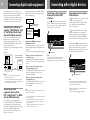 6
6
-
 7
7
-
 8
8
-
 9
9
-
 10
10
-
 11
11
-
 12
12
-
 13
13
-
 14
14
-
 15
15
-
 16
16
-
 17
17
-
 18
18
-
 19
19
-
 20
20
-
 21
21
-
 22
22
-
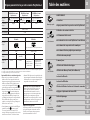 23
23
-
 24
24
-
 25
25
-
 26
26
-
 27
27
-
 28
28
-
 29
29
-
 30
30
-
 31
31
-
 32
32
-
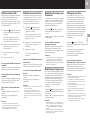 33
33
-
 34
34
-
 35
35
-
 36
36
-
 37
37
-
 38
38
-
 39
39
-
 40
40
-
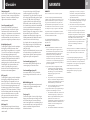 41
41
-
 42
42
-
 43
43
-
 44
44
-
 45
45
-
 46
46
-
 47
47
-
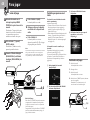 48
48
-
 49
49
-
 50
50
-
 51
51
-
 52
52
-
 53
53
-
 54
54
-
 55
55
-
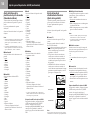 56
56
-
 57
57
-
 58
58
-
 59
59
-
 60
60
-
 61
61
-
 62
62
-
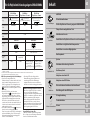 63
63
-
 64
64
-
 65
65
-
 66
66
-
 67
67
-
 68
68
-
 69
69
-
 70
70
-
 71
71
-
 72
72
-
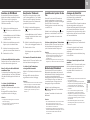 73
73
-
 74
74
-
 75
75
-
 76
76
-
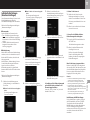 77
77
-
 78
78
-
 79
79
-
 80
80
-
 81
81
-
 82
82
-
 83
83
-
 84
84
Sony SCPH-39004 Manual de usuario
- Categoría
- Reproductores de DVD
- Tipo
- Manual de usuario
en otros idiomas
- français: Sony SCPH-39004 Manuel utilisateur
- English: Sony SCPH-39004 User manual
- Deutsch: Sony SCPH-39004 Benutzerhandbuch
Artículos relacionados
-
Sony SCPH-35004 GT Manual de usuario
-
Sony PS2 SCPH-50004 SS Manual de usuario
-
Sony SCPH-35004 GT Manual de usuario
-
Sony PLAYSTATION 2 SCPH-50004 El manual del propietario
-
Sony SCPH-30001 R Manual de usuario
-
Sony SCPH-30001 R Manual de usuario
-
Sony PS2 Télécommande DVD avec unité de récepteur infrarouge SCPH-10171 Manual de usuario
-
Sony PS2 SCPH-90004 Manual de usuario
-
Sony SCPH-35001 GT/97010 Manual de usuario
-
Sony PS2 SCPH-90004 Manual de usuario